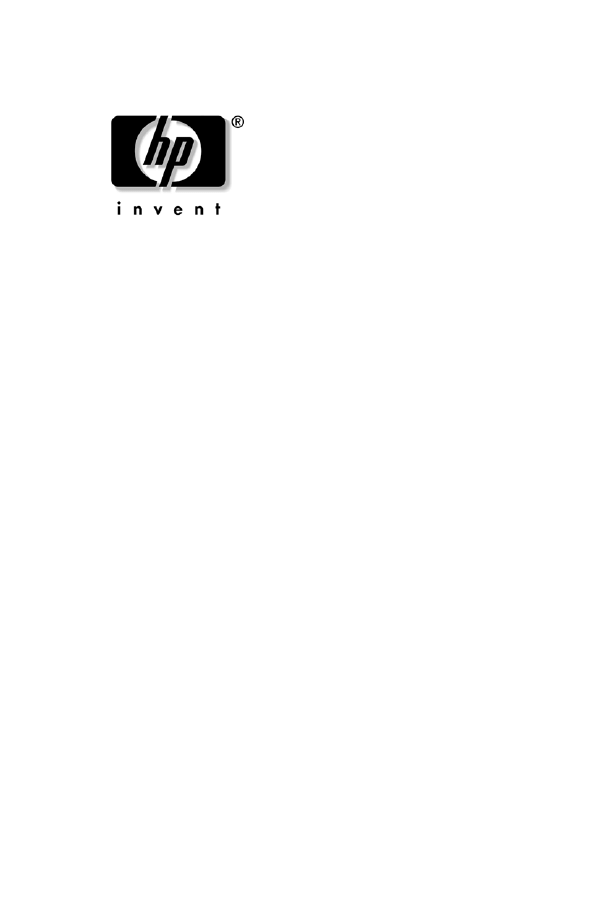
Instrukcja obsługi
seria hp iPAQ Pocket PC h2200
Dokument 293146-241
May 2003
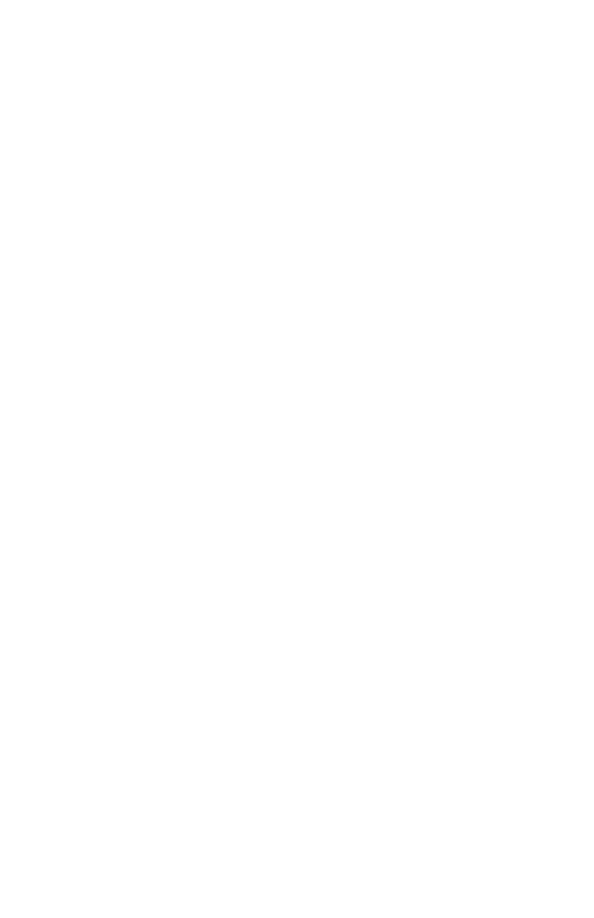
2003 Hewlett-Packard Company
2003 Hewlett-Packard Development Company, L.P.
HP, Hewlett Packard, i Hewlett-Packard logo s znakami towarowymi Hewlett-Packard
Company w U.S.A. i innych krajach.
iPAQ jest znakiem towarowym Hewlett-Packard Development Company, L.P. w U.S.A. i
innych krajach.
Microsoft, MSDOS, Windows, Windows NT s znakami towarowymi firmy Microsoft
Corporation w Stanach Zjednoczonych i innych krajach.
hp iPAQ Pocket PC pracuje z Microsoft Windows.
SD Logo jest znakiem towarowym.
XScale jest zarejestrowanym znakiem towarowym Intel Corporation w
U.S.A. i innych krajach.
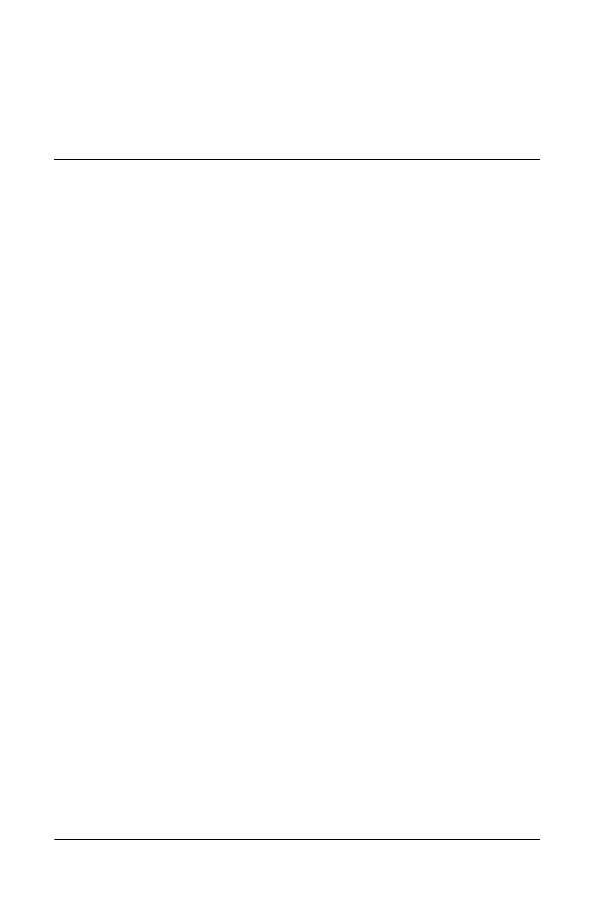
Instrukcja obsługi
iii
Spis treci
1 Pierwsze kroki z Twoim iPAQ Pocket PC
Kalibracja ekranu . . . . . . . . . . . . . . . . . . . . . . . . . . . 1–9
Dbanie o urzdzenie . . . . . . . . . . . . . . . . . . . . . . . . 1–10
Łczenie z komputerem . . . . . . . . . . . . . . . . . . . . . . . 2–2
Synchronizacja z komputerem . . . . . . . . . . . . 2–2
Changing Synchronization Settings . . . . . . . . . 2–4
Uywanie połczenia przez podczerwie (IrDA) 2–3
Zmiana ustawie synchronizacji . . . . . . . . . . 2–4
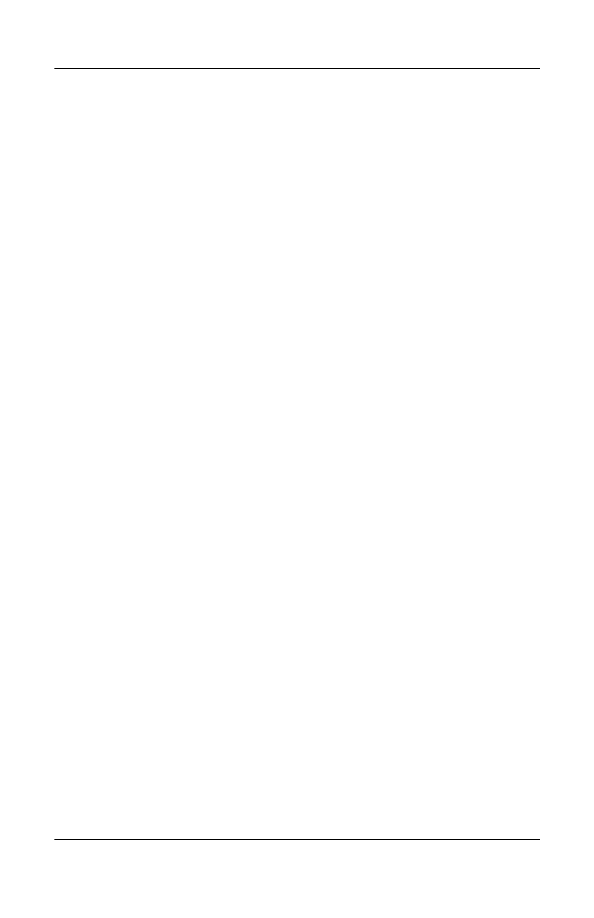
iv
Instrukcja obsługi
Spis treci
Oszczdzanie baterii . . . . . . . . . . . . . . . . . . . . . . . . . 3–8
Korzystanie z ekranu Dzi. . . . . . . . . . . . . . . . . . . . . . 4–1
Korzystanie z aplikacji . . . . . . . . . . . . . . . . . . . . . . . . 4–7
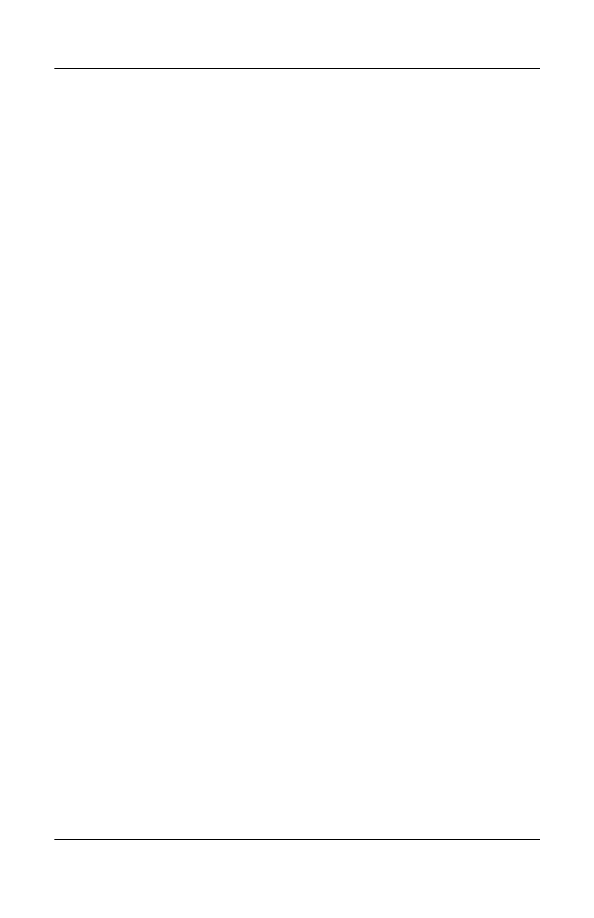
Spis treci
Instrukcja obsługi
v
Przekształcanie pisma na tekst . . . . . . . . . . . . 5–8
Zapoznanie si z Bluetooth’em . . . . . . . . . . . . . . . . . . 8–2
Praca z ustawieniami Bluetooth . . . . . . . . . . . . . . . . . . 8–5
Praca z Bluetooth Manager’em . . . . . . . . . . . . . . . . . 8–14
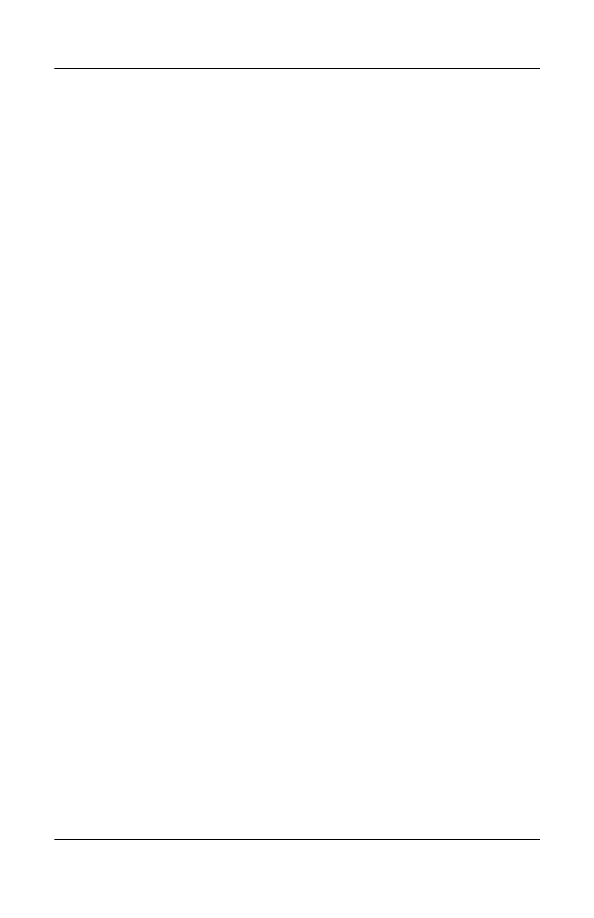
vi
Instrukcja obsługi
Spis treci
Lokalizowanie i wybieranie urzdzenia . . . . . 8–15
Łczenie z innymi urzdzeniami . . . . . . . . . . . . . . . . 8–17
Identyfikacja portu komunikacyjnego . . . . . . . 8–17
Nawizanie połczenia ActiveSync . . . . . . . 8–17
Nawizywanie połczenia szeregowego . . . 8–18
Połczenie telefoniczne . . . . . . . . . . . . . . . . 8–18
Dołczenie do osobistej sieci . . . . . . . . . . . . 8–20
Nawizanie połczenia z telefonem
komórkowym . . . . . . . . . . . . . . . . . . . . . . . 8–20
Praca z plikami . . . . . . . . . . . . . . . . . . . . . . . . . . . . 8–20
Wybieranie informacji do wizytówki . . . . . . . . . . . . . 8–22
Nawizywanie połczenia. . . . . . . . . . . . . . . . . . . . 8–26
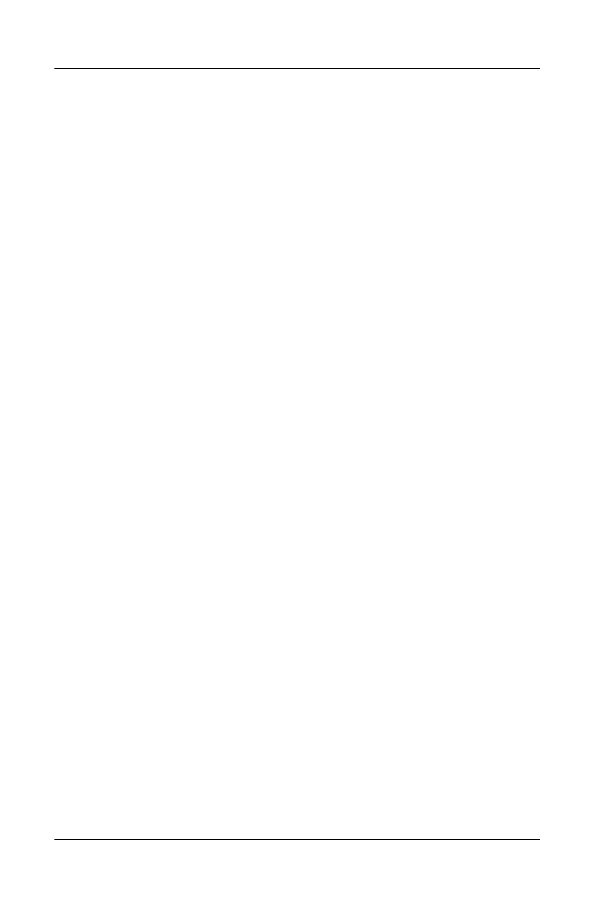
Spis treci
Instrukcja obsługi
vii
Federal Communications Commission Notice . . . . . . . . A–1
Declaration of Conformity for products marked
with the FCC logo—United States only . . . . . . . . . . A–2
Canadian Notice. . . . . . . . . . . . . . . . . . . . . . . . . . . . A–3
Avis Canadien . . . . . . . . . . . . . . . . . . . . . . . . . . . . . . A–3
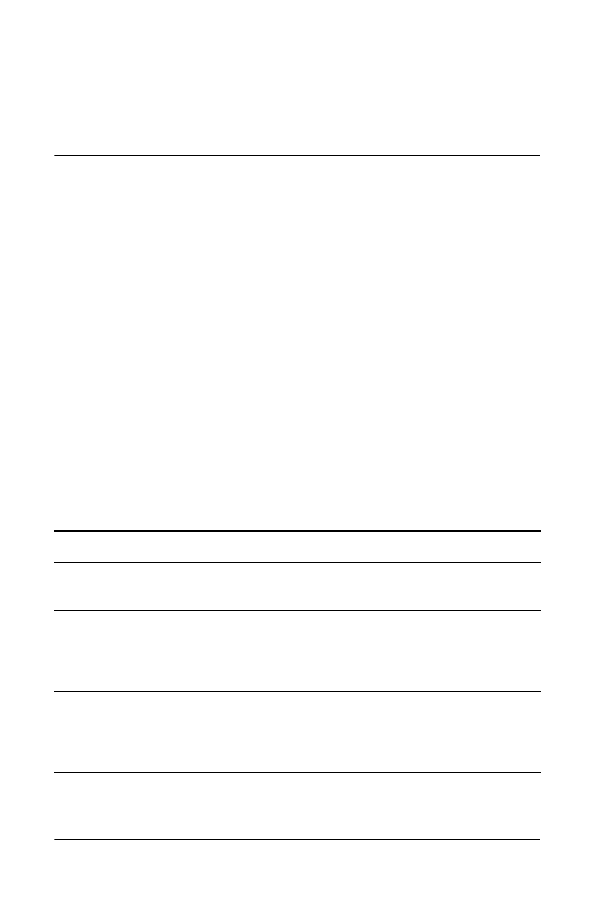
Instrukcja obsługi
1–1
1
Pierwsze kroki z Twoim iPAQ Pocket PC
Gratulujemy zakupu urzdzenia z serii HP iPAQ h2200 Pocket PC.
Niniejszy podrcznik zawiera informacje o przygotowaniu
komputera kieszonkowego do pracy oraz umoliwia uytkownikowi
zapoznanie si z urzdzeniem.
Twój iPAQ Pocket PC zawiera ju potrzebne ci oprogramowanie,
aby w pełni korzystać z jego moliwoci. Oprogramowanie
opisane poniej zostało fabrycznie zainstalowane na Twoim iPAQ
Pocket PC. Aplikacje te nie zostan utracone w przypadku utraty
mocy urzdzenia.
Szczegółowe informacje dotyczce tych aplikacji znajdziesz w
plikach Pomocy w Twoim iPAQ Pocket PC. Aby wejć w pliki
Pomocy, z menu Start wybierz Pomoc i wybierz aplikacj.
Dodatkowo, Podstawy Microsoft Pocket PC instruuj jak korzystać z
urzdzenia Pocket PC. Na ekranie Dzi stuknij Start > Pomoc.
Oprogramowanie
Funkcja
iPAQ Audio
Dostosowanie głonoci mikrofonu lub
słuchawek.
iPAQ Backup
Archiwizowanie danych, w celu ochrony przed
ich utrat, spowodowan błdem urzdzenia,
rozładowaniem baterii lub przypadkowym
usuniciem.
iTask
Zarzdzanie uruchomionymi programami i
korzystanie z funkcji uruchamiania lub
zamykania programów. Domylnie przypisany
do czwartego przycisku aplikacji na Pocket PC.
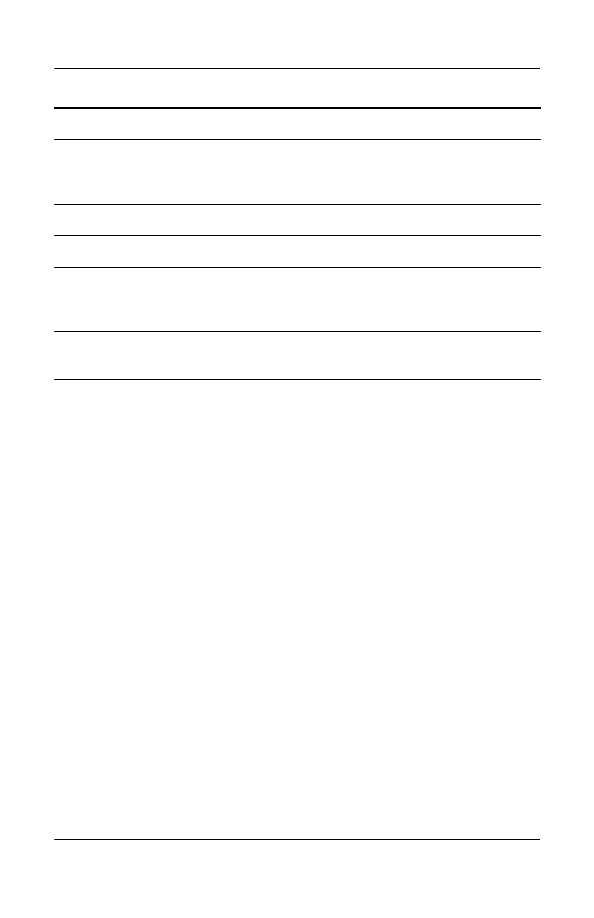
1–2
Instrukcja obsługi
Pierwsze kroki z Twoim iPAQ Pocket PC
iPAQ Image Viewer
Wywietlanie obrazów indywidualnie lub w
pokazie. Wywietla take zdjcia z karty
pamici aparatu cyfrowego.
Diagnostyka
Podstawowe testy diagnostyczne urzdzenia.
Dane urzdzenia
Szczegółowe informacje o konfiguracji systemu.
Bluetooth
Technologia bezprzewodowej komunikacji o
krótkim zasigu, która umoliwia wymian
danych w odległoci do 10 metrów.
Nevo
Zamie swój iPAQ Pocket PC w łatwy do uytku
uniwersalny pilot.
Oprogramowanie
Funkcja
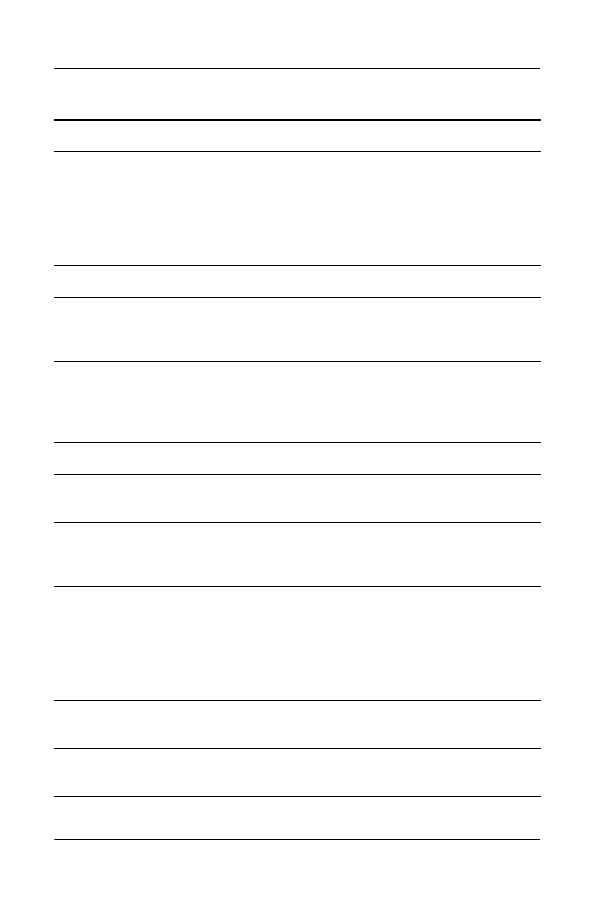
Pierwsze kroki z Twoim iPAQ Pocket PC
Instrukcji obsługi
1–3
Oprogramowanie
Funkcja
ActiveSync
Synchronizacja informacji pomidzy Pocket PC a
komputerem. W ten sposób informacje w obu
lokalizacjach s zawsze aktualne. Upewnij si,
e zainstalowałe ActiveSync na komputerze,
zanim połczysz podstawk dokujc i iPAQ
Pocket PC z komputerem.
Kalkulator
Dokonywanie oblicze i przelicze waluty.
Kalendarz
Planowanie spotka i innych wydarze oraz
ustawianie przypominania. Spotkania na dany
dzie wywietlane s na ekranie Dzi.
Połczenia
Łczenie Pocket PC z Internetem i intranetem, w
celu przegldania stron WWW, wysyłania i
otrzymywania poczty oraz synchronizacji
danych przy uyciu ActiveSync.
ClearType
Dostosowanie lekkoci lub tekstu.
Kontakty
Lista aktualnych numerów telefonów i adresów
e-mail do przyjaciół i znajomych.
Poczta
Wysyłanie i otrzymywanie listów e-mail w
Poczcie. Musisz posiadać adres e-mail, aby
wysyłać i otrzymywać wiadomoci.
MSN Messenger
Działa identycznie jak MSN Messenger na
Twoim komputerze. Moesz midzy innymi
sprawdzić kto jest online, na bieco wysyłać i
otrzymywać wiadomoci, blokować kontakty, tak
aby osoby nie widziały Twojego statusu i nie
mogły wysyłać do ciebie wiadomoci.
Notatnik
Tworzenie notatek pisanych rcznie lub na
klawiaturze, rysowanych i nagrywanych.
Obrazy
Wywietlanie obrazów indywidualnie lub w
pokazie lub jako tło na ekranie Dzi.
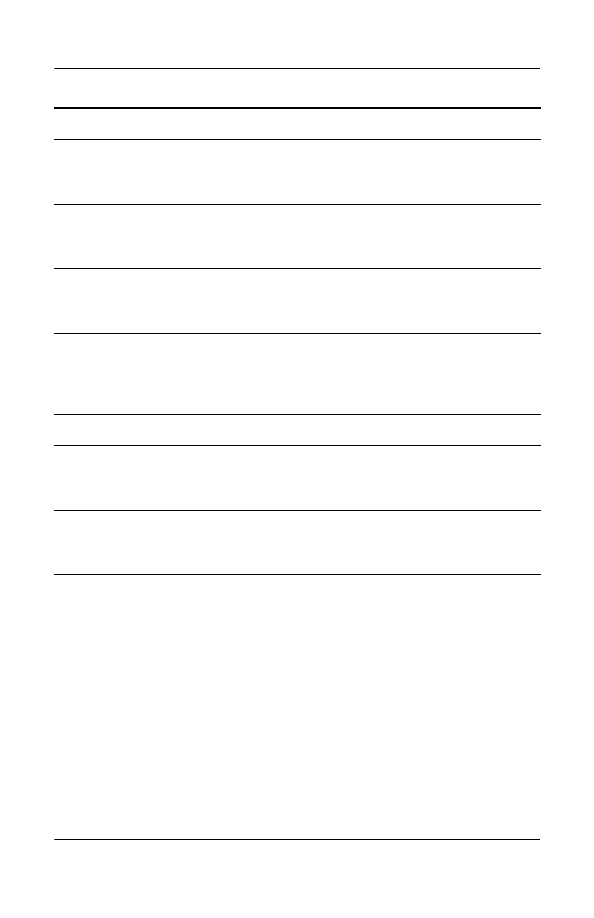
1–4
Instrukcja obsługi
Pierwsze kroki z Twoim iPAQ Pocket PC
Pocket Excel
Tworzenie i edytowanie arkuszy lub wywietlanie
i edytowanie arkuszy Excel stworzonych na
Twoim komputerze PC.
Pocket Internet Explorer
Przegldanie stron internetowych, ciganie
stron poprzez synchronizacj lub łczc si z
Internetem.
Pocket Word
Tworzenie nowych dokumentów lub
wywietlanie i edytowanie dokumentów Word
utworzonych na Twoim komputerze PC.
Ustawienia
Krótkie instrukcje co do ustawie podwietlenia,
zegara, kontrastu, pamici, zasilania, ustawie
regionalnych, ekranu Dzi, hasła, dwików i
powiadomie, etc.
Zadania
Lista zada do wykonania.
Cienki klient
Uywanie dostpnych programów na Twoim
komputerze PC w swoim przenonym urzdzeniu
Pocket PC.
Windows Media Player
Seria 9
Odtwarzanie plików dwikowych oraz wideo
w formacie Windows Media lubMP3 na Twoim
urzdzeniu.
Oprogramowanie
Funkcja

Pierwsze kroki z Twoim iPAQ Pocket PC
Instrukcji obsługi
1–5
Korzystanie z rysika
Do Twojego urzdzenia iPAQ Pocket PC dołczony jest rysik, który
słuy do stukania lub pisania na ekranie.
UWAGA: Aby zapobiec zniszczeniu ekranu Twojego iPAQ Pocket PC, nie
uywaj nigdy adnych innych rysików, ni tych, które s wyposaeniem
Twojego Pocket PC lub innego zalecanego rysika, w celu stukania lub pisania
na ekranie. Jeli zgubisz swój rysik moesz zamówić dodatkowe na stronie
www.hp.com/products/pocketpc/options
.
Uywajc rysika moesz wykonywać trzy podstawowe czynnoci:
Stukanie—Delikanie dotknij ekranu, aby otworzyć lub wybrać
element. Unie rysik po nacisniciu elementu. Stukanie jest
odpowiednikiem klikania elementu wskanikiem myszki na
komputerze PC.
Przeciganie—Umieć czubek rysika na ekranie i przecignij
przez elementy bez odrywania rysika od ekranu, a zaznaczone
zostan wszystkie elementy. Przeciganie jest odpowiednikiem
przecigania wskanika z nacisnitym prawym klawiszem myszki.
Nacinicie i przytrzymanie—Przytrzymaj rysik na elemencie
przez krótk chwil, a wywietli si menu. Nacinicie i
przytrzymanie jest odpowiednikiem nacinicia prawego klawisza
na myszce. Kiedy naciskasz i przytrzymujesz rysik na elemencie,
pokazuje si kółko z małych czerwonych kropek, które informuj,
ze zaraz pokae si podrczne menu.
Ustawienie daty i czasu
Kiedy po raz pierwszy włczasz swojego iPAQ Pocket PC, musisz
wybrać swoj stref czasow. Po okreleniu strefy czasowej musisz
ustawić jeszcze dat i czas. Wszystkie trzy ustawienia znajduj si
na ekranie ustawie Zegara i mog być okrelone w tym samym
momencie.
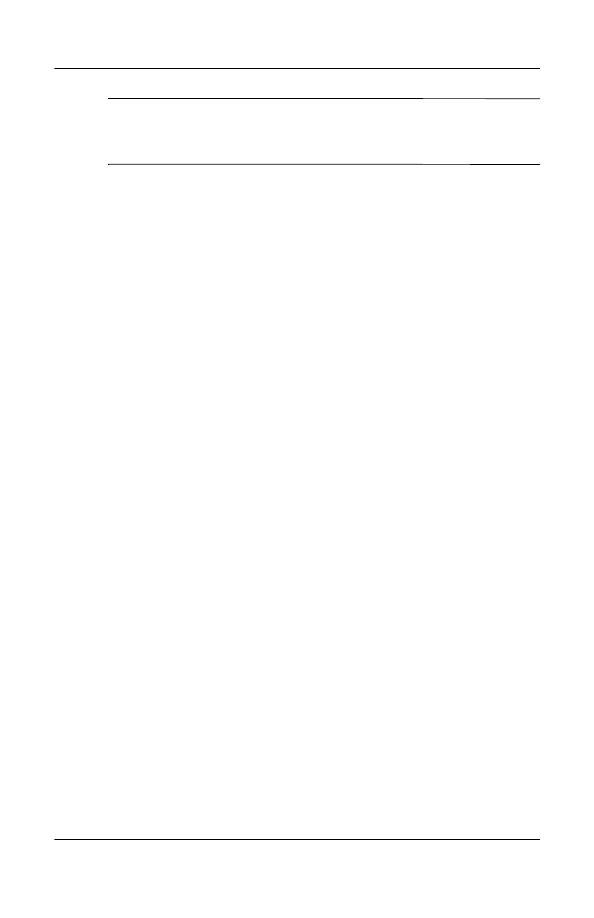
1–6
Instrukcja obsługi
Pierwsze kroki z Twoim iPAQ Pocket PC
✎
Domylnie czas na urzdzeniu iPAQ Pocket PC jest
synchronizowany z Twoim komputerem PC za kadym razem, gdy
oba urzdzenia łcz si ze sob przez ActiveSync.
Ustawienie czasu lokalnego oraz innego
1. Z menu Start wybierz Ustawienia > zakładka System >
ikona Zegar.
Skrót: Na ekranie Dzi, nacinij ikon Zegar, aby ustawić
czas.
2. Wybierz Dom lub Inny.
3. Nacinij strzałk w dół strefy czasowej i wybierz
odpowiedni stref.
4. Stuknij godzin, minuty lub sekundy i uyj strzałek w
dół/gór, aby ustawić czas.
Skrót: Moesz take nastawić czas poruszajc wskazówkami
zegara.
5. Wybierz AM lub PM.
6. Stuknij OK.
7. Wybierz Tak, aby zapisać zmiany w ustawieniu czasu.
Ustawienie daty
1. Z menu Start wybierz Ustawienia > zakładka System >
ikona Zegara.
Skrót: Na ekranie Dzi stuknij ikon Zegara, aby ustawić
dat.
2. Stuknij strzałk w dół przy dacie.
3. Stuknij strzałk w prawo lub w lewo, aby wybrać miesic i rok.
4. Wybierz dzie.
5. Stuknij OK.
6. Wybierz Tak, aby zapisać ustawienia daty.
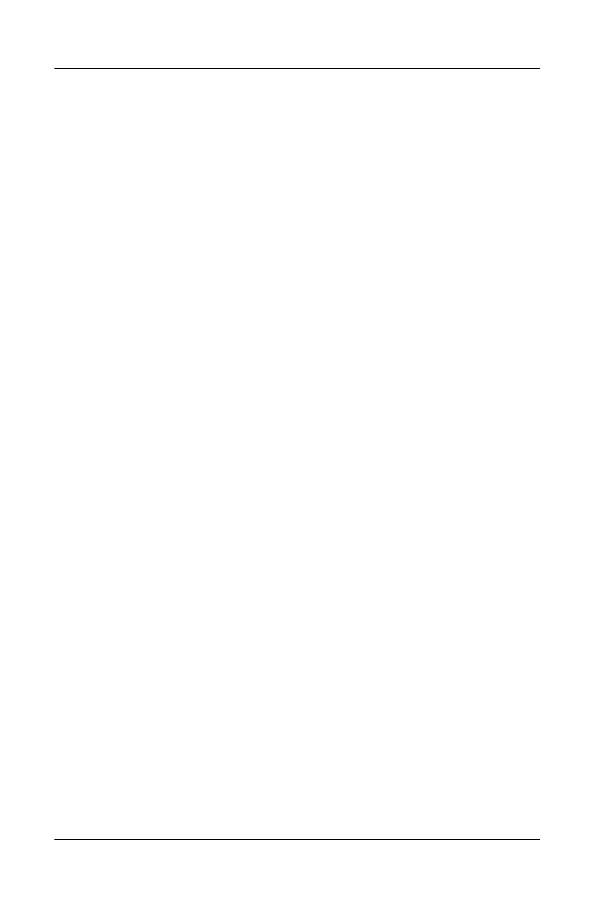
Pierwsze kroki z Twoim iPAQ Pocket PC
Instrukcji obsługi
1–7
Musisz zresetować stref czasow, czas i dat, jeli:
■
Czas (lokalny lub inny) musi być zmieniony.
■
iPAQ Pocket PC całkowicie si rozładował, co wie si z
usuniciem wszystkich zapisanych ustawie.
■
Dokonałe pełnego restartu swojego iPAQ Pocket PC.
Skrót: Na ekranie Dzi stuknij ikon Zegara, aby okrelić
stref czasow, czas i dat.
Informacje o włacicielu
Moesz spersonalizować swojego iPAQ Pocket PC poprzez
wprowadzenie informacji o włacielu. Aby wprowadzić informacje
o włacicielu:
1. Na ekranie Dzi stuknij Start > Ustawienia > Dane o
włacicielu.
Skrót: Na ekranie Dzi stuknij tekst Nacinij aby ustawić
informacje o włacicielu.
2. Stuknij w polu Nazwa. Pokazuje si klawiatura na dole
ekranu. Stukaj znaki, aby wpisać swoje imi i nazwisko.
3. Stuknij klawisz Tab na klawiaturze, aby przenieć kursor do
nastepnego pola.
4. Kontynuuj wprowadzanie informacji.
5. Aby wywietlać dane właciciela po uruchomienia
urzdzenia, zaznacz Pokazuj dane kiedy włczysz.
6. Stuknij zakładk Notes, aby wprowadzić notatk.
7. Stuknij OK, aby zapisać dane i powrócić do ekranu Dzi.
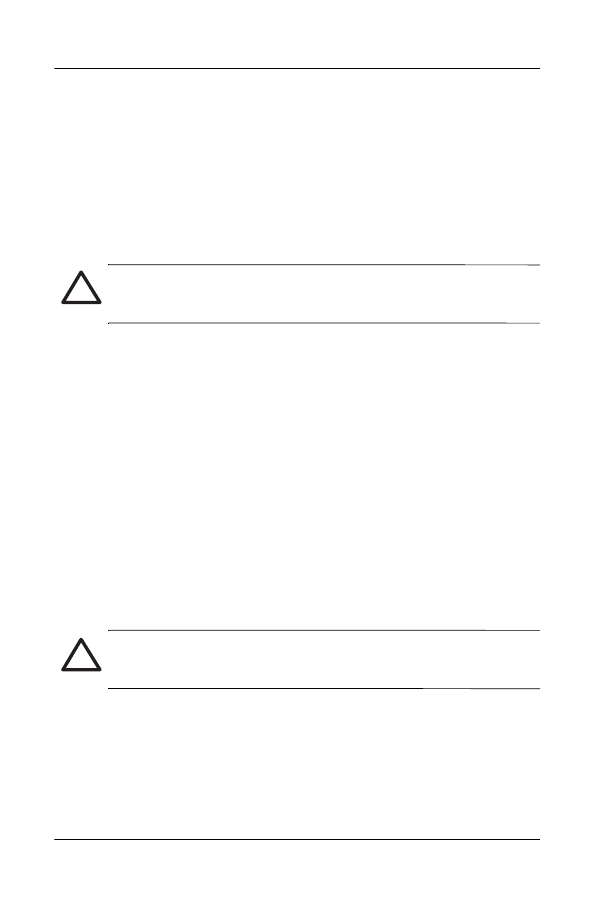
1–8
Instrukcja obsługi
Pierwsze kroki z Twoim iPAQ Pocket PC
Resetowanie urzdzenia
Normalny reset
Normalny reset czasem jest te nazywany resetem “na mikko”.
Taki reset zatrzymuje działanie wszystkich uruchomionych
programów, ale nie kasuje adnychprogramów czy zapisanych
danych.
UWAGA: Upewnij si, czy zapisałe wszystkie niezapisane dane zanim
dokonasz normalnego resetu, poniewa taki reset powoduje utrat
niezapisanych danych.
Aby dokonać normalnego resetu:
1. Zlokalizuj przycisk resetowania z tyłu Twojego urzdzenia
iPAQ Pocket PC.
2. Uyj rysika i delikatnie nacinij przycisk resetowania. Pocket
PC restartuje si i pokazuje ekran Dzi.
Pełny reset
Pełny reset jest czasem nazywany resetem “na twardo”. Dokonaj
pełnego resetu, gdy chcesz usunć wszystkie ustawienia, programy
i dane z RAM.
Pełny reset deaktywuje bateri. Przycisk mocy nie działa dopóki
bateria nie zostanie reaktywowana.
UWAGA: Jeli dokonasz pełnego resetu, Twój iPAQ Pocket PC powróci do
swoich ustawie domylnych i straci wszystkie dane, które nie s zapisane
w ROM.
Aby dokonać pełnego resetu:
1. Nacinij i przytrzymaj pierwszy (Kalendarz) i czwarty (iTask)
przycisk aplikacji i, w tym samym czasie, uyj rysika, aby
nacisnć przycisk resetowania z tyłu Twojego iPAQ Pocket
PC.
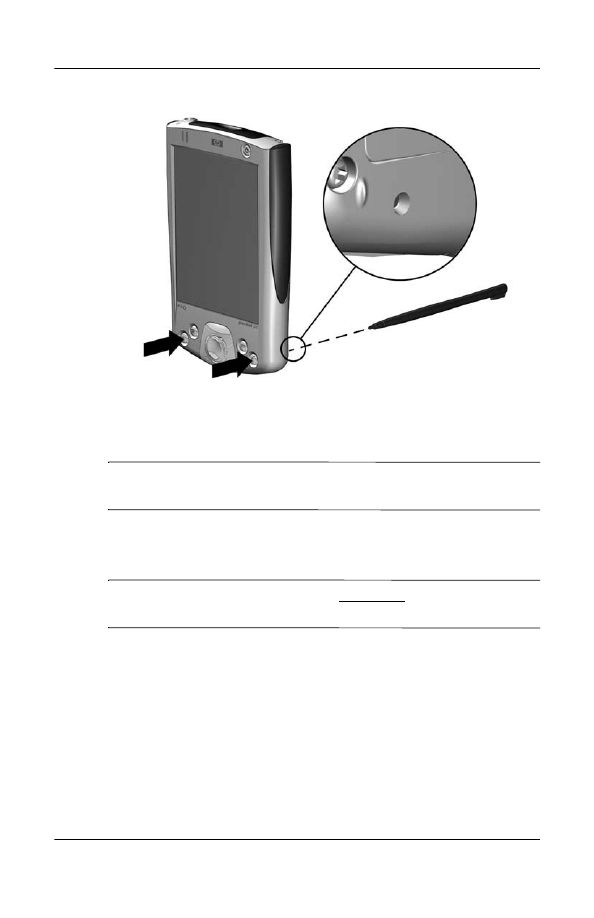
Pierwsze kroki z Twoim iPAQ Pocket PC
Instrukcji obsługi
1–9
2. Przytrzymaj wszystkie przyciski, a wywietlany obraz zacznie
blaknć (mniej wicej cztery sekundy).
3. Zwolnij przyciski i rysik.
✎
Aby zweryfikować pełny reset, nacinij przycisk Zasilania. Jeli
iPAQ Pocket PC został w pełni zresetowany, wtedy nie włczy si.
4.
Reaktywuj bateri poprzez n
acinicie rysikiem przycisku
resetowania.
Uwaga: Aby reaktywować bateri, nie musisz podłczać Pocket
PC do zasilacza.
Kalibracja ekranu
Kiedy iPAQ Pocket PC zostaje włczony po raz pierwszy,
wskazówki prowadz ci poprzez proces kalibracji ekranu. Musisz
skalibrować ekran, jeli:
■
Pocket PC nie reaguje dokładnie na stuknicia.
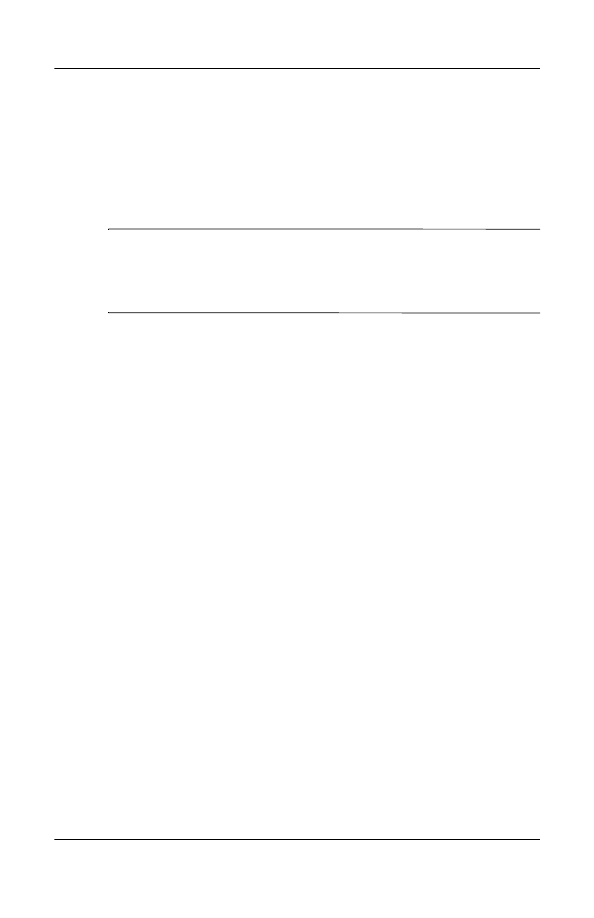
1–10
Instrukcja obsługi
Pierwsze kroki z Twoim iPAQ Pocket PC
■
Dokonałe pełnego resetu Twojego Pocket PC.
Aby skalibrować ekran iPAQ Pocket PC:
1. W menu Start stuknij Ustawienia > zakładka System >
ikona Ekranu.
2. Nacinij przycisk Kalibracja.
✎
, nacinij i puć wszystkie cztery przyciski aplikacji w tym samym
momencie. Aby uyć alternatywnej cieki do tej samej lokalizacji,
bez stukania w ekran, nacinij i przytrzymaj przycisk Nawigacji i
przycisk Wyboru, a nastpnie przycisk Kalendarza.
3. Stuknij w rodek krzyyka, w kaym miejscu. Bd dokładny.
4. Stuknij OK.
Dbanie o urzdzenie
Aby utrzymać swojego iPAQ Pocket PC w dobrym stanie i
poprawnie funkcjonujcym, kieruj si nastpujcymi
wskazówkami:
■
Trzymaj urzdzenie Pocket PC z dala od duej wilgoci i
skrajnych temperatur.
■
Trzymaj urzdzenie Pocket PC z dala od jakichkolwiek płynów
i opadów atmosferycznych.
■
Nie stawiaj nic na ekranie swojego Pocket PC, aby uchronić go
przed zniszczeniem.
■
Przechowuj Pocket PC w bezpiecznym miejscu, gdy go nie
uywasz.
■
Czyć swoje urzdzenie wycierajc ekran i panele mikk,
wilgotn szmatk nawilon tylko wod.
■
Unikaj długiego eksponowania Pocket PC na słocu lub silnym
ultrafioletowym wietle.
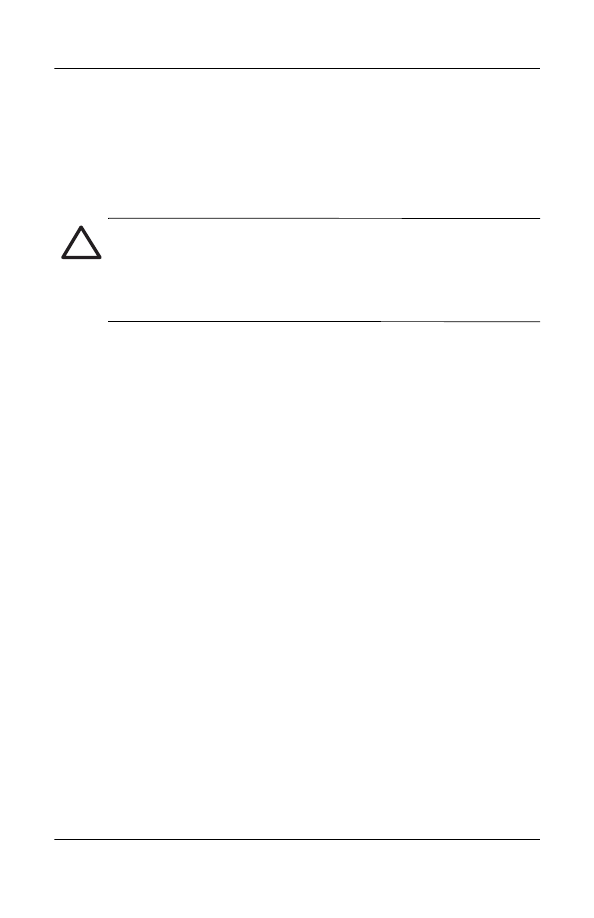
Pierwsze kroki z Twoim iPAQ Pocket PC
Instrukcji obsługi
1–11
■
Unikaj zadrapa powierzchni ekranu i uderze o twarde
obiekty.
■
Aby zapobiec zarysowaniu ekranu, uywaj tylko rysika, który
jest wyposaeniem Twojego Pocket PC lub innego zalecanego
rysika.
UWAGA: Aby zmniejszyć ryzyko poraenia elektrycznego lub zniszczeniu
czci wewntrznych, nie stosuj adnych płynnych rodków czyszczcych w
spray’u bezporednio na ekran i nie pozwól, aby ciecz dostała si do rodka
urzdzenia iPAQ Pocket PC. Uywanie do czyszczenia ekranu mydła lub
innych produktów czyszczcych moe spowododwać odbarwienie
wykoczenia i zniszczyć je.
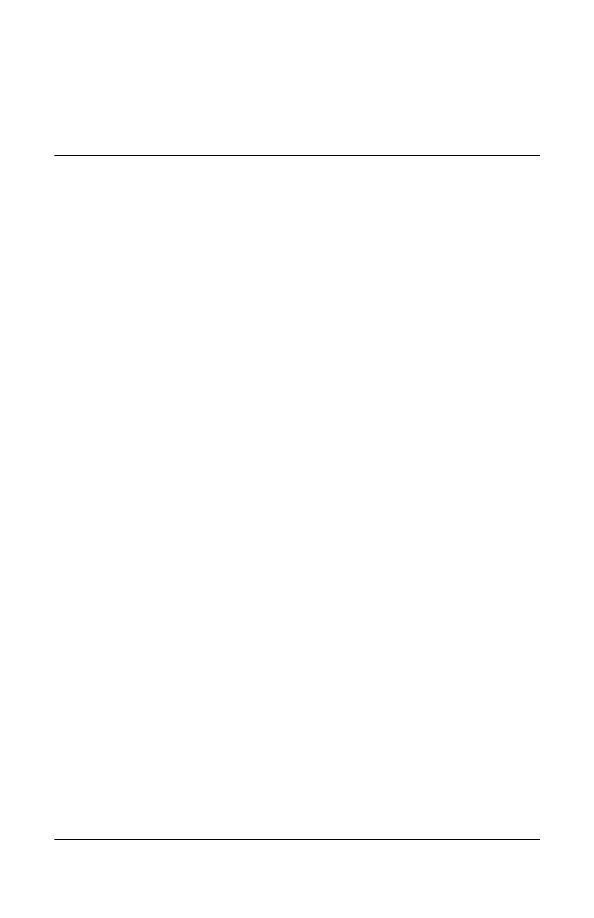
Instrukcja obsługi
2–1
2
Korzystanie z ActiveSync
Korzystaj z Microsoft ActiveSync, aby:
■
Synchronizować dane pomidzy swoim iPAQ Pocket PC i
komputerem PC lub serwerem, tak aby dane we wszystkich
lokalizacjach były aktualne.
■
Zmienić ustawienia oraz plan synchronizacji.
■
Kopiować pliki pomidzy Twoim urzdzeniem a komputerem
PC.
■
Instalować aplikacje na iPAQ Pocket PC.
■
Archiwizować i odtwarzać dane.
■
Synchronizować linki.
■
Wysyłać i otrzymywać wiadomoci e-mail.
■
Wysyłać zaproszenia na spotkania.
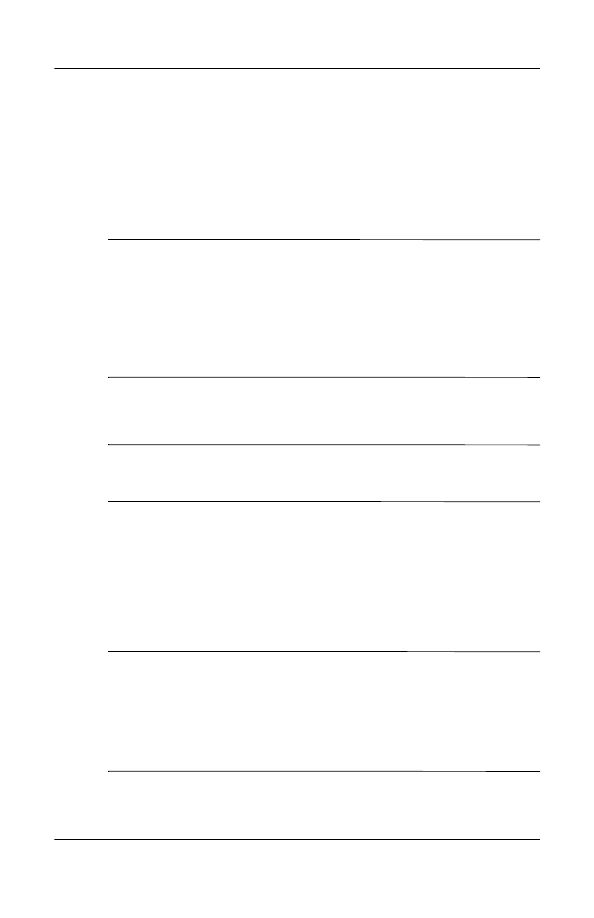
2–2
Instrukcja obsługi
Korzystanie z ActiveSync
Łczenie z komputerem
Połcz swój iPAQ Pocket PC z osobistym komputerem przy uyciu
Microsoft ActiveSync oraz podstawki dokujcej, połczenia przez
podczerwie lub Bluetooth. Aby uzyskać wicej informacji na
temat uywania ActiveSync z Bluetooth’em, przeczytaj rozdział 8,
“Korzystanie z Bluetooth’a.”
✎
Aby uywać Microsoft ActiveSync do synchronizacji poczty na
swoim komputerze PC z iPAQ Pocket PC, musisz posiadać
Microsoft Outlook 98 (lub nowsze wersje) na swoim komputerze
PC. Outlook 2002 znajduje si na płycie w pudełku razem z
urzdzeniem. Jeli nie masz Outlook’a, zainstaluj Microsoft
Outlook 2002 z płyty. Microsoft Outlook Express nie
bdzie działał razem z iPAQ Pocket PC i ActiveSync.
Synchronizacja z komputerem
✎
UWAGA: Aby synchronizacja przeszła prawidłowo, zainstaluj Microsoft
ActiveSync na komputerze PC zanim połczysz iPAQ Pocket PC z
komputerem.
Podczas instalowania ActiveSync moesz:
■
Stworzyć połczenia, które dadz ci moliwoć łaczenia si z
wieloma komputerami.
■
Wybrać dane, które maj być synchronizowane z Twoim iPAQ
Pocket PC (np. Kontakty, Kalendarz, Poczta, Zadania,
Ulubione, Pliki, Notatki i AvantGo).
✎
Kiedy synchronizujesz pliki, moesz przecignć i upucić
wybrane pliki z komputera PC do synchronizowanego folderu na
iPAQ Pocket PC. Jeli nazwałe swoje urzdzenie “PC1”, kiedy
tworzyłe połczenie, synchronizowany folder bedzie nazywał si
“PC1.” Kiedy dokonujesz synchronizacji, pliki przenosz si do
iPAQ Pocket PC.
Aby zainstalować Microsoft ActiveSync na komputerze:
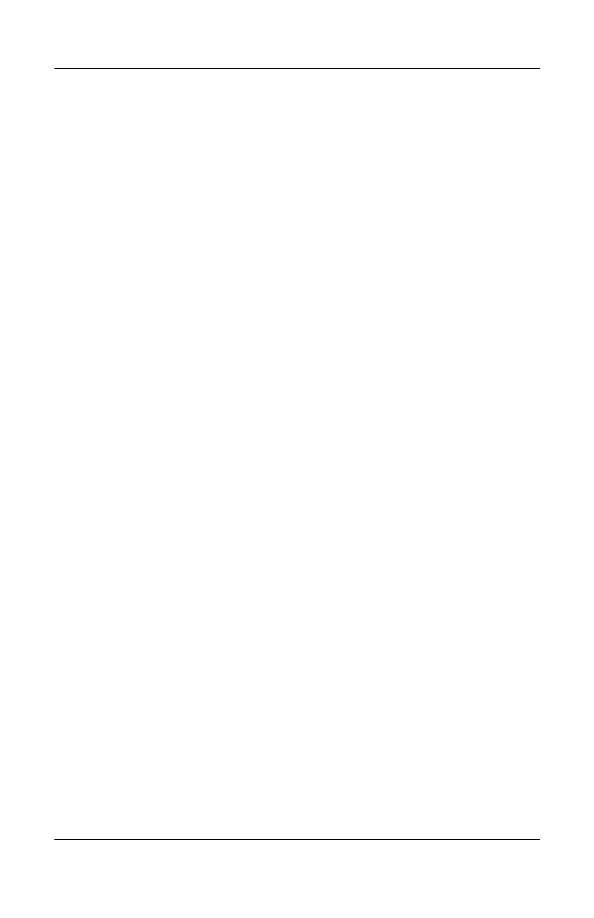
Korzystanie z ActiveSync
Instrukcja obsługi
2–3
1. Włó płyt Companion CD do otworu lub kieszeni na płyty
CD w komputerze PC.
2. Wybierz odpowiedni link, aby zainstalować Microsoft
ActiveSync.
3. Kieruj si instrukcjami w kreatorze instalacyjnym. Aby uzyskać
pomoc, podczas instalacji kliknij przycisk Pomocy
ActiveSync.
Dane, które wybrałe automatycznie si zsynchronizuj po
zakoczeniu instalacji.
4. Po zainstalowaniu ActiveSync na Twoim PC, połcz iPAQ
Pocket PC z komputerem uywajc podstawki dokujcej.
Uywanie połczenia przez podczerwie
(IrDA)
Po skonfigurowaniu połczenia USB podstawki dokujcej, moesz
synchronizować iPAQ Pocket PC i komputer uywajc połczenia
przez podczerwie, jeli posiadasz port podczerwieni lub adapter
podczerwieni na USB zainstalowany w komputerze PC. Opcja
połczenia przez podczerwie działa tylko na komputerach z
systemem Microsoft Windows 98SE, Me, 2000 lub XP.
Aby skonfigurować połczenie przez podczerwie:
1. Zsynchronizuj swój iPAQ Pocket PC z komputerem przy uyciu
uniwersalnej podstawki dokujcej.
2. Kieruj si instrukcjami producenta komputera, aby
skonfigurować i ustawić opcje połczenia.
3. Wyjmij iPAQ Pocket PC z podstawki i zbli do siebie porty
podczerwieni urzdzenia i komputera, tak aby nic nie
zakłócało transferu, a odległoć miedzy nimi miała
maksymalnie 30.5 cm.
4. Wywołaj połczenie stukajc Start > ActiveSync >
Narzdzia > Połcz przez IrDA. Synchronizacja
rozpoczyna si.
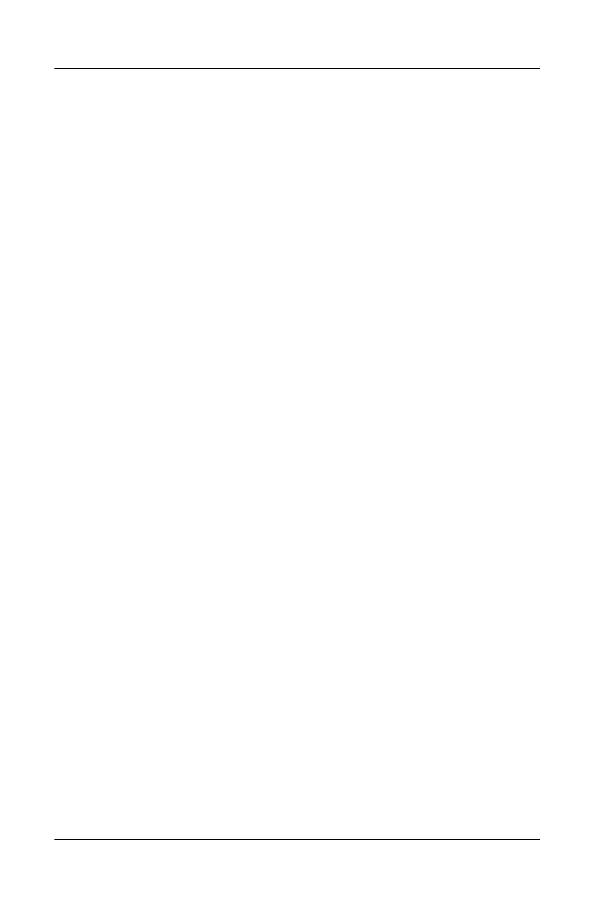
2–4
Instrukcja obsługi
Korzystanie z ActiveSync
5. Aby rozłaczyć, odsu urzdzenia od siebie lub nacinij x,
aby wyłczyć.
Zmiana ustawie synchronizacji
Moesz zmienić ustawienia synchronizacji dla Microsoft
ActiveSync, aby:
■
Okrelić kiedy iPAQ Pocket PC ma si synchronizować z
komputerem lub serwerem.
■
Zmienić typ połczenia iPAQ Pocket PC z komputerem (np.,
szeregowe, USB, IrDA).
■
Wybrać pliki i dane do zsynchronizowania z komputerem.
■
Wybrać pliki i dane, których nie chcesz synchronizować z
komputerem (np., załczniki e-mail’owe).
■
Okrelić jak maj być rozwizywane konflikty pomidzy
danymi na iPAQ Pocket PC a danymi na komputerze.
Aby zmienić ustawienia synchronizacji:
1. Z menu Start na komputerze wybierz Programy >
Microsoft ActiveSync > Narzdzia > Opcje.
a. W zakładce Sync Options, wybierz pliki i dane, które
maj być zsynchronizowane z komputerem.
b. W zakładce Plan, zdecyduj kiedy Twój iPAQ Pocket PC
ma synchronizować si z komputerem.
c. W zakładce Zasady, okrel jak maj być rozwizywane
konflikty pomidzy danymi na Twoim iPAQ Pocket PC a
danymi na komputerze.
2. Kiedy skoczysz, nacinij OK.
3. Z menu Plik wybierz Ustawienia połczenia. Wybierz
jak moe łczyć si iPAQ Pocket PC i komputer.
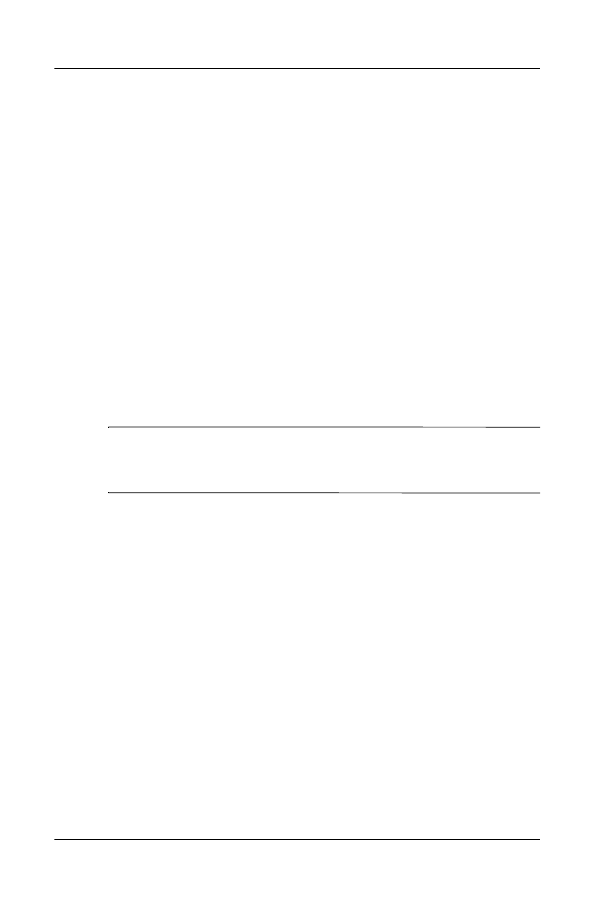
Korzystanie z ActiveSync
Instrukcja obsługi
2–5
Kopiowanie plików
Moesz kopiować pliki do i z komputera PC przy uyciu polecenia
Eksploruj w ActiveSync i Windows Explorer.
Aby skopiować pliki:
1. Z menu Start na komputerze wybierz Programy >
Microsoft ActiveSync.
2. Kliknij Eksploruj.
3. Dwa razy kliknij na ikon My Pocket PC.
4. Na komputerze kliknij prawy klawisz w menu Start i wybierz
Explore.
5. Zlokalizuj plik do przeniesienia.
6. Przecignij i upuć swoje pliki pomidzy iPAQ Pocket PC i
komputerem. ActiveSync w razie potrzeby konwertuje pliki, aby
były do odczytu przez aplikacje Pocket Office.
✎
Przenie pliki bezporednio do folderu Moje dokumenty na iPAQ
Pocket PC lub do podfolderu w Moich Dokumentach, aby aplikacje
na urzdzeniu mogły je zlokalizować.
Instalowanie aplikacji
Aby zainstalować aplikacje na Twoim iPAQ Pocket PC z komputera
uywajc ActiveSync:
1. Połcz iPAQ Pocket PC z komputerem przy uyciu uniwersalnej
podstawki dokujcej/ładowarki.
2. Kieruj si instrukcjami aplikacji i kreatora instalacyjnego.
3. Sprawd ekran urzdzenia iPAQ Pocket PC, aby zobaczyć czy
nie potrzebne s dodatkowe kroki do wykonania, aby
zakoczyć instalacj aplikacji.
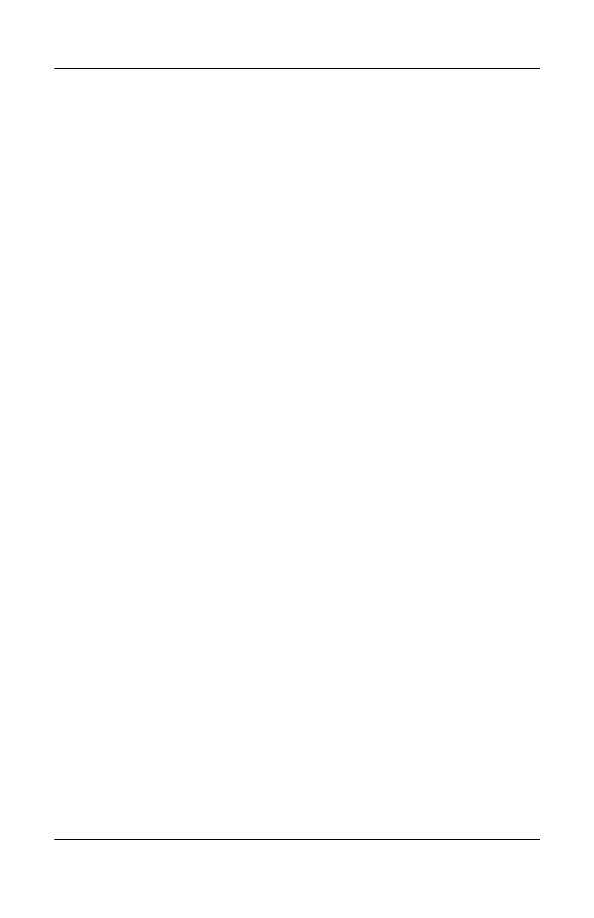
2–6
Instrukcja obsługi
Korzystanie z ActiveSync
Archiwizacja i odtwarzanie
Aby zminimalizować moliwoć utraty danych, naley regularnie
dokonywać archiwizacji danych do komputera. Aby uzyskać
wicej informacji dotyczcych archiwizacji przez Microsoft
ActiveSync, przejd do “Archiwizowanie swoich plików” w
rozdziale 4.
Synchronizacja linków
Moesz synchronizować linki do stron WWW z listy Ulubionych
na Twoim komputerze, aby ogldać je offline w Pocket Internet
Explorer.
1. Z menu Start na Twoim komputerze, kliknij Programy i dwa
razy kliknij ikon Internet Explorer.
2. Kliknij Ulubione, aby zonaczyć list linków do Twoich
ulubionych stron WWW.
3. Aby zapisać link do strony WWW w Ulubionych urzdzenia
(Mobile Favorities), otwórz stron WWW i kliknij Create
Mobile Favorite.
Jeli zaznaczysz “Ulubione” jako typ danych do
synchronizowania, ActiveSync skopiuje Twoje mobilne ulubione
do Twojego Pocket PC podczas nastpnej synchronizacji.
4. Kieruj si instrukcjami Synchronizacji, aby rcznie
zsynchronizować swoje ulubione linki.
Wysyłanie i otrzymywanie listów e-mail
Moesz wysyłać i otrzymywać email’e synchronizujc swój
iPAQ Pocket PC z komputerem przez ActiveSync. Jeli
uywasz ActiveSync do wysyłania i otrzymywania poczty,
nazwa folderu, którego uywasz wywietla si na dole
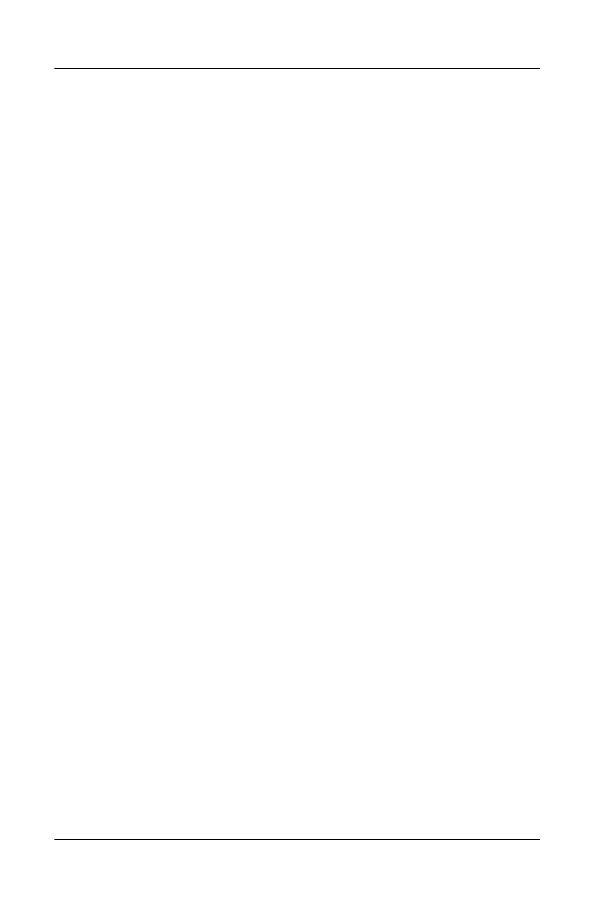
Korzystanie z ActiveSync
Instrukcja obsługi
2–7
ekranu. Aby uzyskać wicej informacji dotyczcych
wysyłania i otrzymywania poczty przez ActiveSync, wejd w
Start > Pomoc > Poczta.
Zapraszanie na spotkania
Moesz planować spotkania i wysyłać zaproszenia na nie
uywajc ActiveSync. Wejd w “Kalendarz”, w plikach
Pomocy w urzdzeniu iPAQ Pocket PC. Aby dowiedzieć si
wicej z ekranu Dzi wejd w Start > Pomoc >
Kalendarz.
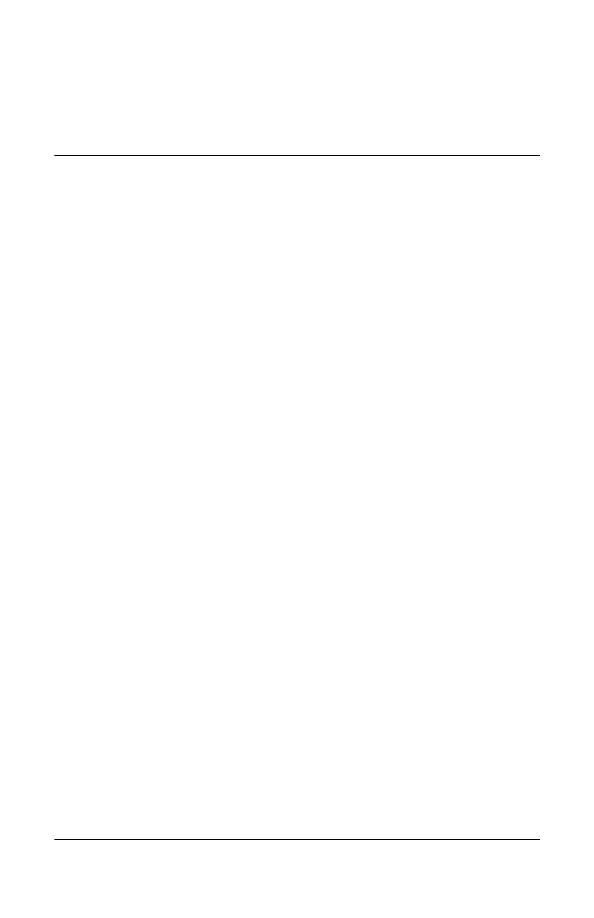
Instrukcja obsługi
3–1
3
Zarzdzanie bateri
Instalacja baterii
Jeli wyjmiesz z iPAQ Pocket PC bateri główn, urzdzenie nie
bdzie funkcjonowało nawet, jeli podłczysz je do zasilacza.
Jednake, Pocket PC ma mał wewntrzn archiwizujc bateri,
która pozwala swobodnie zmienić bateri główn bez obawy o
utrat danych z RAM (dane i programy zainstalowane przez
uytkowanika). Musisz to jednak zrobić w cigu 10 minut. Jeli
bateria jest poza urzdzeniem dłuej ni 10 minut, stracisz
niezapisane dane z RAM, a urzdzenie bdzie musiało być
zresetowane.
Zaleca si w pełni naładować bateri iPAQ Pocket PC zanim
skonfiguruje si urzdzenie i ładować bateri regularnie. Twój
Pocket PC zuywa troch baterii, aby utrzymać pliki w RAM oraz
na funkcjonowanie zegara. Zawsze dokuj urzdzenie, kiedy
pracujesz przy biurku. Kiedy podróujesz, nie zapomnij zabrać ze
sob zasilacza, przejciówki do zasilacza lub dodatkowej baterii.
Twój iPAQ Pocket PC jest wyposaony w bateri czciowo
naładowan.
Aby zainstalować wyjmowaln/ładowaln bateri:
1. Zlokalizuj bateri.
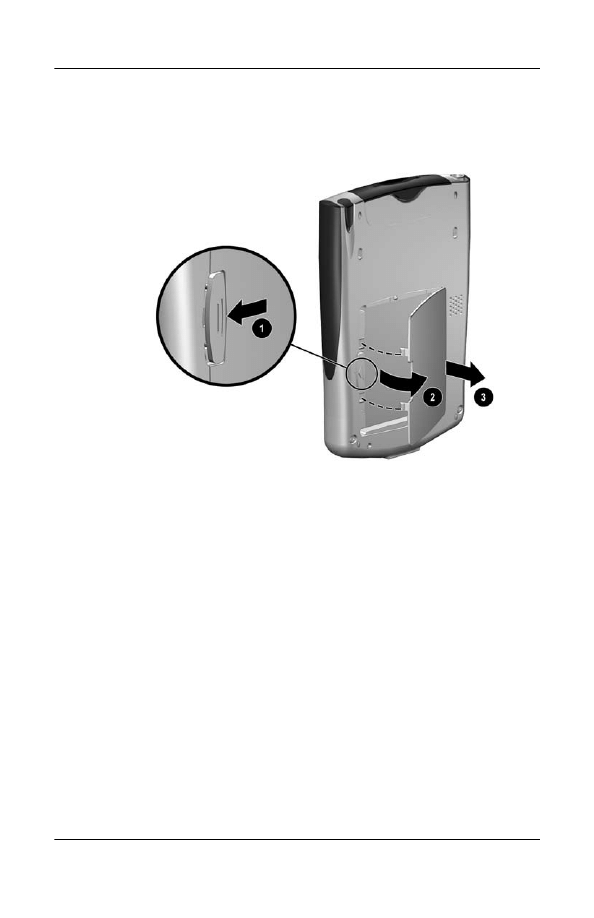
3–2
Instrukcja obsługi
Zarzdzanie bateri
2. Z tyłu iPAQ Pocket PC, przesu w lewo zatrzask (1), aby
otworzyć klapk, a potem pocignij klapk do siebie (2)
odsuwajc od urzdzenia (3).
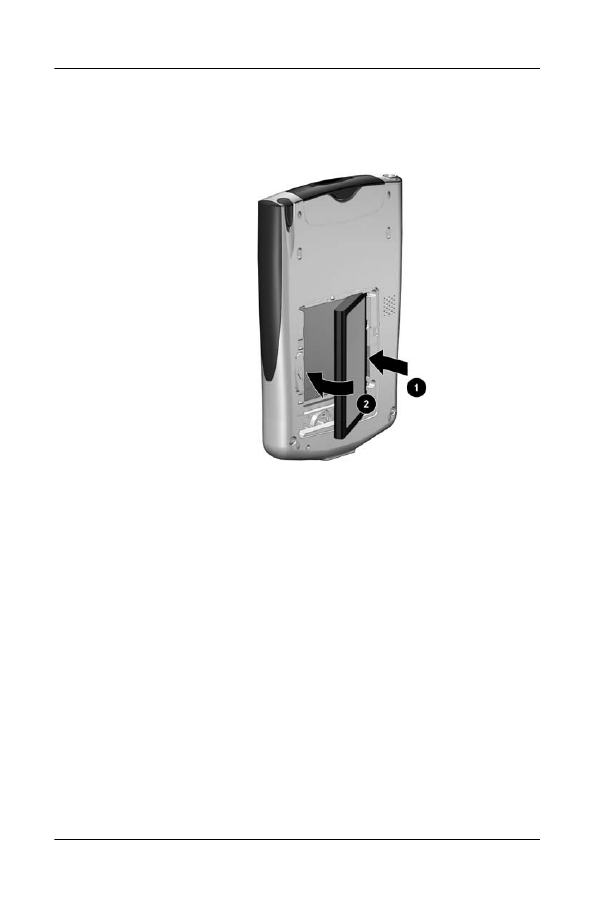
Zarzdzanie bateri
Instrukcja obsługi
3–3
3. Włó bateri tak, aby złcza po prawej stronie baterii
dopasowane zostały do wypustek (1), nastpnie pchnij lew
stron baterii (2).
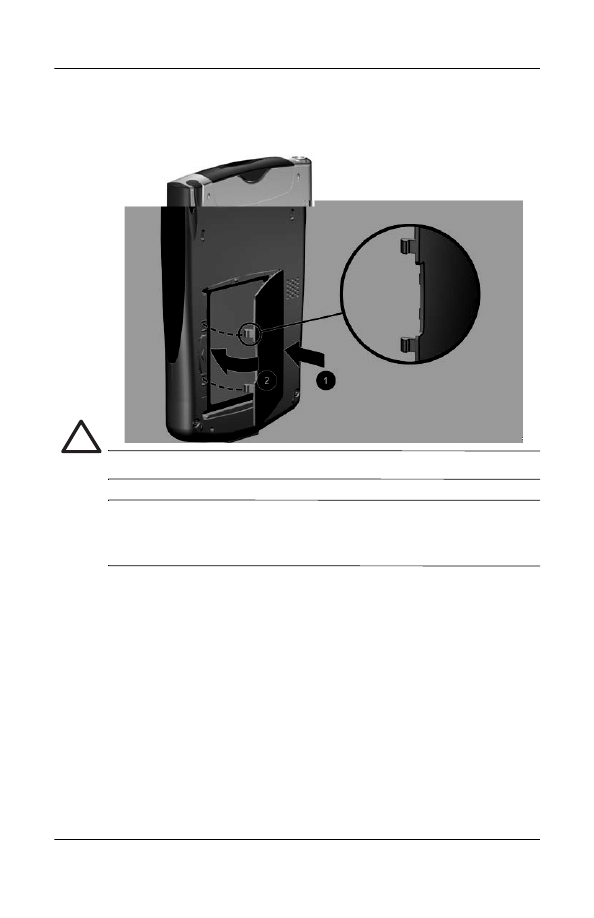
3–4
Instrukcja obsługi
Zarzdzanie bateri
4. Włó spowrotem klapk do baterii (1), nastpnie zamknij j i
zatrzanij (2).
UWAGA: Klapka musi cile przylegać do urzdzenia.
✎
Jeli bateria nie jest w pełni naładowana, musisz podłczyć
zasilacz do Pocket PC, aby j w pełni naładować. Całkowite
naładowanie baterii trwa około czterech godzin.
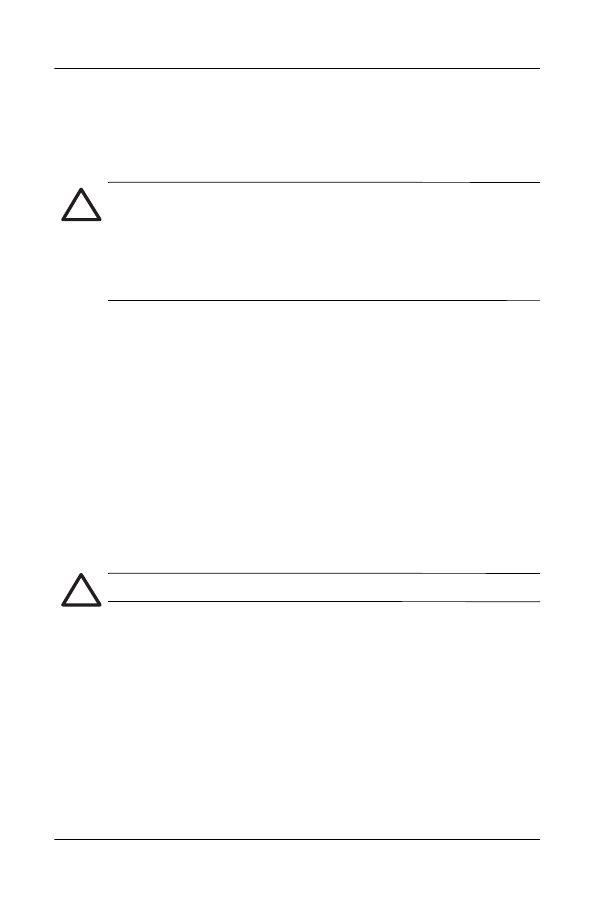
Zarzdzanie bateri
Instrukcja obsługi
3–5
Wyjmowanie baterii
Aby wyjć bateri z iPAQ Pocket PC, podwa lew stron baterii i
wycignij j z urzdzenia.
UWAGA: Wikszoć aplikacji i danych, które instalujesz na swoim iPAQ
Pocket PC jest przechowywana w pamici (RAM), wic jeli bateria
całkowicie si rozładuje lub zostanie wyjta na długi okres czasu, programy
bd musiałby być zainstalowane ponownie.
Programy i dane przechowywane w folderze iPAQ File Store nie musz być
instalowane ponownie, poniewa s one zapisane w ROM.
Ładowanie
Aby naładować bateri, skorzystaj z jednej z metod:
■
Zasilacz z ładowark
■
Uniwersalna podstawka dokujca USB z zasilaczem
Ładowanie przez zasilacz i ładowark
Standardowy zasilacz działa poprawnie z kad wtyczk.
Moesz zakupić taki, który bdzie działał w zapalniczce
samochodowej lub 12-voltowym gniazdku.
UWAGA: Uywaj jedynie zasilaczy polecanych przez HP.
Aby naładować iPAQ Pocket PC przy uyciu zasilacza:
1. Wsu przejciówk (1) do portu na dole iPAQ Pocket PC.
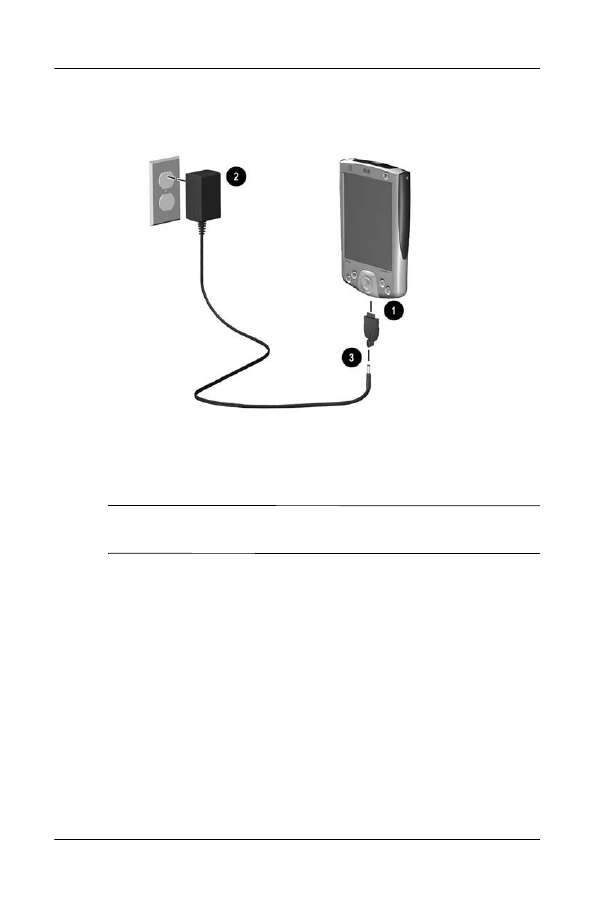
3–6
Instrukcja obsługi
Zarzdzanie bateri
2. Podłcz jeden koniec ładowarki do gniazdka (2), a drugi
koniec do przejciówki (3) na dole iPAQ Pocket PC.
3. Kiedy wskanik energii na górze urzdzenia przestanie
migać, oznacza to, i bateria jest w pełni naładowana i
mona odłczyć zasilacz. Czas ładowania baterii to mniej
wicej cztery godziny.
✎
wiatełko miga, kiedy bateria si ładuje, a przestaje, kiedy jest ju
naładowana.
Ładowanie przez uniwersaln podstawk
dokujc USB i zasilacz
Uyj uniwersalnej podstawki dokujcej USB, aby:
■
Naładować iPAQ Pocket PC
■
Zsynchronizować Pocket PC z komputerem. (Aby uzyskać
wicej informacji o synchronizacji, przejd do Rozdziału 2,
“Korzystanie z ActiveSync.”)
■
Doładować dodatkow bateri, jeli taka została zakupiona
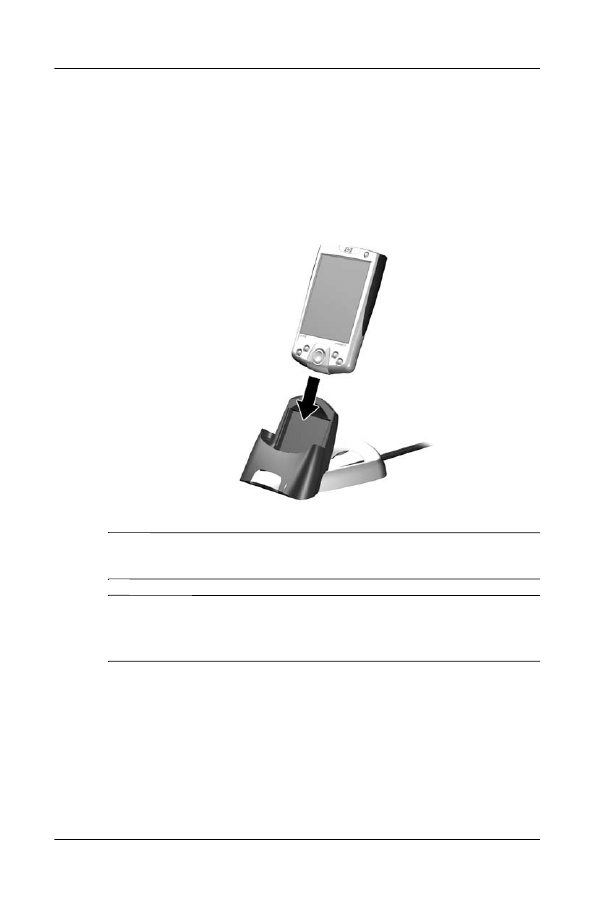
Zarzdzanie bateri
Instrukcja obsługi
3–7
Aby naładować iPAQ Pocket PC przy uyciu uniwersalnej
podstawki dokujcej USB:
1. Podłcz zasilacz do gniazdka elektrycznego, a drugi jego
koniec do uniwersalnej podstawki dokujcej/ładowarki USB.
2. Wsu iPAQ Pocket PC do podstawki i pchnij, aby dobrze
zadokować urzdzenie.
✎
wiatełko miga, kiedy bateria si ładuje, a przestaje, kiedy jest ju
naładowana.
✎
Aby naładować opcjonaln bateri w tym samym czasie co
urzdzenie, wsu bateri do podstawki, a nastpnie wsu iPAQ
Pocket PC przed bateri.
Jeli otrzymasz powiadomienie o słabej baterii, naładuj
urzdzenie natychmiast, zanim wyjmiesz główn bateri, aby
zapobiec utracie danych. Aby zobaczyć stan naładowania baterii,
stuknij Start > Ustawienia > zakładka System > Zasilanie.
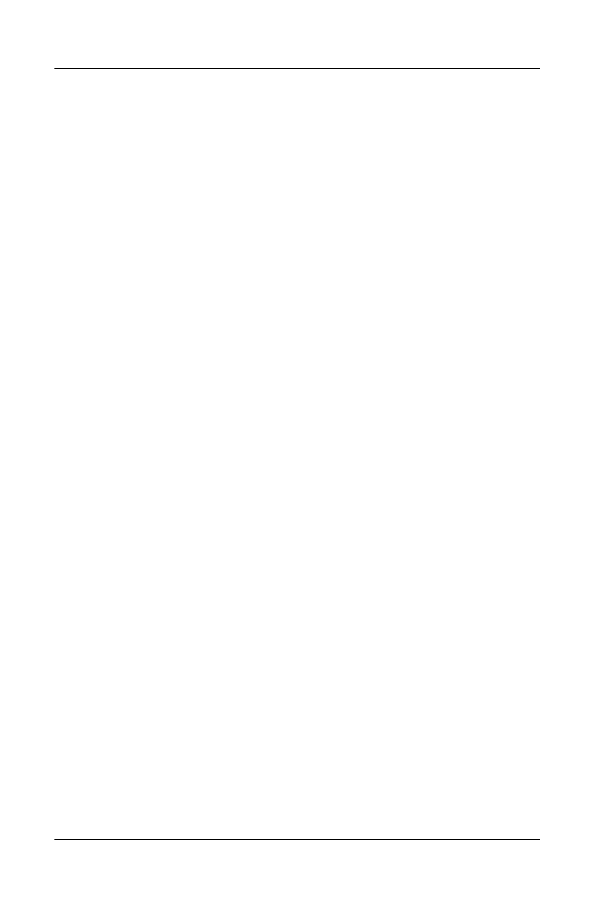
3–8
Instrukcja obsługi
Zarzdzanie bateri
Oszczdzanie baterii
Dostosowanie ustawienia czasu upienia
Dostosowanie ustawienia czasu upienia pomaga oszczdzać
bateri. Podczas upienia, urzdzenie wyłcza si i bardzo mało
energii jest zuywane. To pomaga zachować programy i dane
przechowywane w RAM.
■
Krótszy okres upienia—Zwiksza okres uytecznego
działania baterii. Jeli duo i długo uywasz iPAQ Pocket PC,
moesz wybrać krótszy okres upienia.
■
Dłuszy okres upienia—Zmniejsza okres uytecznego
działania baterii i przydziela jej zasoby do uytku okresu
upienia. Jeli przez długi czas nie uywasz swojego iPAQ
Pocket PC bez ładowania go, moesz wybrać dłuszy okres
upienia.
Aby uzyskać wicej informacji na temat tego ustawienia, stuknij
Start > Ustawienia > zakładka System > ikona Zasilanie >
zakładka Upienie > Ustawienia > Pomoc.
Aby dostosować ustawienie stanu upienia:
1. W menu Start wybierz Ustawienia > zakładka System >
ikona Zasilanie.
2. Stuknij zakładk Upienie.
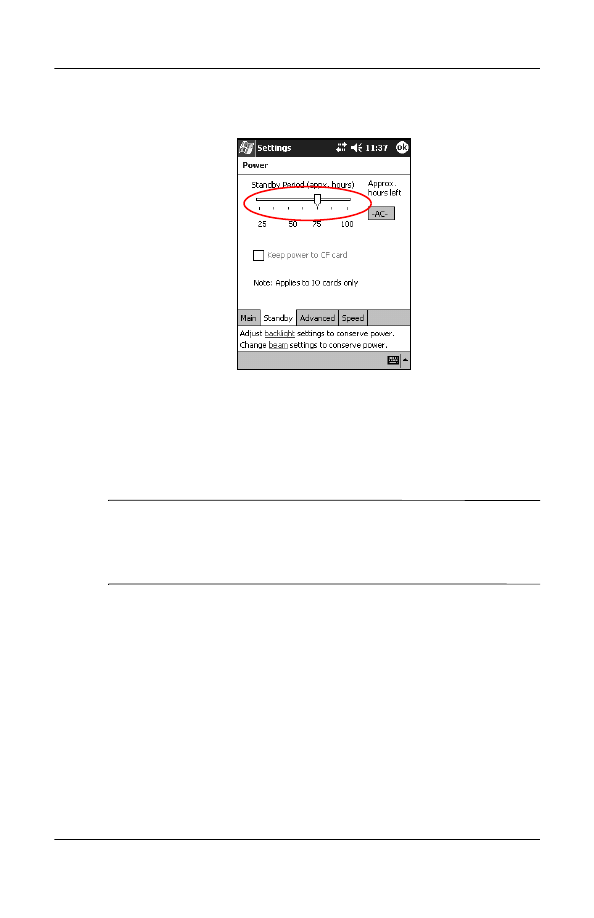
Zarzdzanie bateri
Instrukcja obsługi
3–9
3. Przecignij suwak, aby dostosować okres upienia.
Zmiana ustawie podwietlenia
Aby zmienić ustwienia podwietlenia w celu oszczdzania baterii:
1. W menu Start wejd w Ustawienia > zakładka System >
Podwietlenie.
✎
W ustawienie podwietlenia mona take wejć za pomoc
przyciksu iTask. Nacinij czwarty przycisk aplikacji (iTask),
nastpnie stuknij Ustawienia > zakładka System >
Podwietlenie.
2. Wybierz nastpujce ustawienia podwietlenia:
■
Zasilanie bateri
■
Zasilanie zewntrzne
■
Jasnoć
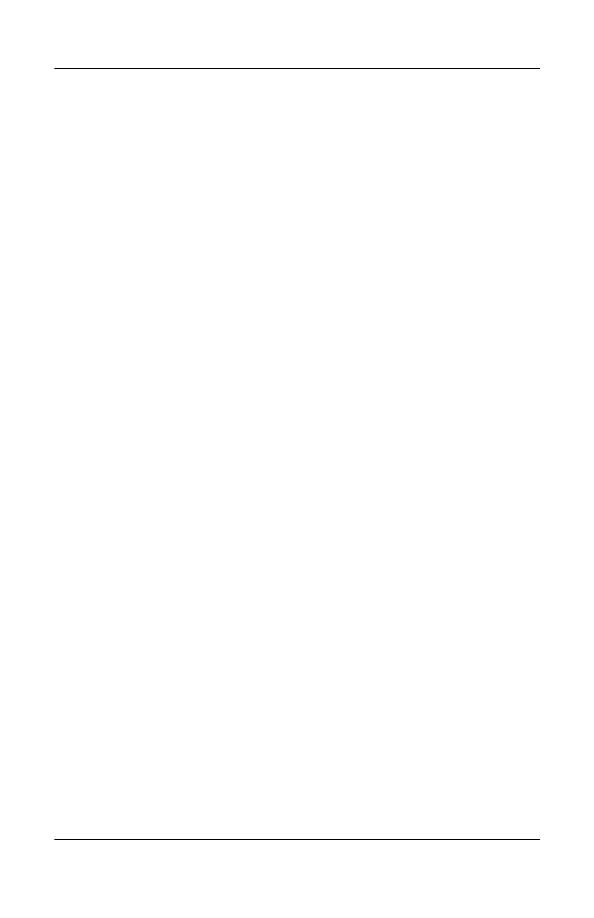
3–10
Instrukcja obsługi
Zarzdzanie bateri
Wyłczanie przycisków aplikacji
Nacinicie przycisków aplikacji lub przycisku nagrywania
automatycznie włcza urzdzenie. Aby oszczdzać energi i
przedłuyć czas działania baterii, moesz wyłczyć ich działanie.
Aby wyłczyć funkcj automatycznego włczania przez przyciski
aplikacji:
1. Wejd w Start > Ustawienia > Przyciski > zakładka
Blokada.
2. Zaznacz Wyłcz przyciski aplikacji.
3. Stuknij OK.
Manualne kontrolowanie baterii
Aby manualnie kontrolować stan baterii:
1.
W menu Start wybierz Ustawienia > zakładka
System >ikona Zasilanie.
2.
Stuknij
OK.
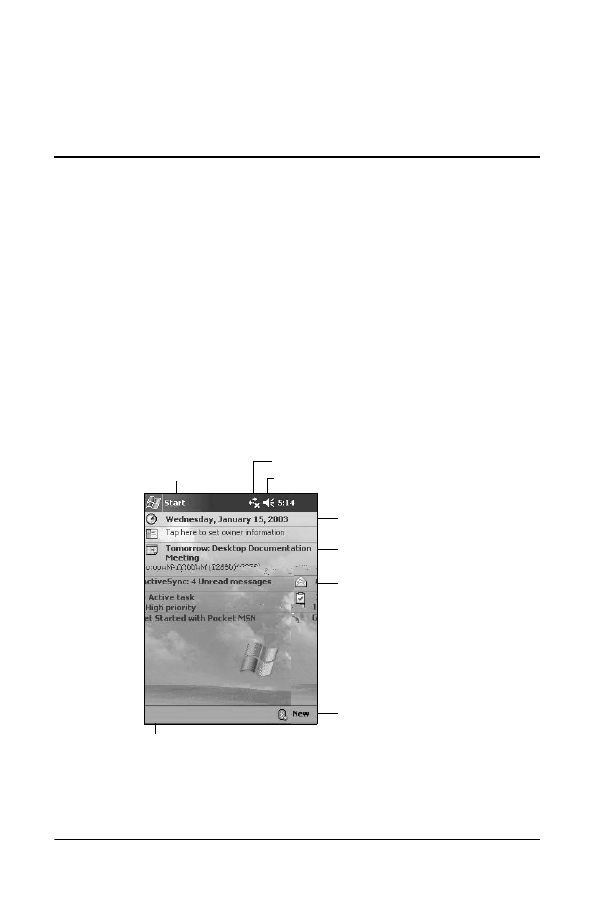
Instrukcja obsługi
4–1
4
Podstawy
Korzystanie z ekranu Dzi
Kiedy po raz pierwszy włczasz swój iPAQ Pocket PC, pokazuje
si ekran Dzi. Moesz go take wywietlić poprzez stuknicie
Start, a potem Dzi. Korzystaj z ekranu Dzi, aby wywietlać:
■
Dane właciciela
■
Nadchodzce spotkania
■
Nieprzeczytane i niewysłane wiadomoci
■
Zadania do wykonania
Tap to switch
to a program.
Tap to change volume or mute all sounds.
Tap to set ISP or Work connections.
Tap to change date and time.
Tap to set appointment or
view existing appointment.
Tap to read e-mail.
Tap to create a new item.
Tap to power Bluetooth on/off
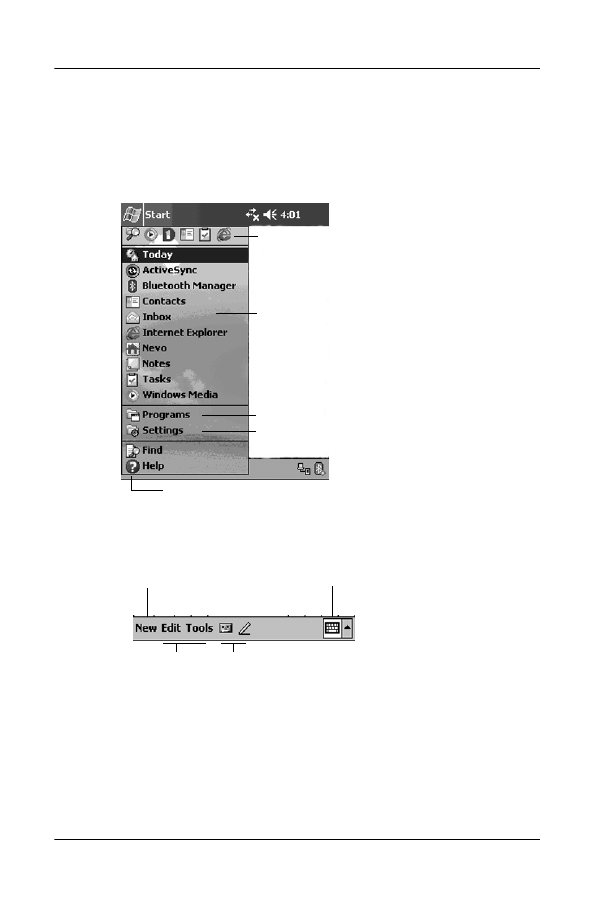
4–2
Instrukcja obsługi
Podstawy
Pasek nawigacji i pasek polece
Pasek nawigacji jest zlokalizowany na górze ekranu. Wywietla
aktywne programy i czas, pozwala take zamykać ekrany. Uyj
menu Start, aby wybrać aplikacj.
W ramach kadego programu, korzystaj z paska polece na dole
ekranu, aby wykonywać zadania. Stuknij Nowy, aby stworzyć
nowy element w obecnym programie.
Tap to select a program you have recently used
.
Tap to select a program.
Tap to see additional programs.
Tap to customize the settings.
Tap to view online Help
New button
Input panel button
Menu Buttons
actions
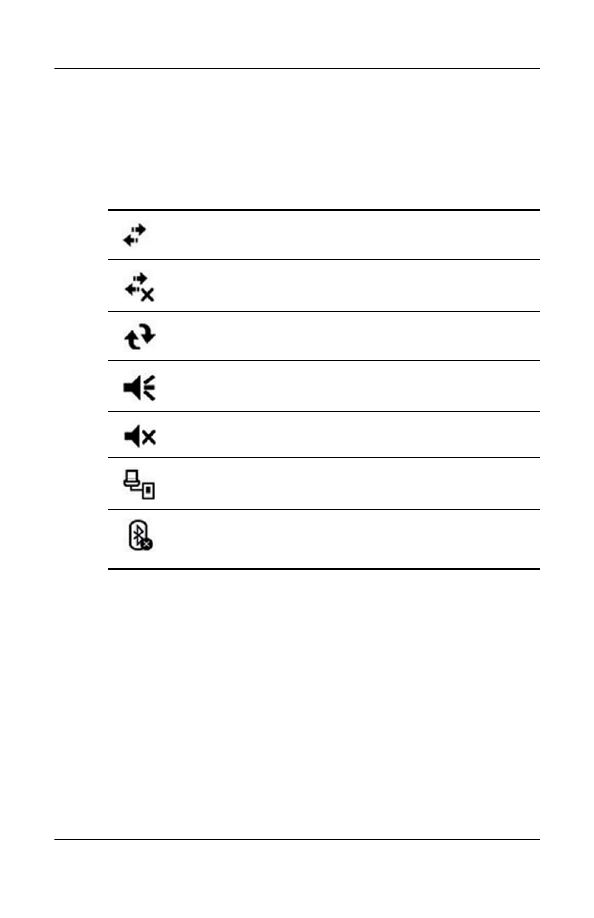
Podstawy
Instrukcja obsługi
4–3
Ikony statusu
Nastpujce ikony statusu wywietlane s na pasku nawigacji lub
pasku polece. Stuknij ikon na ekranie, aby wywietlić wicej
zwizanych z ni informacji.
Aktywne połczenie z komputerem osobistym.
Nieaktywne połczenie z komputerem osobistym.
Microsoft ActiveSync jest w trakcie synchronizacji.
Głonik jest włczony.
Głonik jest wyłczony.
iPAQ Pocket PC jest połczony z podstawk dokujc. Ta ikona
pojawia si tylko wtedy, gdy połczenie jest aktywne.
Bluetooth jest włczony/wyłczony. Kiedy ikona Bluetooth jest
niebieska, Bluetooth jest aktywny. Kiedy ikona Bluetooth jest szara z
czerwonym X, Bluetooth nie jest aktywny.
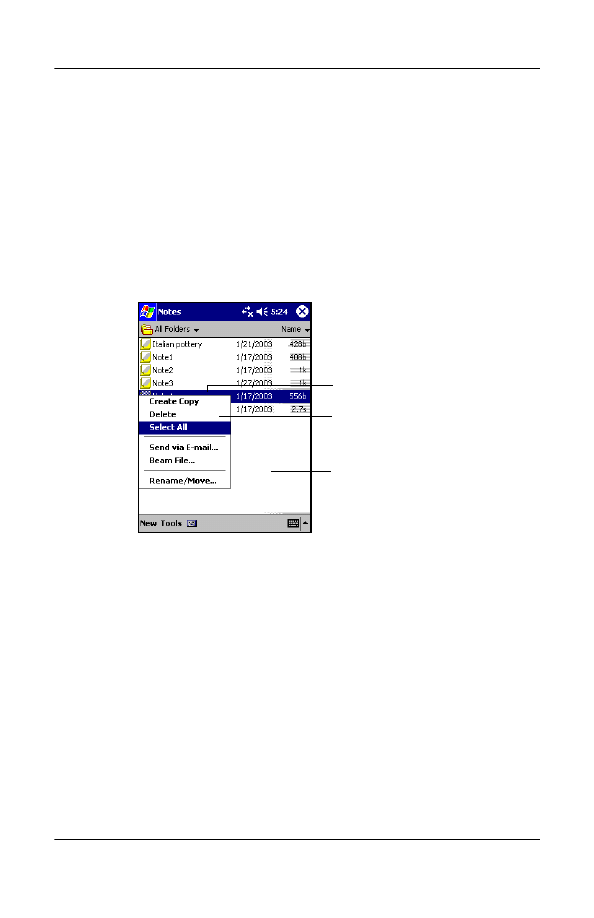
4–4
Instrukcja obsługi
Podstawy
Podrczne menu
Podrczne menu pozwalaj na szybkie wykonanie danej
czynnoci. Korzystaj z podrcznych menu, aby wycinać,
kopiować, zmieniać nazw i usuwać elementy, wysyłać e-mail lub
plik do innego urzdzenia.
Aby wejć w podrczne menu, nacinij i przytrzymaj rysik na
nazwie elementu, z którym chcesz wykonać czynnoć. Kiedy menu
pojawi si, stuknij wybrane polecenie lub stuknij gdziekolwiek
poza menu, aby je zamknć, bez wykonywania czynnoci.
Tworzenie informacji
Na ekranie Dzi, moesz tworzyć nowe informacje, midzy
innymi:
■
Spotkania
■
Kontakty
■
■
Arkusze Excel
■
Notatki
■
Zadania
■
Dokumenty Word
Tap and hold to display
the pop-up menu.
Tap the action you want.
Tap outside the menu to close
it without performing an action.
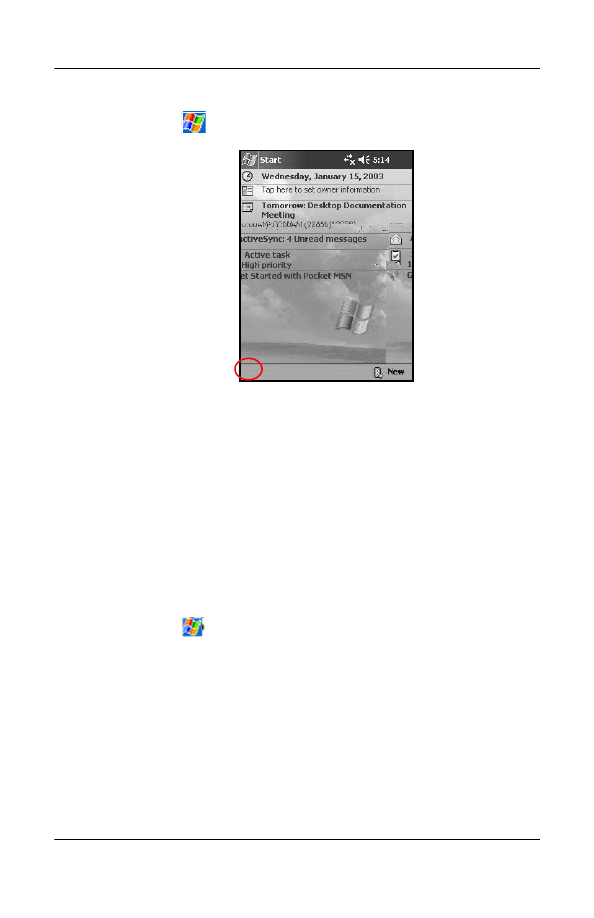
Podstawy
Instrukcja obsługi
4–5
1. Stuknij
lub z menu Start, stuknij Dzi > Nowy.
2. Stuknij opcj tworzenia nowego elementu.
3. Stuknij OK, gdy zakoczysz tworzenie nowego elementu.
Dostosowywanie ekranu Dzi
Na ekranie ustwie ekranu Dzi, moesz:
■
Dodać obraz, jako tło
■
Wybrać informacje, jakie widzisz
■
Wybrać kolejnoć informacji
■
Okrelić, kiedy ekran Dzi ma si pojawiać
1. Stuknij
lub z menu Start, stuknij Ustawienia > Dzi.
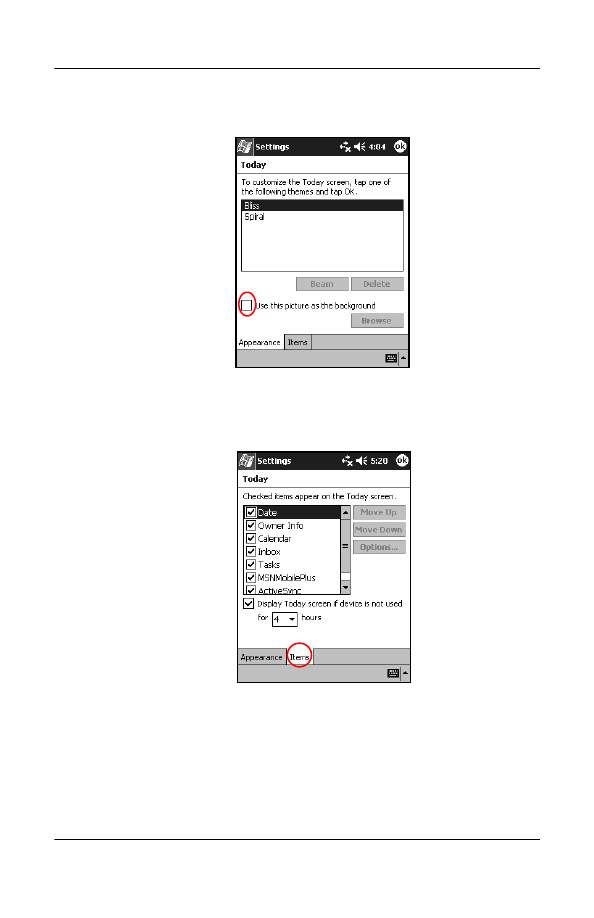
4–6
Instrukcja obsługi
Podstawy
2. Zaznacz Uyj jako tło.
3. Stuknij Przegldaj, aby wybrać obraz z Eksploratora plików.
4. Stuknij zakładk Elementy, aby wybrać lub zmienić
kolejnoć informacji na ekranie Dzi.
5. Stuknij element, aby go zaznaczyć.
6. Stuknij W gór lub W dół, aby zmienić kolejnoć elementów
na ekranie Dzi.
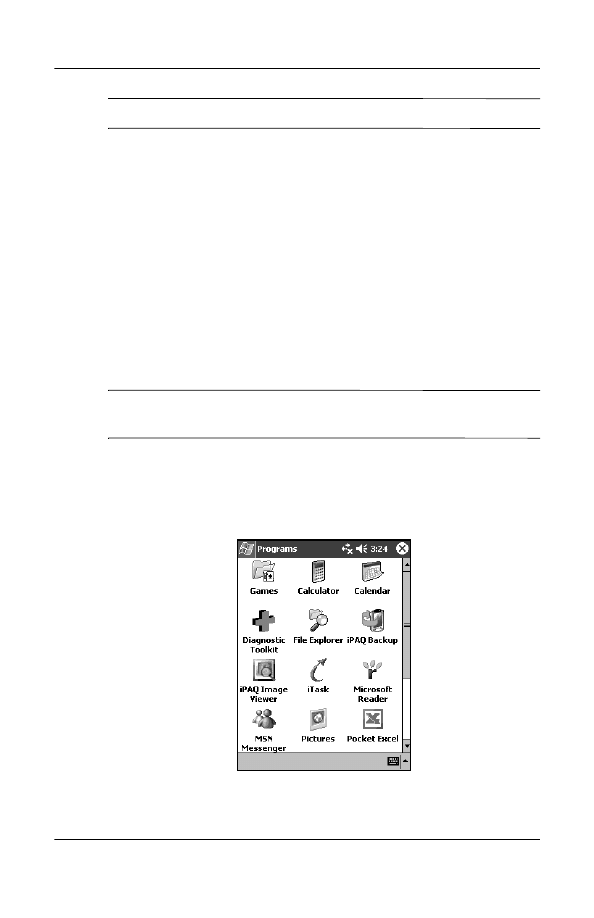
Podstawy
Instrukcja obsługi
4–7
✎
Nie moesz zmienić połoenia Daty na ekranie Dzi.
7. Stuknij strzałk w dół obok “Wywietl ekran Dzi, jeli
urzdzenie nie jest uywane przez ... godzin(y)”, aby
okrelić ile godzin musi upłynć zanim ekran Dzi si
wywietli.
8. Stuknij OK.
Korzystanie z aplikacji
Otwieranie aplikacji
Otwieraj aplikacje na swoim iPAQ Pocket PC z menu Start.
✎
Moesz take otwierać aplikacj, przypisujc j do przycisku
aplikacji.
Aby otworzyć aplikacj:
1. Stuknij Start > Programy.
2. Stuknij nazw lub logo wybranej aplikacji.
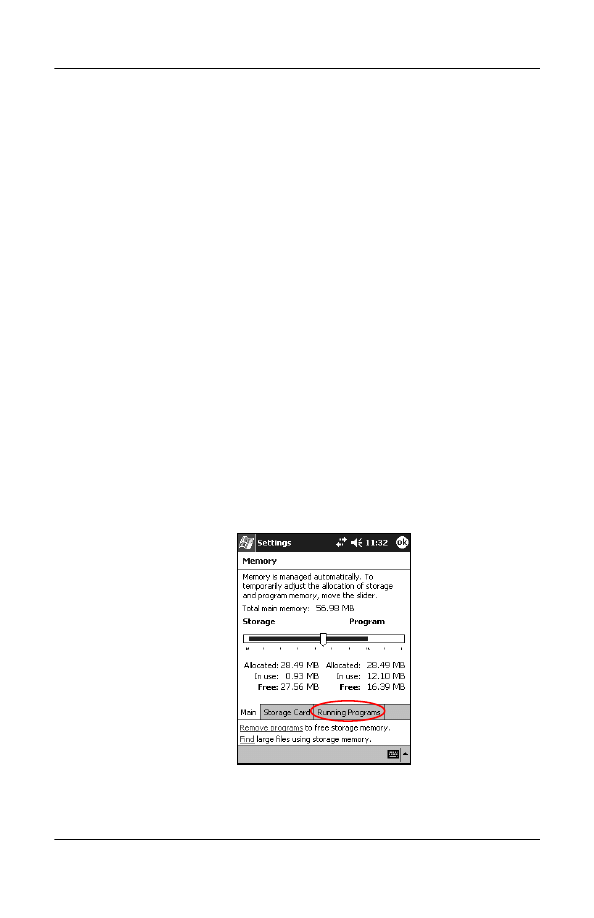
4–8
Instrukcja obsługi
Podstawy
Minimalizowanie aplikacji
Aby zminimalizować otwart aplikacj, nacinij x w prawym
górnym rogu ekranu.
Zamykanie aplikacji
Aplikacje zamykaj si same w zalenoci od dostpnej pamici.
Jednake, jeli Twój iPAQ Pocket PC działa powoli, moesz sam
zamykać aplikacje uywajc iTask lub robic to manualnie.
Zamykanie w iTask
1. Nacinij przycisk iTask (czwarty przycisk aplikacji na prawej
dolnej czci urzdzenia).
2. Stuknij i przytrzymaj rysik na programie, aby go zamknć.
3. W podrcznym menu stuknij Zamknij to zadanie.
Zamykanie rczne
1. W menu Start wybierz Ustawienia > zakładka System >
Pamić.
2. Stuknij Uruchomione programy.
3. Stuknij Zatrzymaj wszyst. lub wybierz konkretn aplikacj
i stuknij Zatrzymaj.
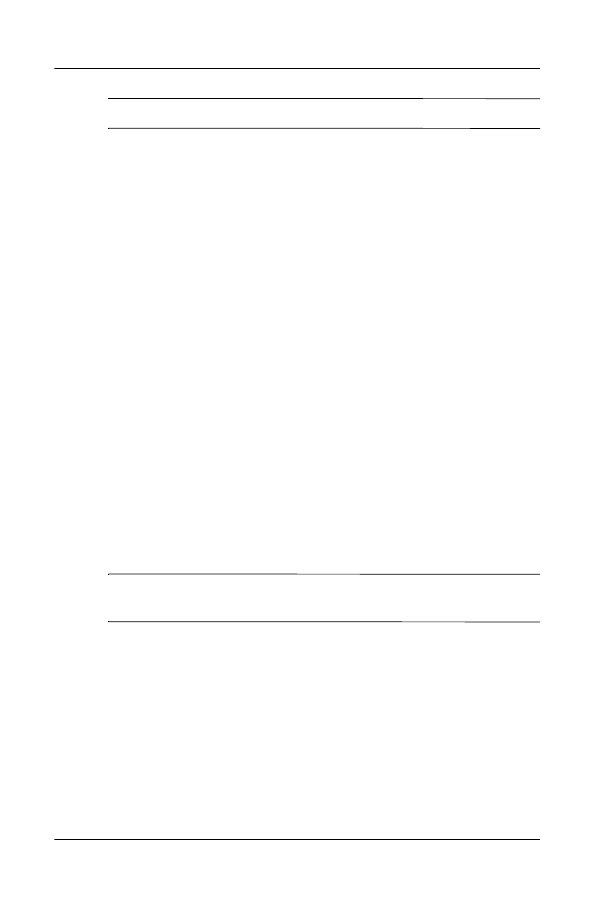
Podstawy
Instrukcja obsługi
4–9
✎
Aby przywołać obecnie działajcy program, stuknij Uruchom.
Instalowanie aplikacji
Instaluj aplikacje na swoim iPAQ Pocket PC z:
■
Komputera osobistego przy uyciu Microsoft ActiveSync
■
iPAQ Pocket PC, jeli pliki aplikacji maj rozszerzenie *.cab
■
iPAQ Pocket PC lub komputera kopiujc pliki aplikacji, które
maj rozszerzenie *.exe lub *.cef
Podczas instalacji, szukaj prawidłowej wersji dla Twojego modelu
iPAQ’a lub dla Pocket PC 2003.
■
Kieruj si instrukcjami aplikacji i kreatorem instalacyjnym, aby
zainstalować aplikacj z komputera.
■
Stuknij plik aplikacji w eksploraotorze plików w Twoim iPAQ
Pocket PC i kieruj si instrukcjami w kreatorze instalacyjnym,
aby zainstalować aplikacj na Twoim Pocket PC.
Korzystanie z iPAQ Image Viewer
Moesz korzystać programu iPAQ Image Viewer, aby
wywietlać obrazy z rozszerzeniami plików *.bmp, *.jpg oraz
*.gif.
✎
Twój iPAQ Pocket PC jest w stanie pracować z duymi plikami i
dopasowywać rozmiar zdjć do rozmiaru ekranu.
Korzystajc z Image Viewer, moesz:
■
Utworzyć pokaz obrazów
■
Sortować i rotować obrazy
■
Dostosować odstpy pomidzy obrazami w pokazie
■
Okrelić efekty przejcia pomidzy obrazami
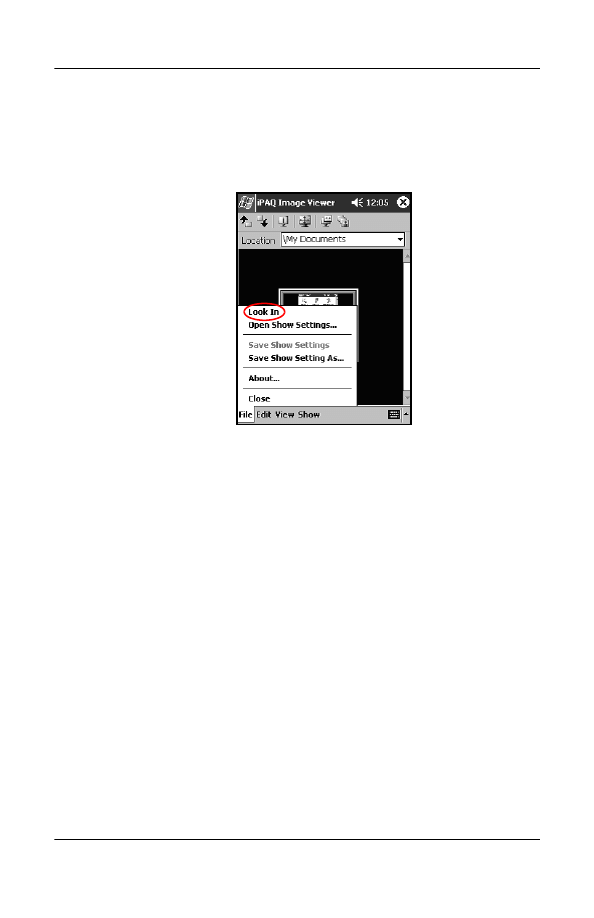
4–10
Instrukcja obsługi
Podstawy
Lokalizowanie obrazu
1. W menu Start stuknij Programy > iPAQ Image Viewer.
2. Stuknij zakładk Plik > Zobacz.
3. Wybierz plik i nacinij OK.
Wywietlanie informacji o obrazie
Moesz wywietlać rozmiar i typ obrazu, dat powstania i
edytowania, kolor i rozmiar pliku graficznego.
Aby wywietlić informacje o obrazie:
1. Zlokalizuj obraz i stuknij, aby go wybrać.
2. Stuknij Widok, nastpnie Info.
Zmiana widoku
Domylnie Image Viewer otwiera obrazy w widoku miniatur.
Moesz zmienić widok na pełny ekran w nastpujcy sposób:
■
Dwa razy stuknć miniatur
■
Stuknć Widok, nastpnie Pełny ekran
■
Stuknć ikon Widoku pełnego ekranu
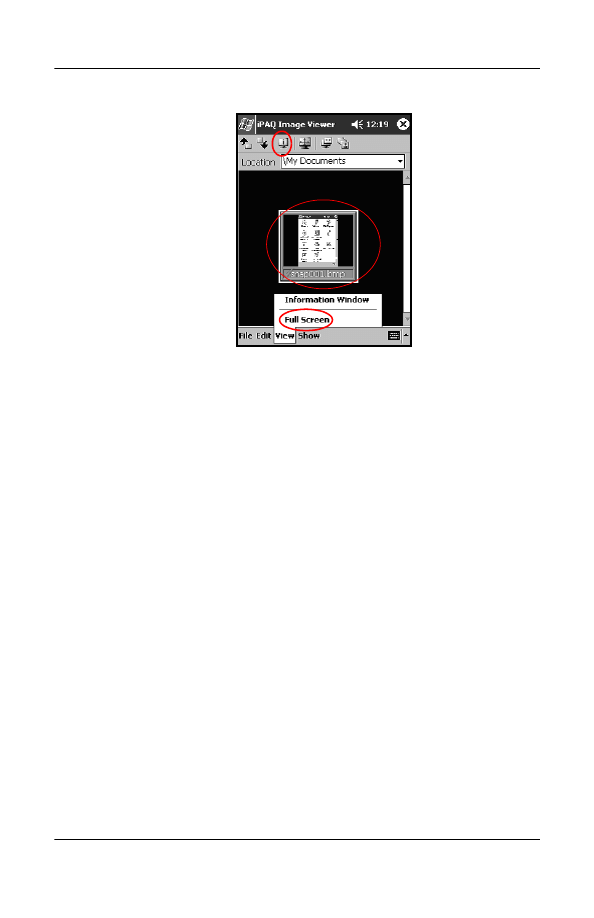
Podstawy
Instrukcja obsługi
4–11
Tworzenie pokazu
Moesz zebrać obrazy w jeden pokaz i kontrolować opcje takie,
jak:
■
Połoenie
■
Wielkoć
■
Jakoć obrazu
■
Efekty przejcia
■
Czas
Aby stworzyć pokaz:
1. Z ekranu Dzi wejd w Start > Programy > iPAQ Image
Viewer.
2. Stuknij Pokaz > Utwórz pokaz... .
3. Wybierz obrazy do pokazu i zmodyfikuj ustawienia obrazu.
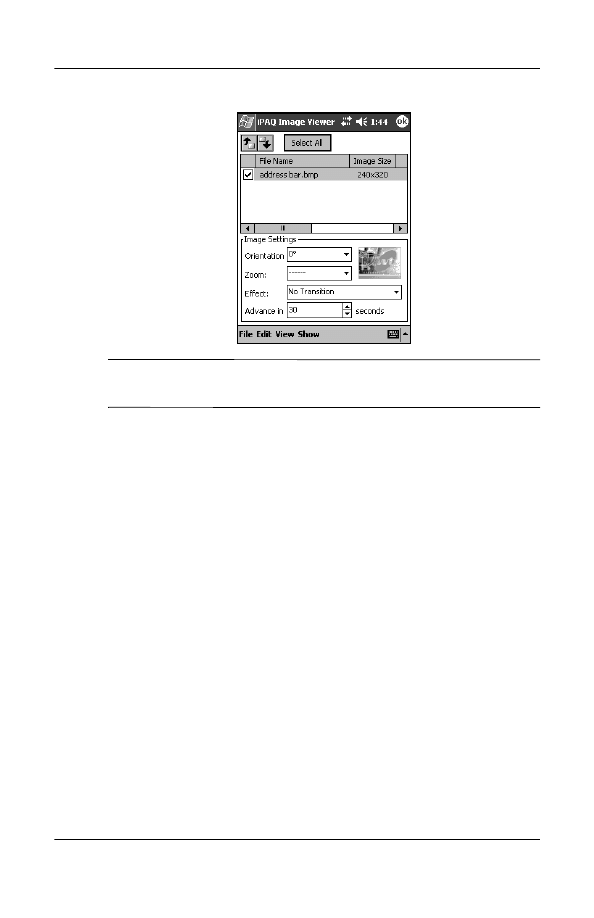
4–12
Instrukcja obsługi
Podstawy
✎
Aby zmienić ustawienia dla wszystkich obrazów w pokazie,
stuknij przycisk Zaznacz wszystko.
4.
Stuknij OK.
Zapisywanie pokazu
Aby zachować pokaz:
1. Z ekranu Dzi wejd w Start > Programy > iPAQ Image
Viewer.
2. Utwórz pokaz.
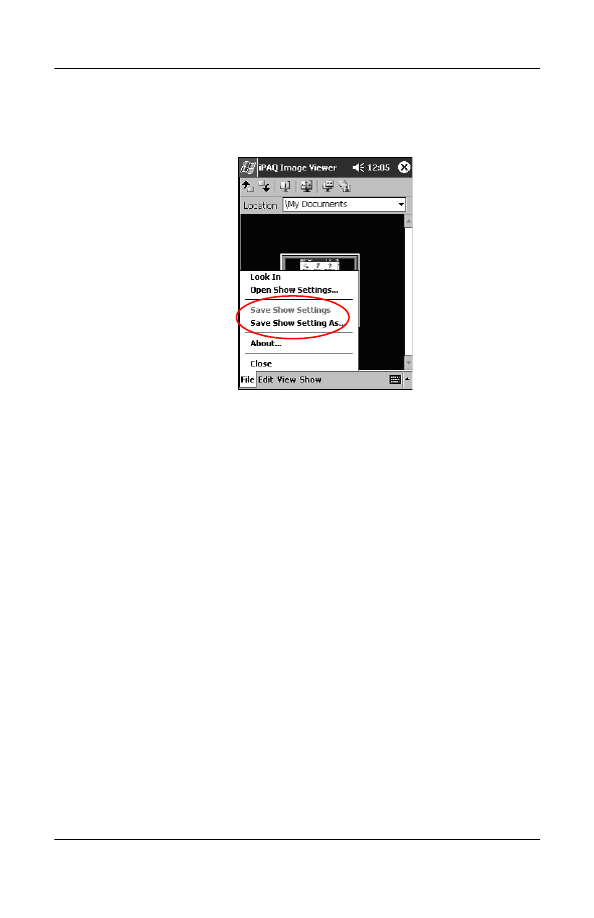
Podstawy
Instrukcja obsługi
4–13
3. Stuknij Plik > Zapisz ustawienia pokazu lub Zapisz
ustawienia pokazu jako... .
4. Podaj nazw i lokalizacj, gdzie chcesz zapisać ustwienia
pokazu.
5. Stuknij OK.
Otwieranie pokazu
Aby otworzyć pokaz:
1. Z menu Start wejd w Programy > iPAQ Image Viewer.
2. Stuknij Plik i Otwórz ustawienia pokazu... .
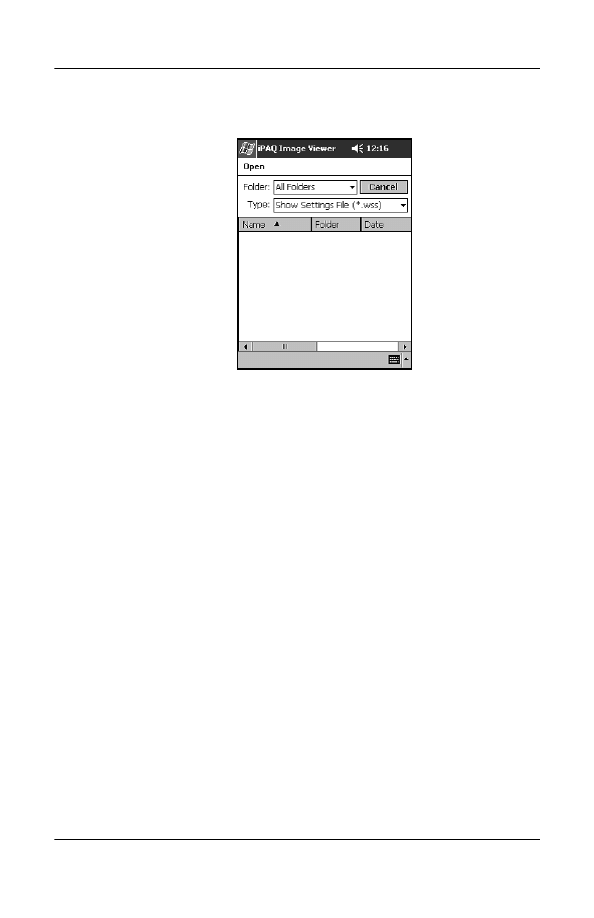
4–14
Instrukcja obsługi
Podstawy
3. Wybierz ustawienia pokazu.
Sortowanie plików graficznych
Aby sortować pliki graficzne:
1. Z menu Start wejd w Programy > iPAQ Image Viewer.
2. Stuknij Edytuj > Sortuj obrazy.
3. Wybierz rodzaj sortowania. Moesz sortować rosnco i
malejco wg Nazwy, Typu, Rozmiaru lub Daty.
Wywietlanie pokazu
1.
Z menu Start wejd w Programy > iPAQ Image
Viewer.
2.
Utwórz lub otwórz istniejcy pokaz.
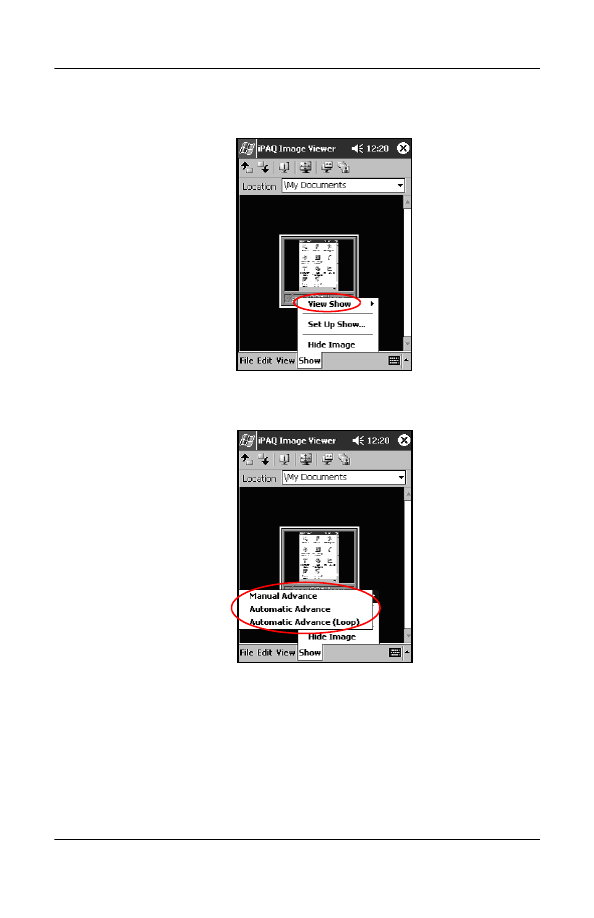
Podstawy
Instrukcja obsługi
4–15
3. Stuknij zakładk Pokaz > Ogldaj pokaz.
4. Wybierz metod przechodzenia z obrazu na obraz w
pokazie: (Rcznie, Automatycznie lub Zaptlony).
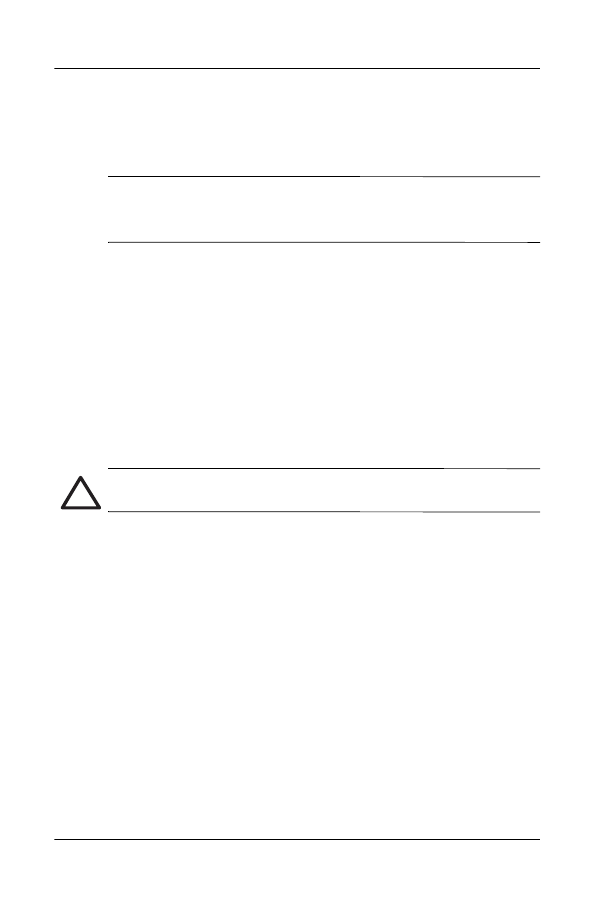
4–16
Instrukcja obsługi
Podstawy
Archiwizowanie danych
Korzystaj z iPAQ Backup lub Microsoft ActiveSync Backup, aby
archiwizować i odtwarzać dane na swoim iPAQ Pocket PC.
✎
iPAQ Backup jest ju zainstalowany na iPAQ Pocket PC. Musisz
zainstalować ActiveSync na komputerze zanim uyjesz ActiveSync
Backup.
Aby zmniejszyć ryzyko utraty danych, regularnie archiwizuj
dane.
Archiwizacja/Odtwarzanie przy uyciu iPAQ Backup
iPAQ Backup zapisuje Twoje dane w pliku archiwizacyjnym.
Moesz wyznaczyć nazw pliku i lokalizacj, gdzie plik ma być
zapisany. iPAQ Backup archiwizuje w karcie pamici, pamici
głównej lub w folderze iPAQ File Store.
Zamknij wszystkie aplikacje zanim dokonasz archiwizacji lub
odtwarzania danych.
UWAGA: Odtwarzanie danych zamienia obecne dane w iPAQ Pocket PC
danymi zapisanymi w pliku archiwizacji.
Aby zarchiwizować/odtworzyć przy uyciu iPAQ Backup:
1. Stuknij lub z menu Start, wejd w Programy > iPAQ
Backup.
2. Stuknij zakładk Archiwizacja lub Odtwarzanie.
3. Wybierz pliki i foldery do zarchiwizowania lub odtworzenia.
4. Wybierz lokalizacj dla archiwizowanych danych.
5. Okrel opcje archiwizowania/odtwarzania.
6. Nacisnij przycisk Archiwizuj lub Odtwórz i nacinij
przycisk Start na nastpnym ekranie.
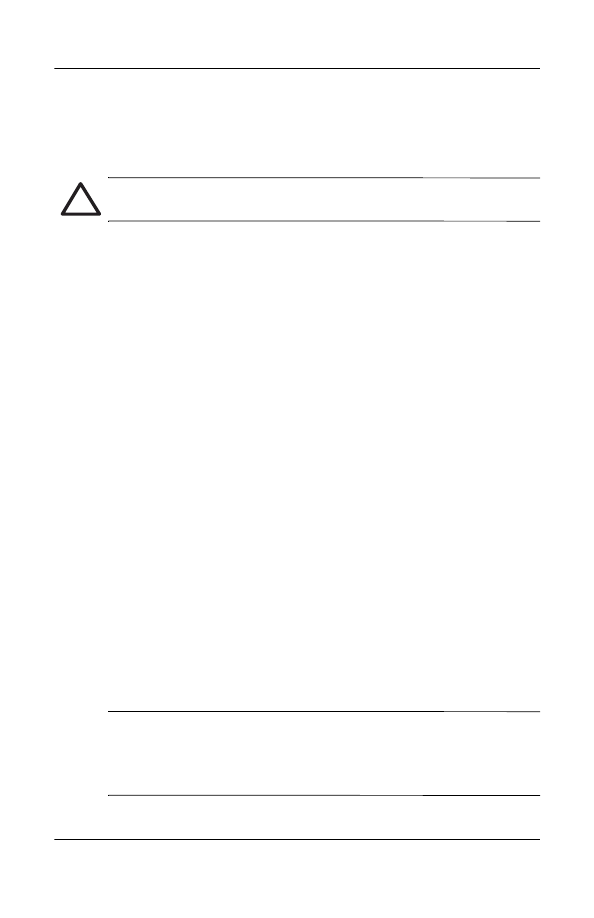
Podstawy
Instrukcja obsługi
4–17
Archiwizacja/Odtwarzanie przy uyciu ActiveSync
Zamknij wszystkie aplikacje na swoim iPAQ Pocket PC, zanim
zaczniesz archiwizować/odtwarzać dane.
UWAGA: Odtwarzanie danych zamienia obecne dane w iPAQ Pocket PC
danymi zapisanymi w pliku archiwizacji.
Aby archiwizować/odtwarzać przy uyciu ActiveSync:
1. Upewnij si, czy iPAQ Pocket PC jest połczony z komputerem.
2. Z komputera otwórz Microsoft ActiveSync. Z menu Start wejd
w Programy > Microsoft ActiveSync.
3. W menu Tools kliknij Backup/Restore.
4. Kliknij zakładk Backup lub Restore i wybierz swoje opcje.
5. Kliknij Backup Now lub Restore Now.
Korzystanie z folderu iPAQ File Store
Moesz instalować aplikacje i zapisywać pliki w folderze iPAQ File
Store, do którego mona wejć z Eksploratora plików na Twoim
iPAQ Pocket PC.
Aplikacje i pliki przechowywane w iPAQ File Store s
przechowywane w pamici tylko do odczytu (ROM) i s
zachowane, nawet po twardym resecie urzdzenia lub jeli bateria
całkowicie si rozładuje.
Aby zapisać w iPAQ File Store:
1. Skopiuj pliki do zapisania w folderze iPAQ File Store.
2. Z menu Start wejd w Programy > Eksplorator plików
> Moje urzdzenie > iPAQ File Store.
3. Wklej wybrane pliki.
✎
Zanim zachowasz pliki w folderze iPAQ File Store, dobrze jest
sprawdzić ile pamici jest dostepnej w folderze. Aby wyswietlić
iloć pamici, z menu Start wejd w Ustawienia > zakładka
System > Pamić > zakładka Karta pamici.
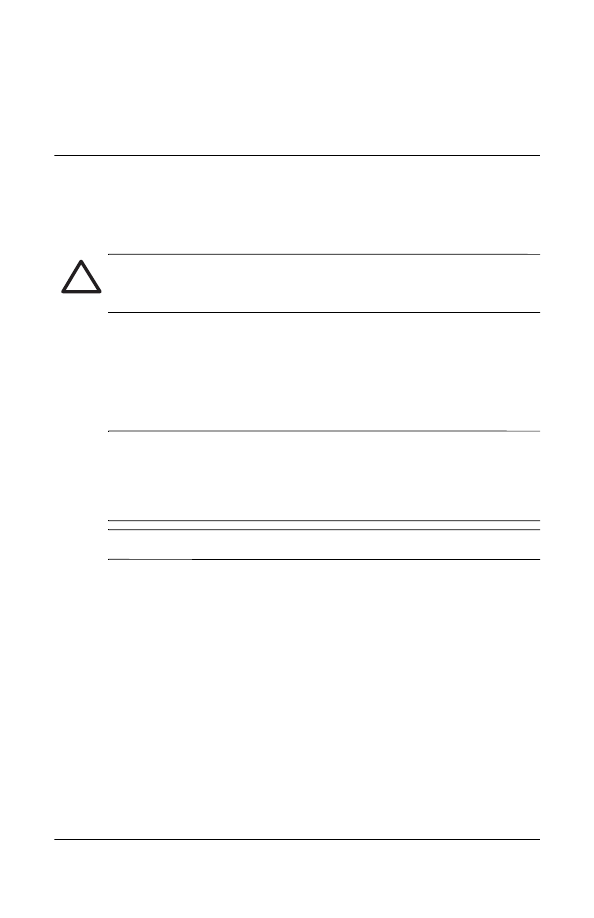
Instrukcja obsługi
5–1
5
Nauka metod wprowadzania
UWAGA: Aby zapobiec zniszczeniu ekranu Twojego iPAQ Pocket PC,
zawsze uywaj rysika. Nigdy nie uywaj na ekranie długopisu, czy te
innych metalowych narzdzi.
Aby wprowadzać informacje do swojego iPAQ Pocket PC, moesz
wybrać klawiatur lub pisać przy uyciu nastpujcych narzdzi:
Letter Recognizer, Microsoft Transcriber lub Block Recognizer.
Moesz uywać rysika, aby rysować i pisać na ekranie w
Notatniku i w kadej zakładce Notatnik w Kalendarzu,
Kontaktach i Zadaniach.
✎
Kiedy piszesz, Pocket PC sugeruje słowa w polu nad klawiatur,
narzdziem Letter Recognizer lub Block Recognizer, ale nie nad
narzdziem Transcriber. Ty okrelasz kiedy sugestia ma
nastpić (np. po ilu napisanych literach słowo zostanie
zasugerowane) i ile słów jest sugerowanych.
✎
Znak zapytania w ramach aplikacji wskazuje plik Pomocy.
Zmiana opcji sugerowania słów
Ty okrelasz:
■
czy słowa s sugerowane
■
po ilu napisanych literach słowo zostanie zasugerowane
■
ile słów jest sugerowanych dla jednego wpisu
■
jeli nie chcesz, aby słowa były sugerowane, odznacz
“Sugeruj słowa podczas pisania”.
Aby zmienić ustawienia sugerowania słów:
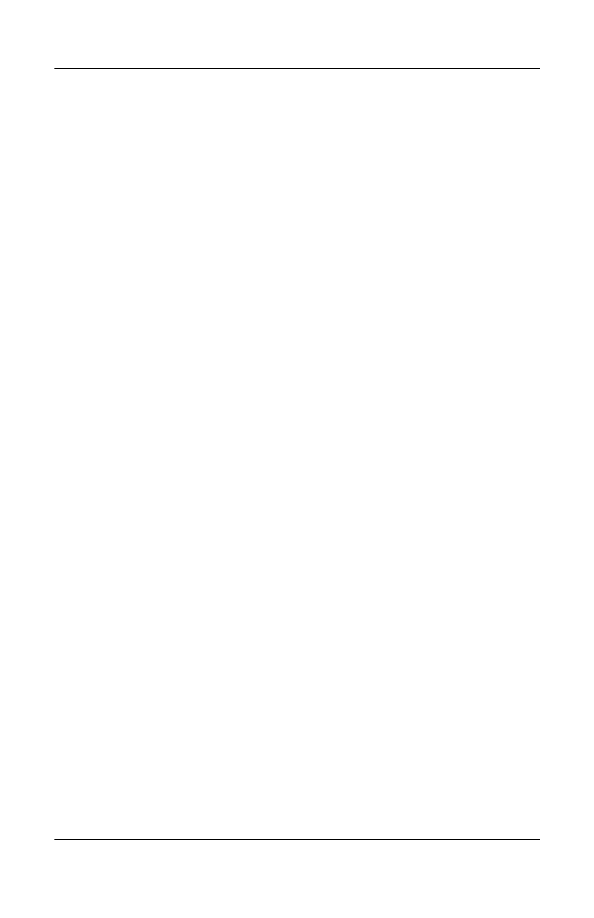
5–2
Instrukcja obsługi
Nauka metod wprowadzania
1. Z menu Start wejd w Ustawienia > Wpowadzanie.

Nauka metod wprowadzania
Instrukcja obsługi
5–3
2. Stuknij zakładk Koczenie słów.
3. Stuknij strzałk w dół dotyczc liter i wybierz liczb liter, po
której słowo zostanie zasugerowane.
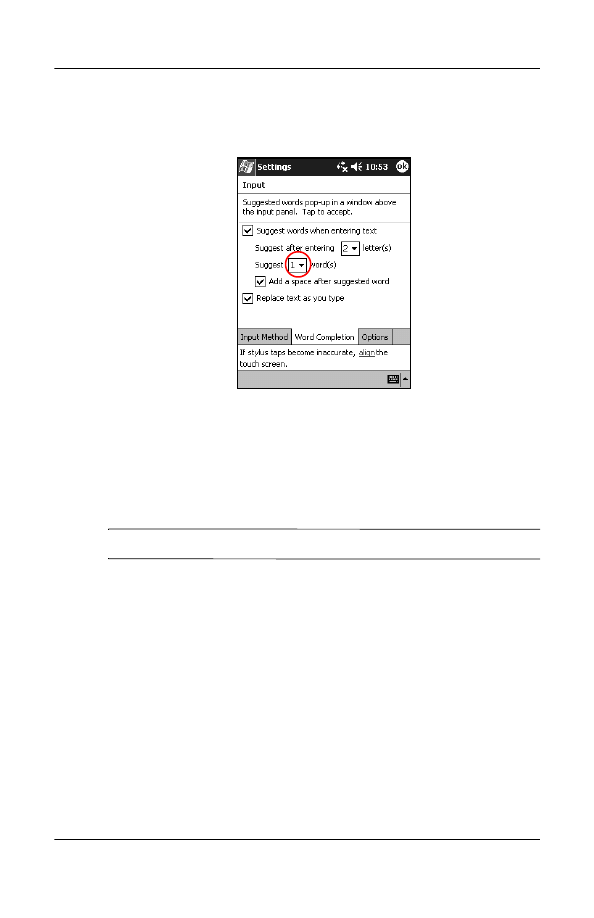
5–4
Instrukcja obsługi
Nauka metod wprowadzania
4. Stuknij strzałk w dół dotyczc słów i wybierz liczb słów,
która ma być zasugerowana.
5. Stuknij OK.
Korzystanie z klawiatury na ekranie
Uywaj rysika, aby stukać w litery, cyfry i symbole na klawiaturze
na ekranie urzdzenia.
✎
Aby zobaczyć symbole, stuknij klawisz 123 lub Shift.
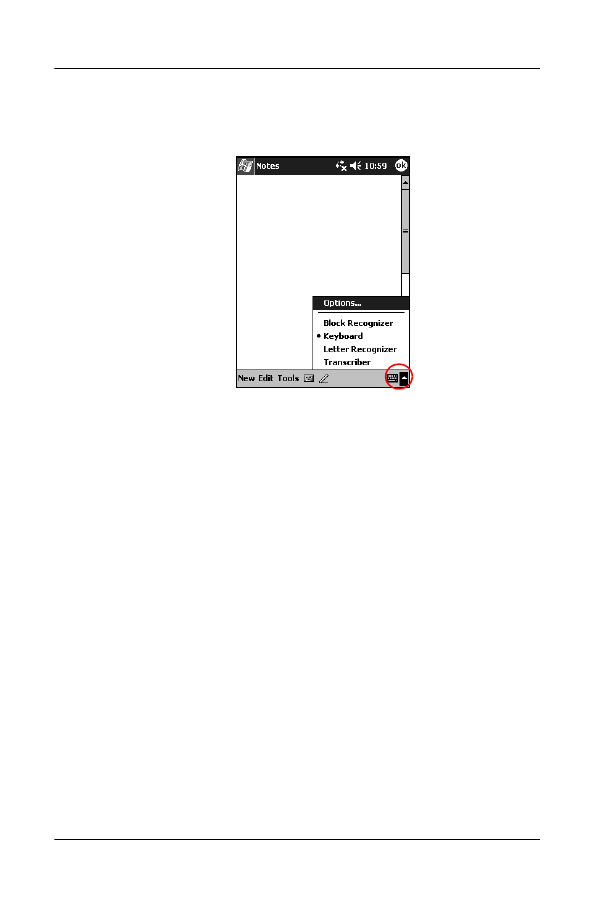
Nauka metod wprowadzania
Instrukcja obsługi
5–5
1. Z jakiejkolwiek aplikacji, stuknij strzałk w gór obok ikony
Panelu wprowadzania.
2. Stuknij Klawiatura, aby wywietlić klawiatur na ekranie.
3. Stuknij w liter, symbol lub liczb, aby je napisać.
4. Stuknij OK.
Pisanie rysikiem z narzdziem Letter
Recognizer
Uywaj rysika i narzdzia Letter Recognizer, aby pisać litery,
liczby i symbole na ekranie. Twórz słowa i zdania piszc due
litery (ABC), małe litery (abc) i symbole (123) w odpowiednich
polach.
Aby pisać rysikiem z narzdziem Letter Recognizer:
1. Z jakiejkolwiek aplikacji, stuknij strzałk w gór obok ikony
Panel wprowadzania.
2. Stuknij Letter Recognizer.
3. Pisz litery lub symbole pomidzy lini cigł a przerywan.
a. Aby uzyskać du liter, pisz w polu ABC.
b. Aby uzyskać mał liter, pisz w polu abc.
c. Aby uzyskać liczb lub symbol, pisz w polu 123.
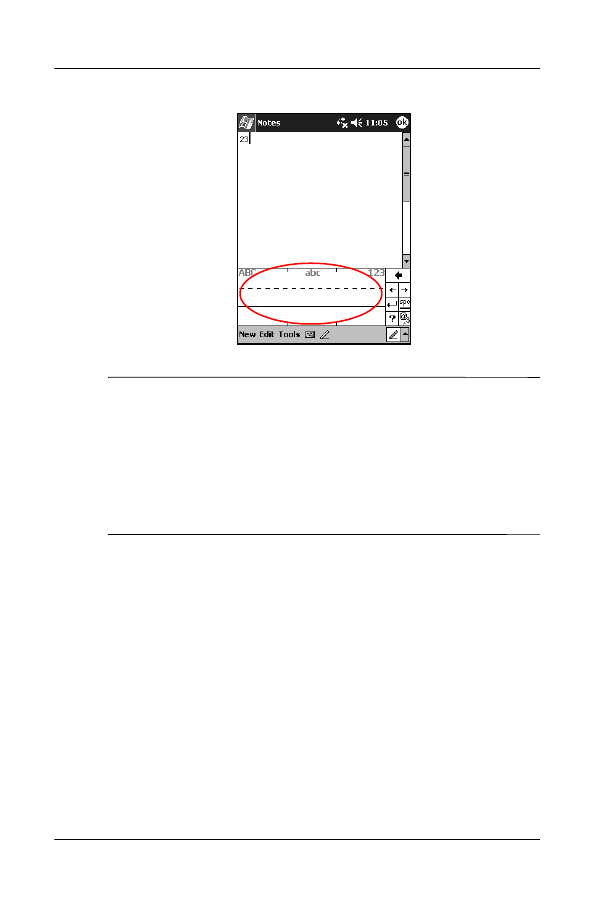
5–6
Instrukcja obsługi
Nauka metod wprowadzania
✎
Aby Letter Recognizer działał efektywnie, pisz znaki pomidzy
lini cigł i przerywan.
■
Jeli piszesz liter tak jak “p,” napisz górn jej czć
pomidzy lini cigł i przerywan, a ogonek poniej
linii cigłej.
■
Jeli piszesz liter tak jak “b,” napisz doln jej czć
pomidzy lini cigł i przerywan, a górn powyej linii
przerywanej.
4. To co napiszesz zostanie przekształcone w tekst.
Pisanie rysikiem z narzdziem
Microsoft Transcriber
Uyj rysika i narzdzia Microsoft Transcriber, aby pisać słowa,
litery, liczby i symbole gdziekolwiek na ekranie.
1. Z jakiejkolwiek aplikacji, stuknij strzałk w gór obok ikony
Panel wprowadzania.
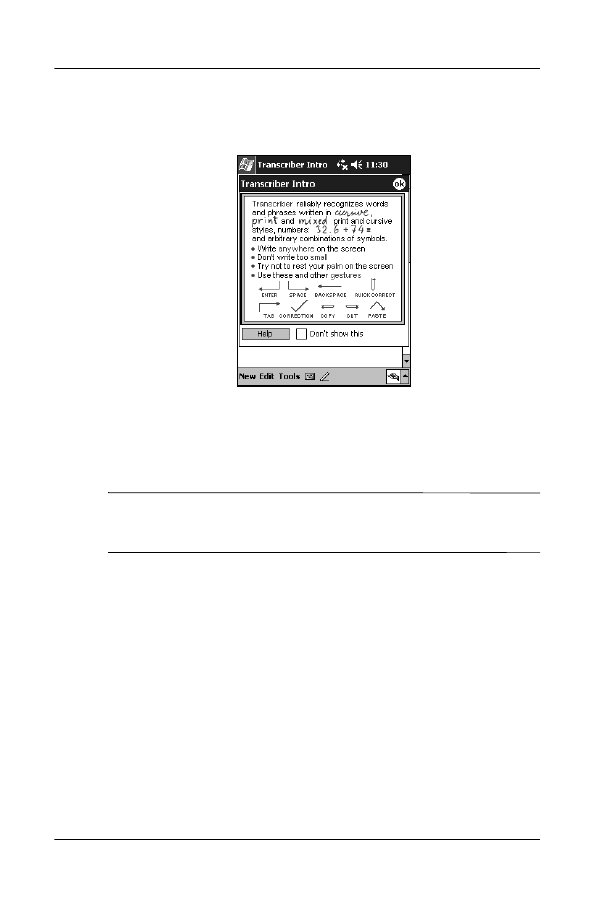
Nauka metod wprowadzania
Instrukcja obsługi
5–7
2. Stuknij Transcriber, aby wywietlić ekran wprowadzajcy
narzdzia.
3. Stuknij OK.
4. Stuknij Nowy na dole ekranu.
5. Rozpocznij pisanie na ekranie. To co napiszesz zostanie
przekształcone w tekst.
✎
Aby “nauczyć” narzdzie Transcriber Twojego stylu pisma, stuknij
ikon “a ” na dole ekranu. Wywietli si ekran Kształty liter z
instrukcjami.
Pisanie rysikiem z narzdziem Block
Recognizer
Pisz rysikiem litery, cyfry i symbole z narzdziem Block Recognizer.
Twórz słowa i zdania piszc litery i cyfry w odpowiednich
miejscach.
1. W jakiejkolwiek aplikacji, stuknij strzałk w gór obok
przycisku Panel wprowadzania.
2. Stuknij Block Recognizer.
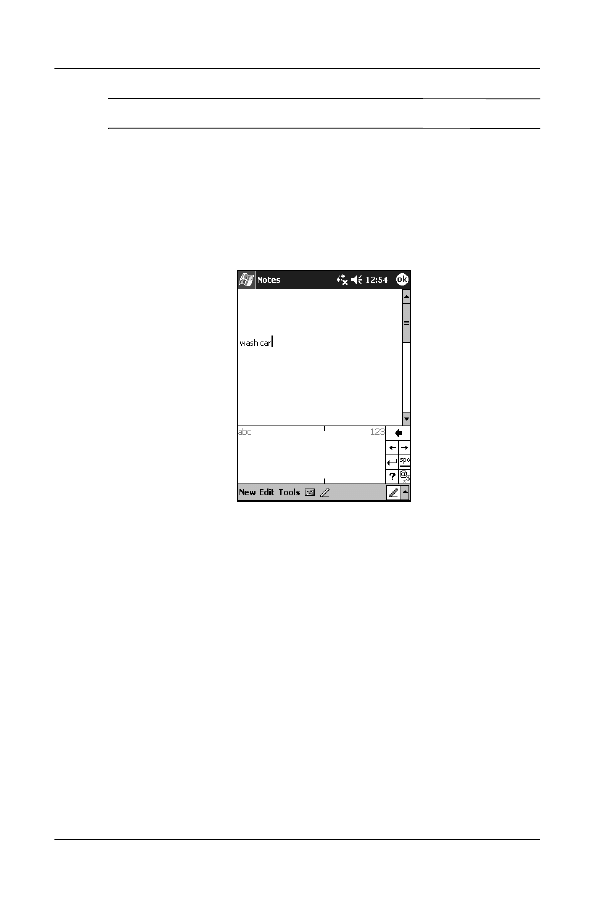
5–8
Instrukcja obsługi
Nauka metod wprowadzania
✎
Aby uzyskać pomoc online, stuknij ?
3. Pisz słowo, liter lub symbol w oddzielnych polach.
a. Aby pisać tekst, pisz liter w polu oznaczonym “abc”.
b. Aby pisać cyfry lub symbole, pisz w polu oznaczonym
“123”.
To co napiszesz zostanie przekształcone w tekst.
Rysowanie i pisanie na ekranie
Uywaj rysika jak długopisu, aby rysować i pisać na ekranie w
Notatniku i w zakładkach Notatnik w Kalendarzu, Kontaktach i
Zadaniach.
1. Z menu Start wejd w Notatnik > Nowy.
2. Rysuj i pisz na ekranie.
3. Stuknij ikon Długopisu.
4. Stuknij OK.
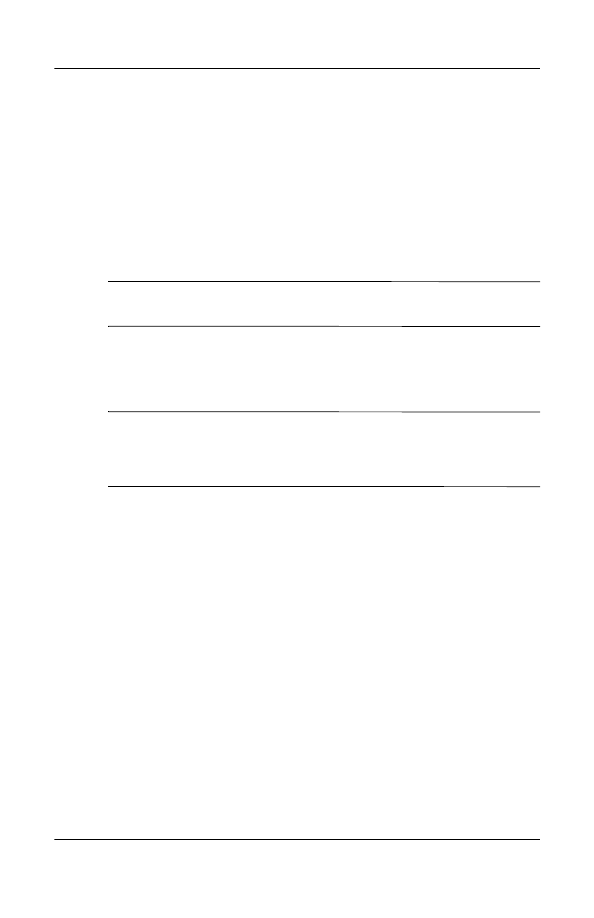
Nauka metod wprowadzania
Instrukcja obsługi
5–9
Przekształcanie pisma na tekst
Moesz przekształcać pismo rczne na tekst drukowany, kiedy
piszesz rysikiem w Notatniku lub w zakładkach Notatnik w:
■
Kalendarzu
■
Kontaktach
■
Zadaniach
Aby zamienić pismo na tekst:
1. W menu Start stuknij Notatnik.
✎
W innym przypadku, stuknij zakładk Notatnik w Kalendarzu,
Kontaktach lub Zadaniach.
2. Stuknij notatk, aby j otworzyć.
3. Stuknij Narzdzia.
4. Stuknij Rozpoznaj.
✎
Aby przekształcić konkretne słowo lub fraz, wyłcz ikon
długopisu poprzez stuknicie, nastpnie wyrónij słowo lub fraz,
zanim stukniesz Rozpoznaj. Jeli słowo nie zostanie rozpoznane,
nie zostanie te przekształcone.
5. Stuknij OK.
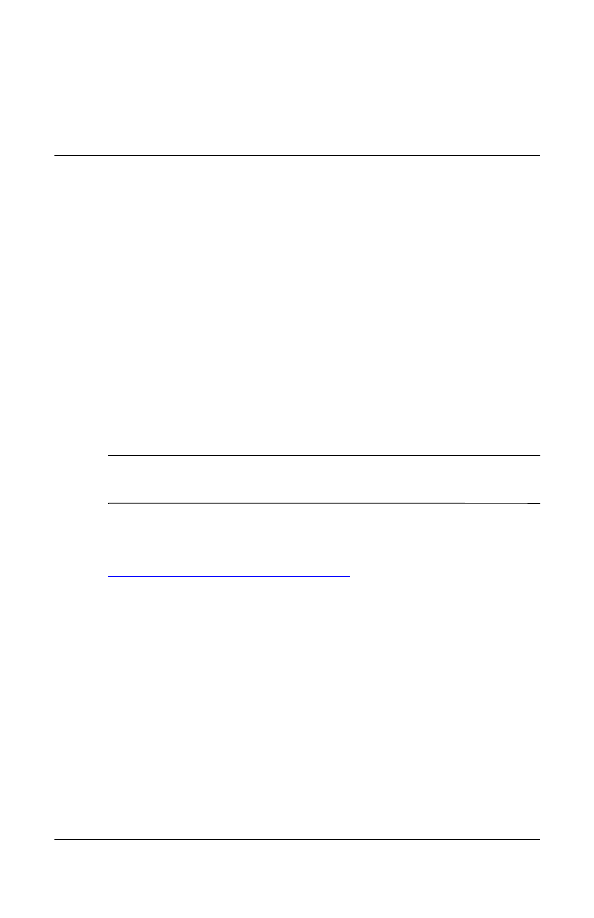
Instrukcja obsługi
6–1
6
Karty rozszerze
Moesz zwikszać pamić i moliwoci połcze Twojego iPAQ
Pocket PC. Korzystaj z opcjonalnych kart rozszerzajcych, aby:
■
Łczyć si bezprzewodowo lub przez kabel z Internetem lub
sieci
■
Rozszerzać funkcjonalnoć, np. dodać funkcj aparatu
cyfrowego
■
Powikszać pamić swojego iPAQ Pocket PC
■
Wywietlać zawartoć kart pamici
✎
Karty rozszerze musz zostać nabyte osobno, poniewa nie s
sprzedawane razem z iPAQ Pocket PC.
Aby dowiedzieć si wicej o kartach rozszerze, odwied stron
WWW HP:
www.hp.com/products/pocketpc/options
Instalowanie karty
Aby zainstalować kart CompactFlash (CF) lub Secure Digital (SD)
w gniedzie urzdzenia iPAQ Pocket PC:
1.
Zlokalizuj odpowiednie gniazdo
na górze urzdzenia.
Aby dowiedzieć si gdzie znajduj si gniazda, zajrzyj do
ulotki Rozpoczynamy prac, który otrzymałe razem z iPAQ
Pocket PC.
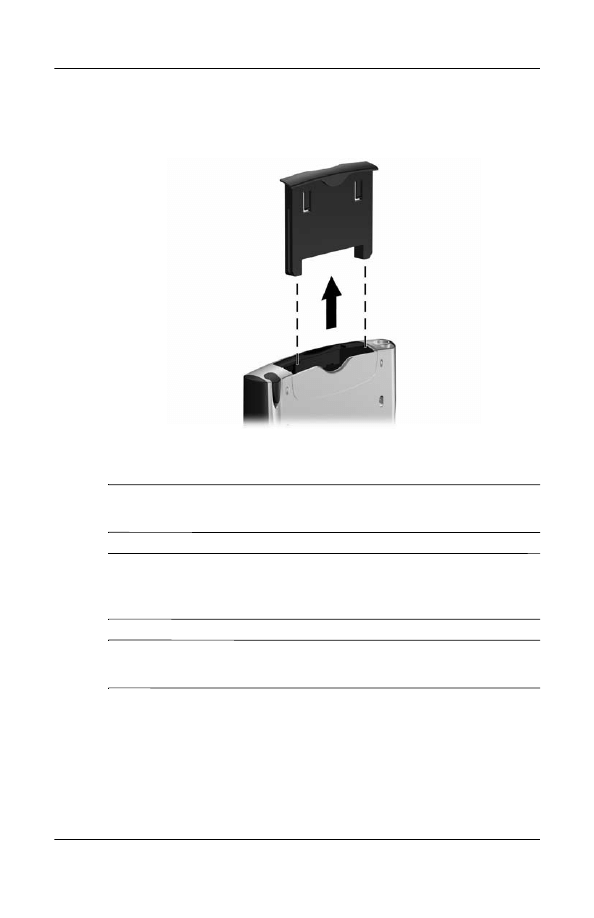
6–2
Instrukcja obsługi
Karty rozszerze
2. Zanim włoysz kart CompactFlash (CF) do gniazda CF,
wyjmij z niego zalepk.
3.
Wsu kart do
odpowiedniego
gniazda i mocno pchnij
krawd karty w gniazdo.
✎
Jeli urzdzenie nie rozpozna karty, kieruj si instrukcjami
producenta karty, aby j zainstalować.
✎
Aby uzyskać wicej informacji, przejd do plików Pomocy na
Twoim iPAQ Pocket PC. Z menu Start wejd w Pomoc >
Połczenia.
✎
Aby zapobiec utracie mocy, wyjmij karty z gniazd CF i SD zanim
wyłczysz urzdzenie iPAQ Pocket PC.
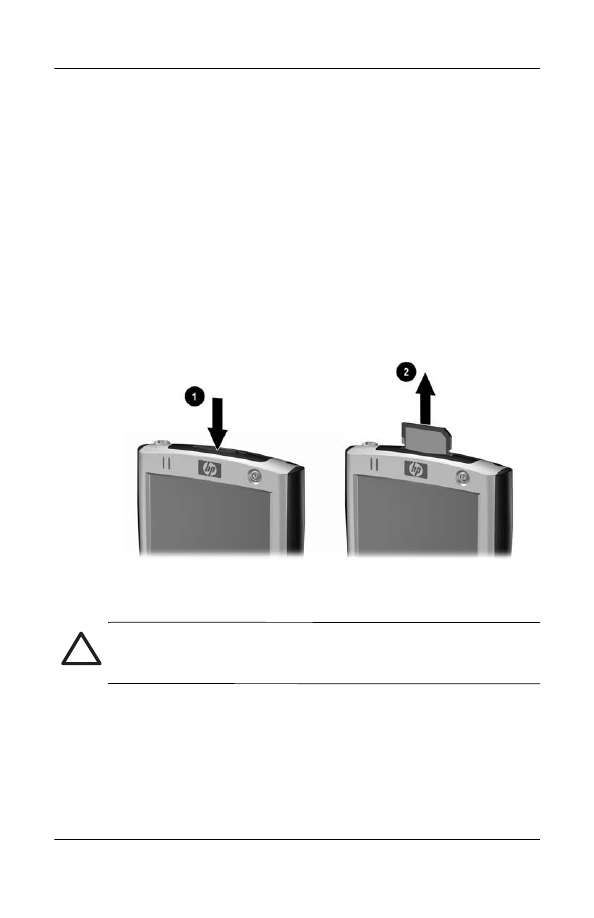
Karty rozszerze
Instrukcja obsługi
6–3
Wyjmowanie karty CompactFlash (CF)
1.
Zamknij wszystkie aplikacje korzystajce z karty.
2. Wyjmij kart CompactFlash z gniazda.
3. Włó zalepk do gniazda CompactFlash.
Wyjmowanie karty Secure Digital (SD)
1.
Zamknij wszystkie aplikacje korzystajce z karty.
2. Wyjmij kart z gniazda Secure Digital lekko naciskajc j
w dół (1), aby j odblokować.
3.
Kiedy karta odłaczy si i wyskoczy (2), wycignij j z
gniazda.
UWAGA:
Karta SD musi być przed wyjciem odblokowana. Nie
zrobienie tego moe spowodować uszkodzenie urzdzenia oraz
karty.
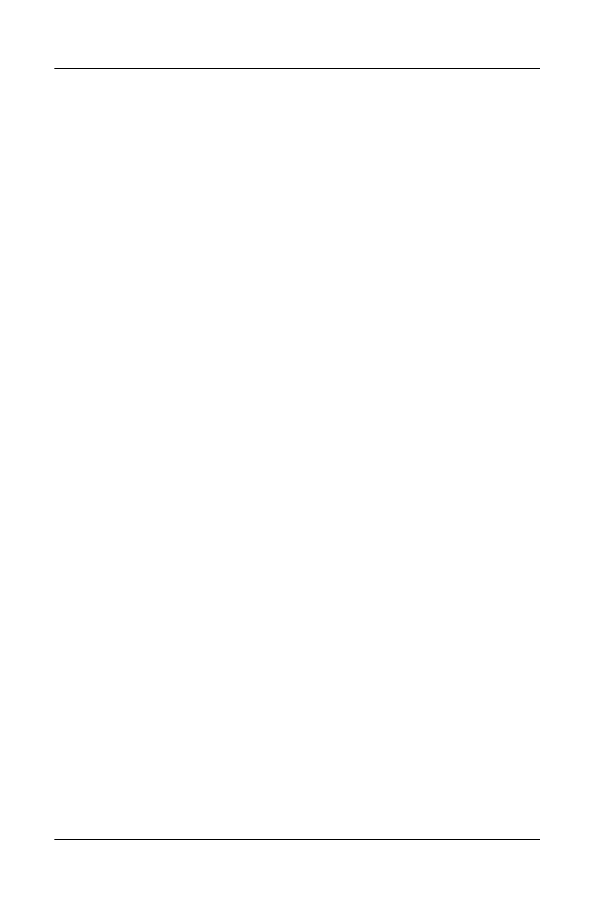
6–4
Instrukcja obsługi
Karty rozszerze
Wywietlanie zawartoci kart pamici
Uyj Eksploratora plików, aby wywietlic pliki zlokalizowane na
Twojej karcie Secure Digital lub
CompactFlash.
1. Z menu Start wejd w Programy > Eksplorator plików.
2.
Stuknij katalog główny Moje urzdzenie
i wybierz
odpowiedni folder karty pamici (CF, SD, etc.), aby zobaczyć
list plików i folderów.
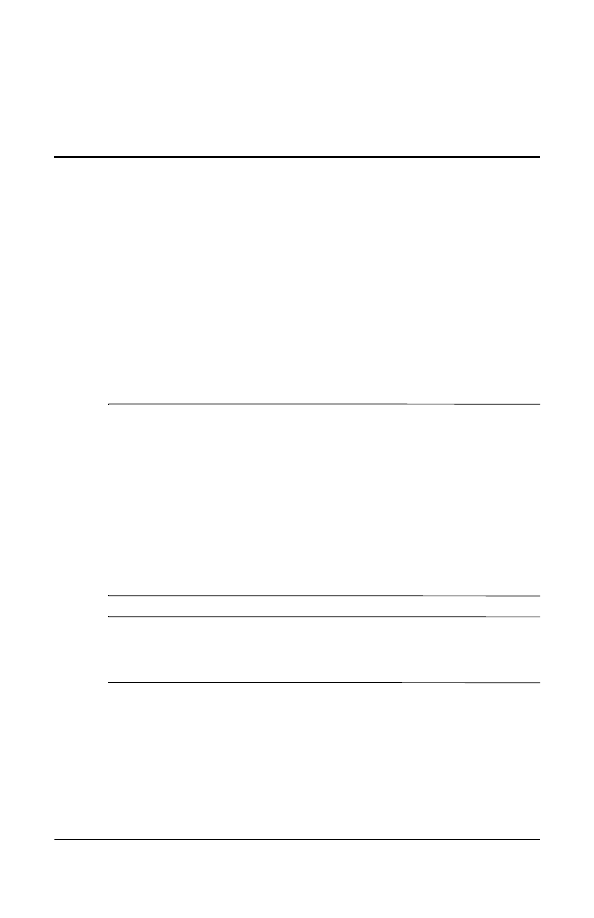
Instrukcja obsługi
7–1
7
Łczenie z Internetem
Korzystaj z urzdzenia iPAQ Pocket PC, aby łczyć si z
Internetem lub słubow sieci.
Aby wysyłać i otrzymywać poczt i wywietlać strony WWW z
Pocket Internet Explorer, musisz skonfigurować połczenie z kart
modemow CompactFlash (CF), Secure Digital Input/Output
(SDIO), kart ethernet lub kart bezprzeowodow 802.11x. Inna
opcja to skorzystać z urzdzenia z włczonym np. telefonu lub
punktu dostpowego sieci bezprzewodowej.
✎
Korzystanie z telefonicznego oraz bezprzewodowego połczenia
z Internetem, poczt, sieciami korporacynymi i innymi
połczeniami bezprzewodowymi, takimi jak z urzdzeniem z
włczonym Bluetooth’em, moe wymagać osobno zakupionego
urzdzenia i innego kompatybilnego sprztu, jako dodatek do
standardowej infrastruktury WLAN i osobno nabytej umowy
serwisowej. Dowiedz si u swojego operatora o dostpnoć i
zasig. Nie wszystkie strony WWW mog być dostpne. Niektóre
strony mog wymagać zainstalowania dodatkowego
oprogramowania.
✎
Aby uzyskać wicej informacji na ten temat, przejd do pliku
Pomocy na Twoim iPAQ Pocket PC: Start > Pomoc >
Połczenia.
Uywanie modemu
Aby połczyć si z Internetem przez modem, potrzebujesz linii
telefonicznej, dostawcy usług internetowych lub słubowego
połczenia internetowego i kart CompactFlash (CF).
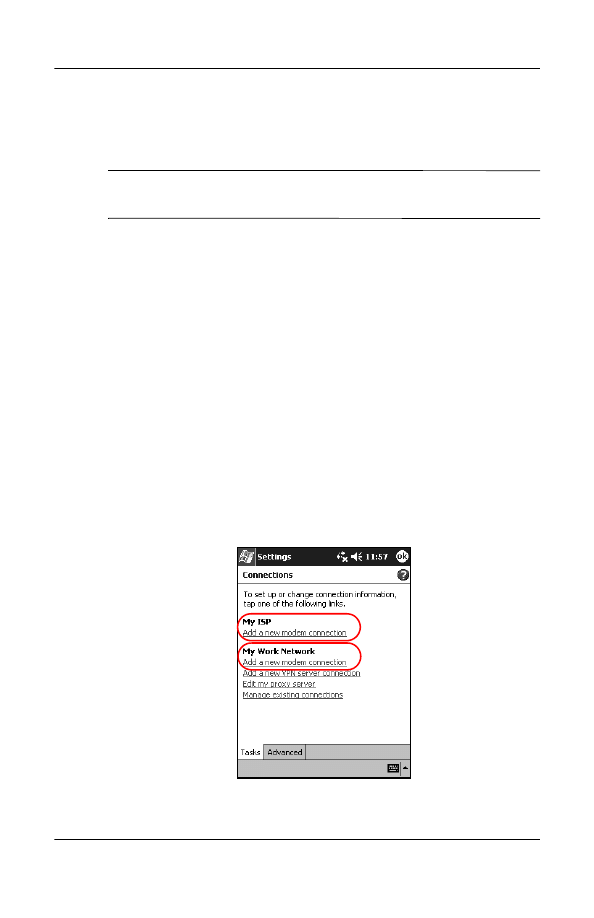
7–2
Instrukcja obsługi
Łczenie z Internetem
Musisz te uzyskać nastpujce informacje od dostawcy usług
internetowych lub od administratora sieci: numer telefonu, nazw
uytkownika, hasło, nazw domeny i ustawienia TCP/IP.
✎
Wsu kart modemow CF do gniazda CF do swojego iPAQ
Pocket PC zanim zaczniesz konfigurować połczenie.
1. Zlokalizuj gniazdo CF na górze urzdzenia iPAQ Pocket PC.
2. Wyjmij plastykow zalepk z gniazda CF.
3. Wsu kart CF do gniazda CF i pchnij krawd karty.
a. Wiekszoć sterowników kart modemowych znajduje si w
urzdzeniu iPAQ Pocket PC, wic karta powinna być
rozpoznana.
b. Jeli karta modemowa nie zostanie rozpoznana, kieruj si
instrukcjami producenta modemu, aby zainstalować
sterownik karty modemowej na Twoim iPAQ Pocket PC.
4. Z menu Start wejd w Ustawienia > zakładka
Połczenia > ikona Połczenia.
5. Pod Mój dostawca usług internetowych lub Moja
słubowa sieć, stuknij Dodaj nowe połczenie
modemowe.
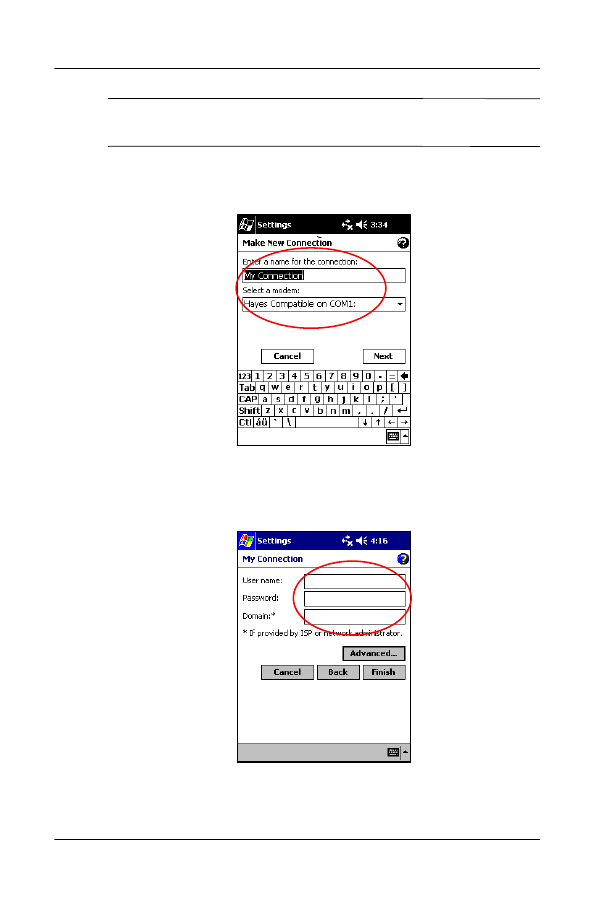
Łczenie z Internetem
Instrukcja obsługi
7–3
✎
Aby wywietlić dodatkowe informacje na jakimkolwiek ekranie lub
podczas edycji ustawie, stuknij ?.
6. Wpisz nazw dla połczenia, wybierz typ modemu i stuknij
Dalej.
7. Podaj numer telefonu dokładnie tak, jak ma być wybierany i
nacinij Dalej.
8. Podaj swoj nazw uytkownika, hasło i domen.
9. Jeli musisz podać okrelony adres TCP/IP, stuknij
Zaawansowane, a potem wejd w zakładk TCP/IP.
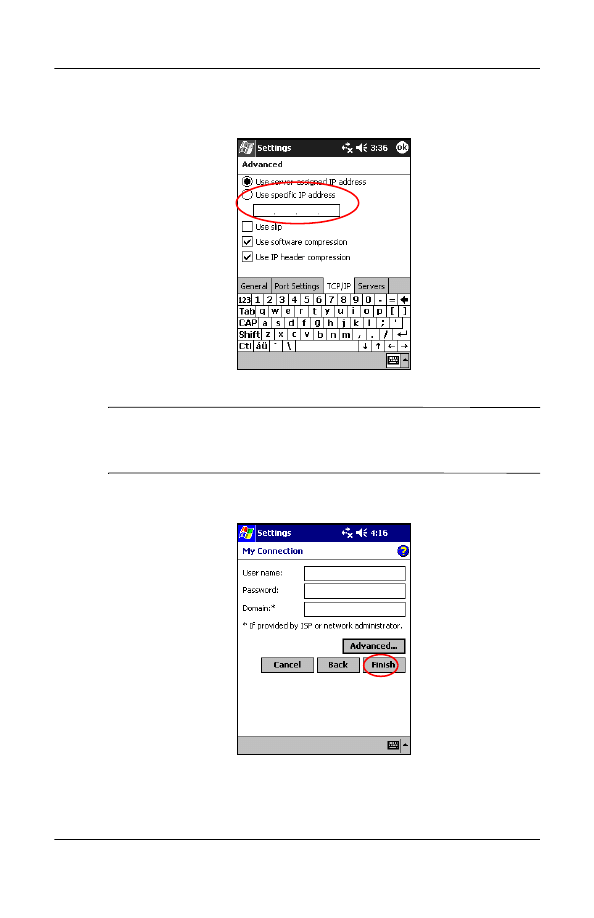
7–4
Instrukcja obsługi
Łczenie z Internetem
10. Zaznacz “Uyj okrelonego adresu IP”.
11. Wpisz adres IP.
✎
Jeli Twoja prywatna sieć nie korzysta z dynamicznie
przypisywanych adresów IP, dowiedz si u administratora sieci o
adres.
12. Stuknij OK > Zakocz.
13. Stuknij OK dwa razy, aby powrócić do ekranu Dzi.
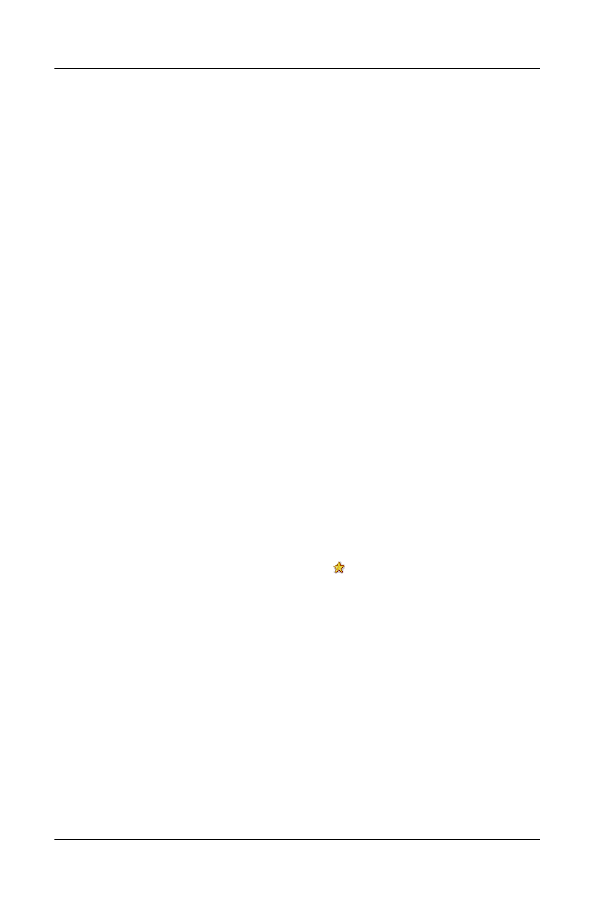
Łczenie z Internetem
Instrukcja obsługi
7–5
Łczenie z prywatn sieci
1. Zanim zaczniesz, upewnij si, e znasz numer telefoniczny
swojego serwera, nazw uytkownika oraz hasło. Te
informacje moesz uzyskać od administratora Twojej sieci.
2. Stuknij Start > Ustawienia > zakładka Połczenia >
ikona Połczenia.
3. W Moja słubowa sieć, skonfiguruj nowe połczenie
modemowe, nowe połczenie VPN lub połczenie z serwerem
proxy.
4. Zacznij si łczyć poprzez wsunicie niezbednej karty
modemowej do urzdzenia iPAQ Pocket PC i zacznij uywać
Pocket Internet Explorer. Twoje urzdzenie automatycznie
rozpocznie si łczyć.
Synchronizacja linków
Moesz synchronizować linki do stron WWW z listy Ulubionych
na Twoim komputerze, aby wywietlać je offline z Pocket Internet
Explorer.
1. Z menu Start na Twoim komputerze, wybierz ikon Internet
Explorer.
2. Wybierz ikon Ulubionych ( ) na pasku nawigacji, aby
zobaczyć list linków do swoich ulubionych stron WWW.
3. Aby zapisać link do strony WWW w Mobile Favorites, otwórz
stron WWW i kliknij Create Mobile Favorite.
Jeli wybierzesz “Ulubione” jako typ informacji do
synchronizacji, ActiveSync skopiuje twoje mobilne ulubione do
twojego iPAQ Pocket PC podczas nastpnej synchronizacji.
4. Kieruj si instrukcjami, aby manualnie zsynchronizować swoje
linki do ulubionych stron.
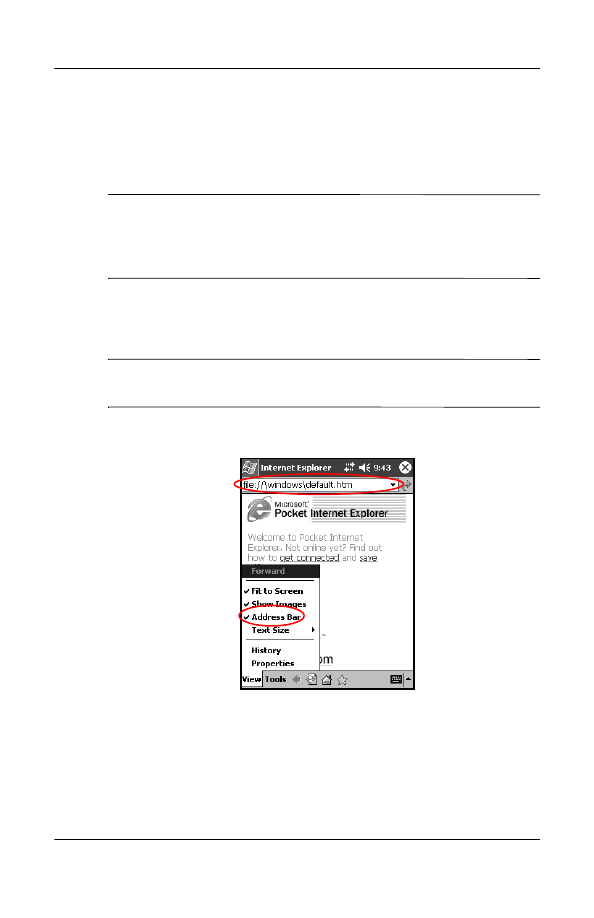
7–6
Instrukcja obsługi
Łczenie z Internetem
Wpisywanie adresu internetowego
Z Pocket Internet Explorer i połczeniem do Internetu, moesz
wywietlać strony WWW na swoim iPAQ Pocket PC poprzez
wpisanie adresu lub URL’a w pasku Adresu.
✎
Strony WWW, które uywaj jzyka HTML 4.0, DHTML,
animowanych obrazów GIF i apletu Java, bez dodatkowego
oprogramowania mog działać niepoprawnie w Pocket Internet
Explorer.
Aby wpisać adres internetowy:
1. Z menu Start wejd w Internet Explorer > Pasek
adresu.
✎
Jeli pasek adresu nie jest widoczny, stuknij zakładk Widok >
Pasek adresu, aby go włczyć.
2. Podaj adres internetowy (URL) w pasku Adresu.
3. Stuknij ikon Id.
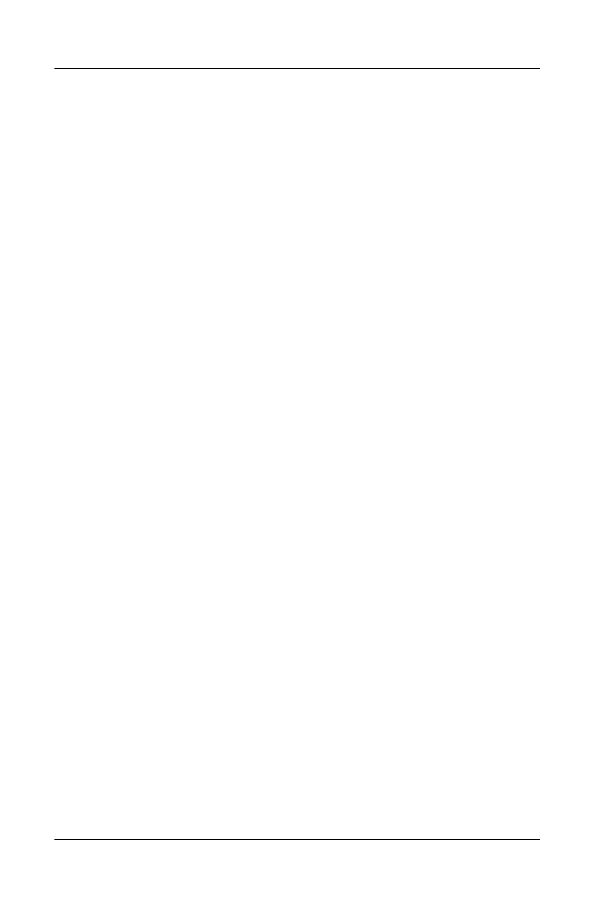
Łczenie z Internetem
Instrukcja obsługi
7–7
Korzystanie z listy Ulubionych
Uywajc Pocket Internet Explorer i połczenia z Internetem,
moesz wyswietlać strony WWW na swoim iPAQ Pocket PC
poprzez wybieranie ich z Twojej listy Ulubionych.
Aby wybrać stron z listy Ulubionych:
1. Z menu Start wejd w Internet Explorer.
2. Stuknij ikon Ulubionych i stron WWW, któr chcesz
wywietlić.
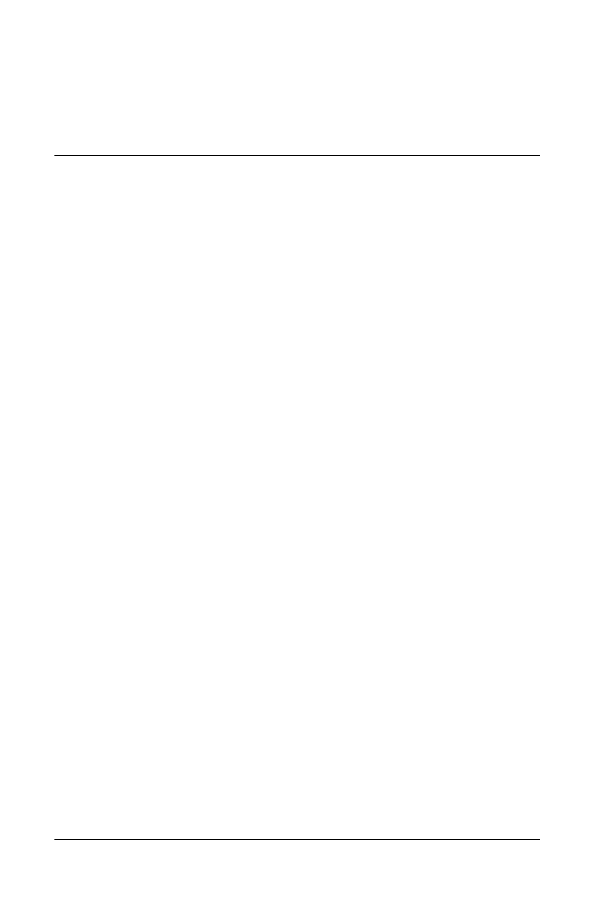
Instrukcja obsługi
8–1
8
Bluetooth
To urzdzenie iPAQ Pocket PC ma wbudowan technologi
Bluetooth, która umoliwia połczenia o krótkim zasigu i daje
moliwoć szybkiej, niezawodnej i bezpiecznej komunikacji
bezprzewodowej.
Z włczon technologi Bluetooth, moesz wysyłać informacje lub
wykonywać nastpujce czynnoci bezprzewodowo pomidzy
dwoma urzdzeniami Bluetooth, w odległoci mniej wicej 10
metrów:
■
Wymieniać si kontaktami, elementami kalendarza i
zadaniami
■
Wysyłać i wymieniać si wizytówkami
■
Przesyłać pliki
■
Synchronizować si z komputerem przy uyciu połczenia
ActiveSync
■
Łczyć si z telefonem komórkowym z włczonym
Bluetooth’em i uywać go jak modemu
■
Łaczyć si z innymi urzdzeniami z technologi Bluetooth
(wirtualny port COM)
■
Łczyć si z bezprzewodowymi sieciami z technologi
Bluetooth (WLAN)
■
Drukować drukark z technologi Bluetooth
■
Tworzyć osobist sieć (PAN), aby czatować, grać, itp.
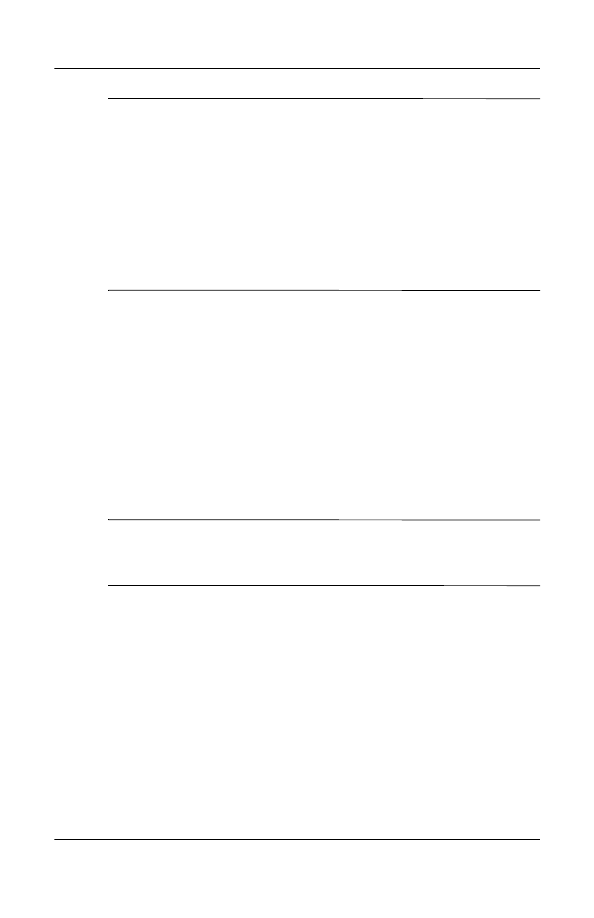
8–2
Instrukcja obsługi
Bluetooth
✎
Korzystanie z telefonicznego oraz bezprzewodowego połczenia
z Internetem, poczt, sieciami korporacynymi i innymi
połczeniami bezprzewodowymi, takimi jak z urzdzeniem z
włczonym Bluetooth’em, moe wymagać osobno zakupionego
urzdzenia i innego kompatybilnego sprztu, jako dodatek do
standardowej infrastruktury WLAN i osobno nabytej umowy
serwisowej. Dowiedz si u swojego operatora o dostpnoć i
zasig. Nie wszystkie strony WWW mog być dostpne. Niektóre
strony mog wymagać zainstalowania dodatkowego
oprogramowania.
Zapoznanie si z Bluetooth’em
Zanim zaczniesz uywać Bluetooth’a w celu nawizywania
bezprzewodowych połcze zapoznaj si z:
■
Pojciami uywanymi w tym rozdziale
■
Wspomaganymi usługami
■
Ustawieniami Bluetooth
■
Bluetooth Manager’em
✎
Aby uzyskać bardziej szczegółow pomoc, przejd do plików
Pomocy zainstalowanych na Twoim iPAQ Pocket PC. Z menu Start
wejd w Pomoc > Bluetooth.
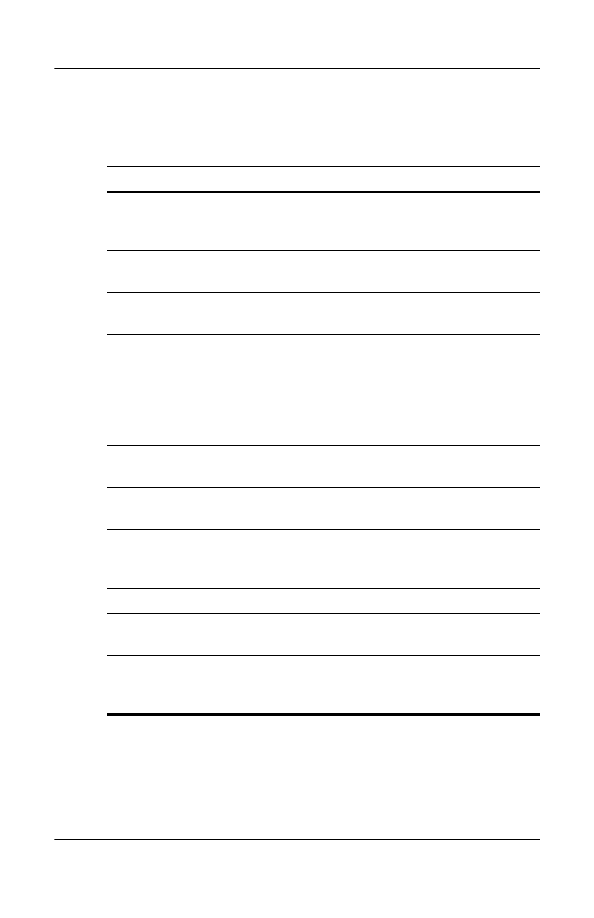
Bluetooth
Instrukcja obsługi
8–3
Rozumienie pojć
Nastpujce pojcia pojawiaj si w niniejszym rozdziale.
Pojcie...
Oznacza...
Uwierzytelnianie
Weryfikacja numerycznego klucza, przed
wykonaniem czynnoci lub nawizaniem
połczenia.
Autoryzacja
Zatwierdzenie połczenia lub czynnoci,
zanim one nastpi.
Otoczenie Bluetooth lub
grupa urzdze
Zbiór urzdze Bluetooth.
Połczenie (Sparowane
urzdzenia)
Tworzenie zaufanego połczenia pomidzy
Twoim urzdzeniem, a innym. Po jego
nawizaniu, dwa urzadzenia staj si
sparowane.
Sparowane urzdzenie nie wymaga
uwierzytelniania ani autoryzacji.
Adres urzdzenia
Unikalny elektroniczny adres urzdzenia
Bluetooth.
Wykrywanie
urzdzenia
Lokalizowanie i rozpoznawanie innych
urzdze Bluetooth.
Nazwa urzdzenia
Nazwa, któr urzdzenie Bluetooth wysyła,
kiedy zostaje odkryte przez inne
urzdzenie.
Szyfrowanie
Sposób ochrony danych.
Klucz wizania
Kod uywany do bezpiecznego parowania
urzdze.
Klucz
Kod, który podajesz, aby uwierzytelnić
połczenia lub czynnoci danene przez
inne urzdzenia.
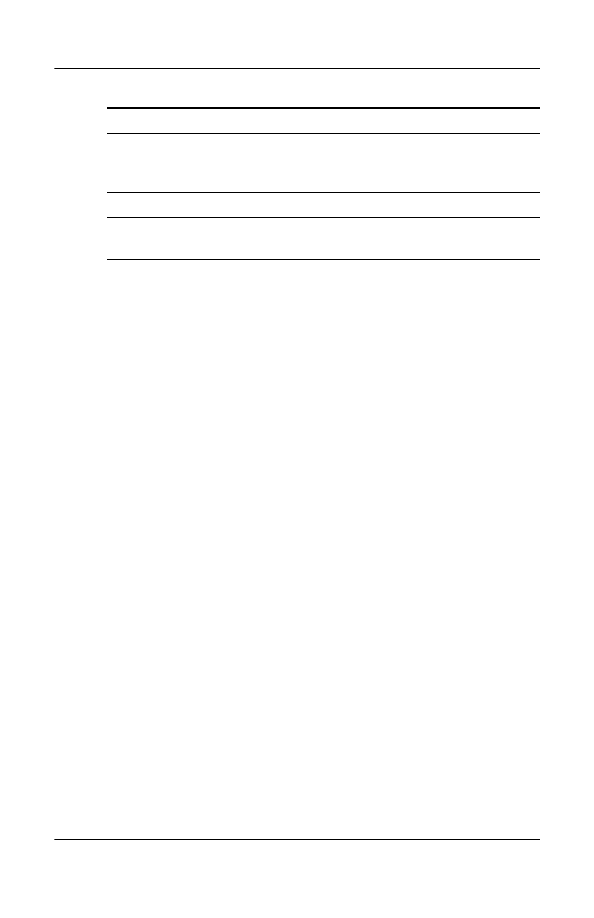
8–4
Instrukcja obsługi
Bluetooth
Wspomagane usługi
Funkcje, które wspomaga Bluetooth nazywane s usługami.
Moesz komunikować si tylko z urzdzeniami Bluetooth, które
wspomagaj przynajmniej jedn z nastpujcych usług:
■
podstawowy profil drukowania
■
profil telefonicznego łczenia z sieci
■
faks
■
profil przesyłu plików (FTP)
■
profil standardowego dostpu
■
profil zastpujcy fizyczny kabel
■
profil dostpu do sieci osobistej
■
profil wymiany obiektami
■
profil ‘Object Push’
■
profil sieci osobistej
■
profil portu szeregowego
■
ActiveSync
Manager ososbistych
danych (PIM - Personal
Information Manager)
Zbiór aplikacji uywany, aby zarzdzać
biecym dniem (np. Kontakty, Kalendarz i
Zadania).
Profile
Zbiór ustawie Bluetooth’a.
Wykrywanie usług
Okrelenie wspólnych aplikacji jednego i
drugiego urzdzenia.
Pojcie...
Oznacza...
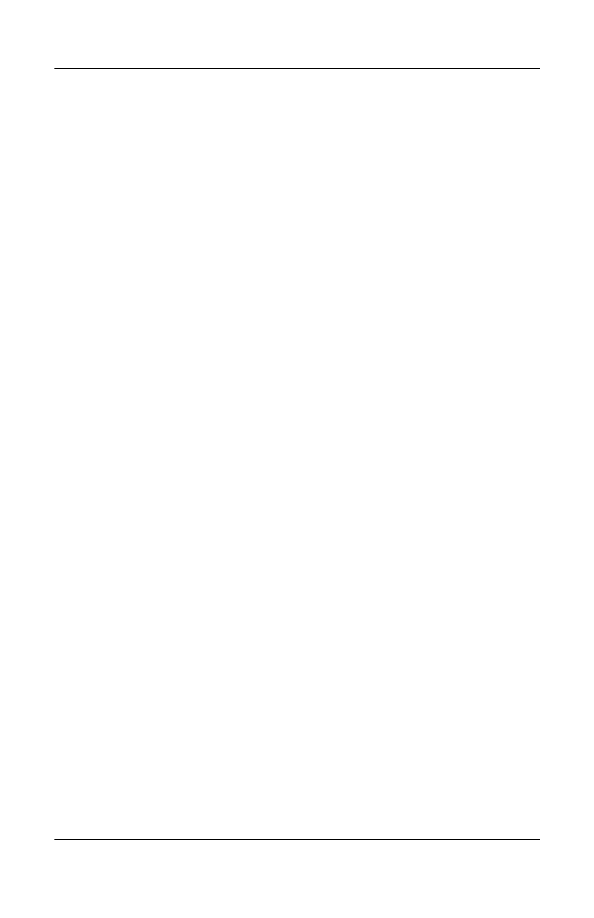
Bluetooth
Instrukcja obsługi
8–5
Praca z ustawieniami Bluetooth
W zakładkach w Ustawieniach Bluetooth’a, moesz:
■
Włczyć i wyłczyć Bluetooth’a
■
Wpisać i zmienić nazw swojego iPAQ Pocket PC
■
Okrelić swoje preferencje połczenia
■
Włczyć usługi Bluetooth
■
Okrelić ustawienia bezpieczestwa
■
Zdefiniować ustawienia współdzielenia i łczenia
■
Wybrać profil uytkownika
■
Wywietlić informacje o oprogramowaniu i portach
Uywaj strzałek po prawej, aby przesuwać zakładki.
Ot
ustawe Bluetooth
1. Na eranie Dzi
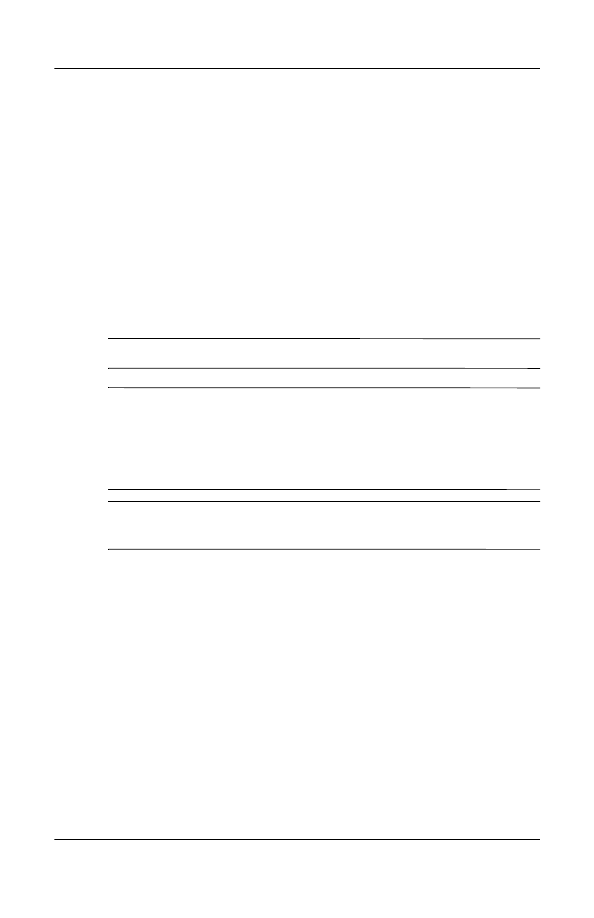
8–6
Instrukcja obsługi
Bluetooth
Włczanie Bluetooth’a
Włczaj Bluetooth’a z Ustawie Bluetooth:
1. Na ekranie Dzi stuknij ikon Bluetooth.
2. W podrcznym menu wybierz Ustawienia Bluetooth.
3. Stuknij przycisk Włcz.
SKRÓTY: S dwa inne sposoby włczenia Bluetooth’a.
■
W podrcznym menu Bluetooth wybierz Włcz
Bluetooth.
■
Na ekranie Dzi, stuknij Start > Bluetooth Manager,
aby automatycznie włczyć Bluetooth’a.
✎
Stuknij przycisk Wyłcz
, aby wyłczyć.
✎
Kiedy Bluetooth jest włczony, ikona Bluetooth staje si
niebieska, a lewa lampka urzdzenia zaczyna migać na
niebiesko.
Kiedy Bluetooth jest wyłczony, ikona Bluetooth
jest szara z czerwonym X. adne połczenia, przychodzce
bd wychodzce nie s wtedy moliwe.
✎
Aby oszczdzać bateri, zaleca si włczać Bluetooth, tylko gdy
ma być uywany.
Okrelanie właciwoci dostpnoci
Moesz okrelić lub zmienić właciwoci dostpnoci, aby
zdefiniować jak Twój iPAQ Pocket PC bdzie wchodził w interakcje
z innymi urzdzeniami Bluetooth.
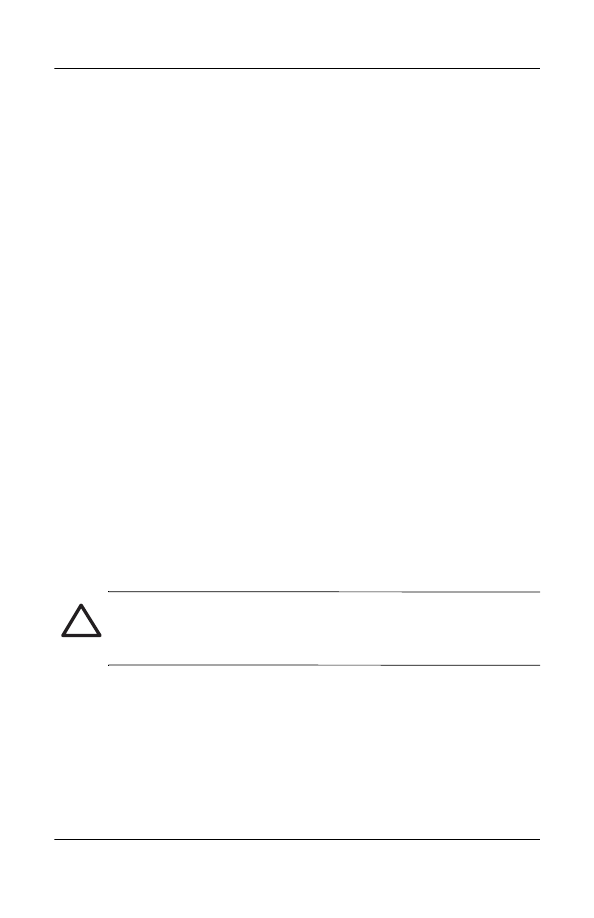
Bluetooth
Instrukcja obsługi
8–7
Wprowadzanie nazwy urzdzenia
Nazwa urzdzenia to nazwa, któr widz inne urzdzenia, gdy
próbuj lokalizować Twoje.
Aby podać nazw urzdzenia:
1. Na ekranie Dzi stuknij ikon Bluetooth > Ustawienia
Bluetooth > zakładka Dostpnoć.
2. Zaznacz nazw w polu Nazwa i wpisz now nazw.
3.
Stuknij OK, aby zapisać zmiany.
Pozwalanie na połczenia
Moesz zdecydować, czy wszystkie urzdzenia czy tylko
sparowane mog łczyć si z Twoim iPAQ Pocket PC.
Pozwalanie wszystkim urzdzeniom na
łczenie
1. Na ekranie Dzi stuknij ikon Bluetooth > Ustawienia
Bluetooth > zakładka Dostpnoć.
2. Zaznacz Pozwól urzdzeniom łczyć si, nastpnie
Wszystkie urzdzenia.
3. Stuknij OK.
UWAGA: To oznacza, e wszystkie urzdzenia, nawet te nieznane ci mog
połczyć si z Twoim iPAQ Pocket PC. Po połczeniu si, ustawienia
bezpieczestwa dla okrelonych usług maj zastosowanie tak, jak jest to
okrelone w Ustawieniach Bluetooth.
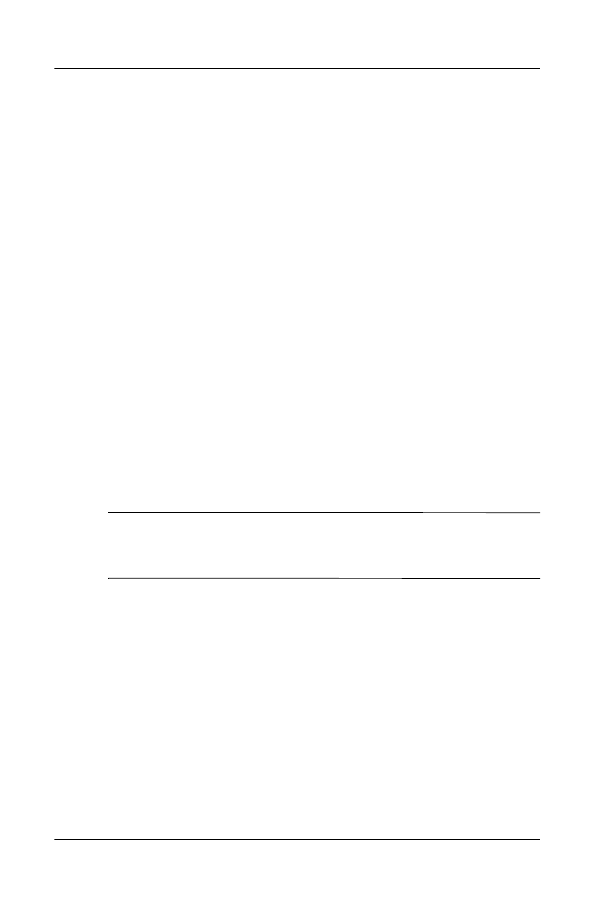
8–8
Instrukcja obsługi
Bluetooth
Pozwalanie sparowanym urzdzeniom na
łczenie
Sparowane urzdzenia dziel i wymieniaj wewntrznie
wygenerowany klucz, zanim si połcz. Klucz ten pochodzi z
unikalnego adresu urzdzenia Bluetooth, losowej liczby i hasła
zdefiniowanego przez uytkownika.
Ta właciwoć pozwala łaczyć si z Twoim iPAQ Pocket PC tylko
urzdzeniom, którym ufasz.
Aby pozwolić sparowanym urzdzeniom na łczenie si:
1. Na ekranie Dzi, stuknij ikon Bluetooth > Ustawienia
Bluetooth > zakładka Dostpnoć.
2. Zaznacz Pozwól innym urzdzeniom łaczyć si oraz
Tylko sparowane urzdzenia.
3. Stuknij OK.
Pozwolenie innym na zlokalizowanie
Twojego urzdzenia
Moesz pozwolić innym urzdzeniom szukać i zlokalizować
Twojego iPAQ Pocket PC.
✎
Jeli inne urzdzenie ma adres Twojego, to urzdzenie jest w
stanie zlokalizować i połczyć si z Tob, mimo e nie
decydowałe o tym, czy Twoje urzdzenie ma być wykryte.
Aby pozwolić innym urzdzeniom lokalizować Twoje:
1. Na ekranie Dzi, stuknij ikon Bluetooth > Ustawienia
Bluetooth > zakładka Dostpnoć.
2. Zaznacz Inne urzdzenia mog mnie wykryć.
3.
Stuknij OK, aby zapisać zmiany.
Włczanie usług Bluetooth
Moesz włczyć pewne usługi:
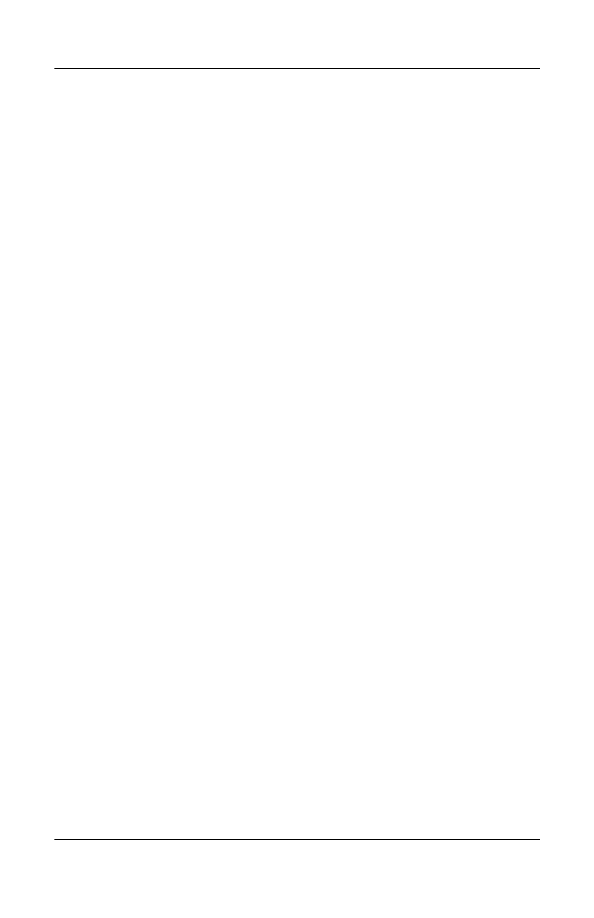
Bluetooth
Instrukcja obsługi
8–9
■
Automatycznie po włczeniu Bluetooth’a
■
Kiedy pozwalasz na połczenie
■
Kiedy klucze s prawidłowo wprowadzone
Moesz korzystać z tych opcji zabezpiecze podczas przesyłu
danych, tworzenia połczenia przez port szeregowy, wymiany
wizytówek, konfiguracji telefonicznego połczenia z Internetem i
łczenia si z osobist sieci.
Automatyczne włczanie usług
Moesz pozwolić urzdzeniom łczyć si bez adnej autoryzacji,
aby połczenia były moliwe podczas gdy Bluetooth jest
włczony.
Aby automatycznie włczyć usługi:
1. Na ekranie Dzi stuknij ikon Bluetooth > Ustawienia
Bluetooth.
2. Stuknij zakładk usługi, któr chcesz włczyć: Przesył
pliku, Wymiana danych, Port szeregowy,
Telefoniczne łczenie z sieci lub Serwer sieci
osobistej.
3.
Zaznacz Włcz usług.
4. Upewnij si, czy opcje Wymagana autoryzacja lub
Wymagane uwierzytelnienie (klucz) nie s
zaznaczone.
5. Stuknij OK.
Wymaganie autoryzacji
Jeli zdecydujesz wymagać autoryzacji do udostpniania usług,
musisz autoryzować kade połczenie. Twój iPAQ Pocket PC
bdzie zawsze pytał, czy zezwalasz na połczenie.
Aby wymagać autoryzacji do udostpniania usług:
1. Na ekranie Dzi stuknij ikon Bluetooth > Ustawienia
Bluetooth.
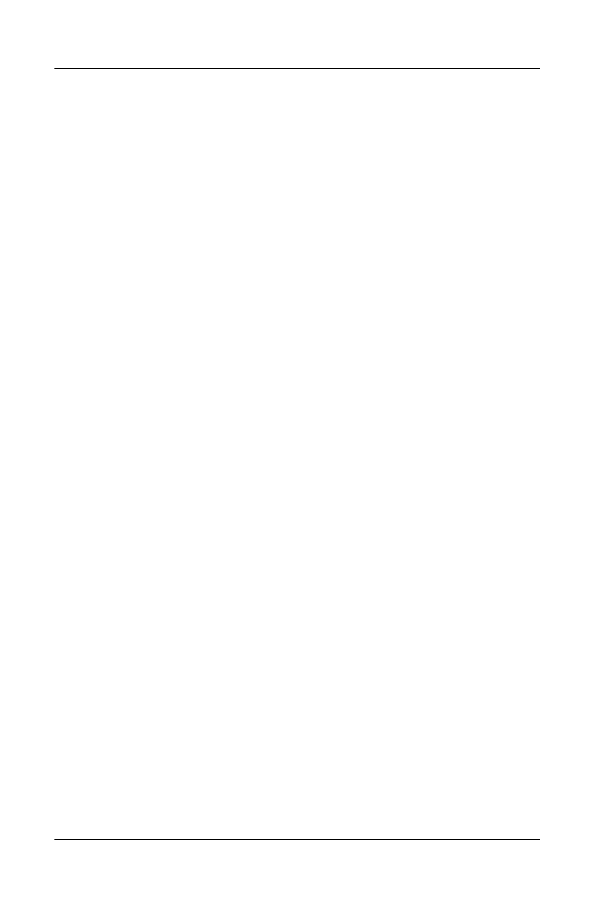
8–10
Instrukcja obsługi
Bluetooth
2.
Stuknij zakładk usługi, któr chcesz włczyć: Przesył
pliku, Wymiana danych, Port szeregowy,
Telefoniczne łczenie z sieci lub Serwer sieci
osobistej.
3. Zaznacz Wymagana autoryzacja.
4. Stuknij OK.
Bezpieczne połczenia z uyciem klucza lub
powizania
Aby nawizać bezpieczne połczenie z innym urzdzeniem,
moesz korzystać z klucza lub powizania pomidzy
urzdzeniami. Moesz te szyfrować dane.
Klucz to kod, który podajesz, aby uwierzytelniać połczenia
wywołane przez inne urzdzenia. Klucz musi być znany i podany
przez obu uytkowników urzdze, aby połczenie mogło dojć
do skutku.
Aby wymagać klucza lub powizania:
1. Na ekranie Dzi stuknij ikon Bluetooth > Ustawienia
Bluetooth.
2. Stuknij zakładk usługi, któr chcesz włczyć: Przesył
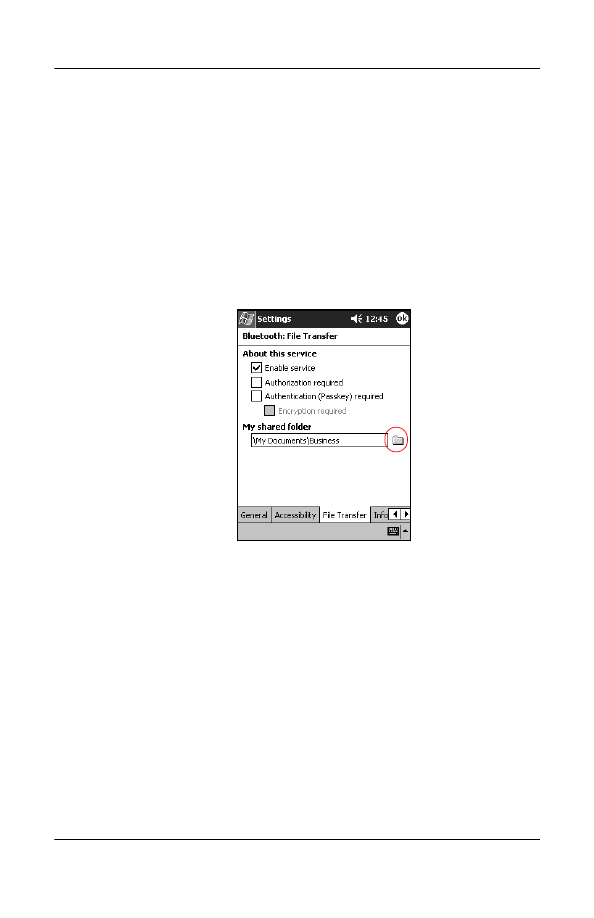
Bluetooth
Instrukcja obsługi
8–11
Okrelanie współuytkowanego folderu
Moesz okrelić, który folder bedzie dostpny dla innych urzdze
po połczeniu z Twoim iPAQ Pocket PC.
Aby wybrać współuytkowany folder:
1. Na ekranie Dzi stuknij ikon Bluetooth > Ustawienia
Bluetooth.
2. Stuknij zakładk Przesył pliku.
3. Stuknij ikon Folderu i zlokalizuj dany folder.
4. Stuknij OK.
Profile
Korzystaj z profili, aby szybko włczać wybrane ustawienia
osobiste w rónych rodowiskach.
Tworzenie profilu
Profil nie staje si automatycznie aktywny. Aby go aktywować
musisz wybrać go z listy Obecny profil.
Aby stworzyć profil:
1. Na ekranie Dzi stuknij ikon Bluetooth > Ustawienia
Bluetooth > zakładka Ogólne > ikona Profile.
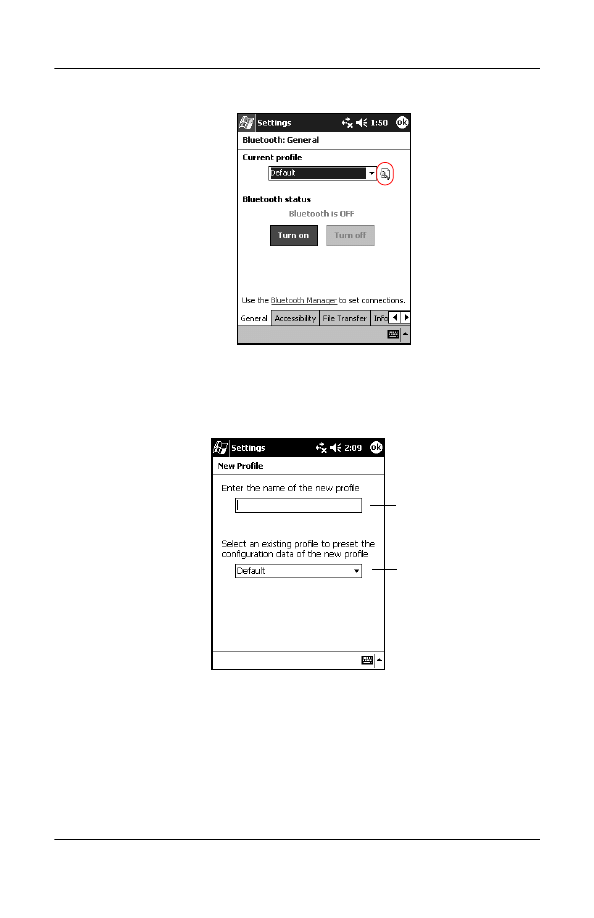
8–12
Instrukcja obsługi
Bluetooth
2. Stuknij przycisk Nowy.
3. Podaj nazw opisow.
4. Wybierz istniejcy profil, aby uyć go jako szablonu.
5. Stuknij OK.
3
4
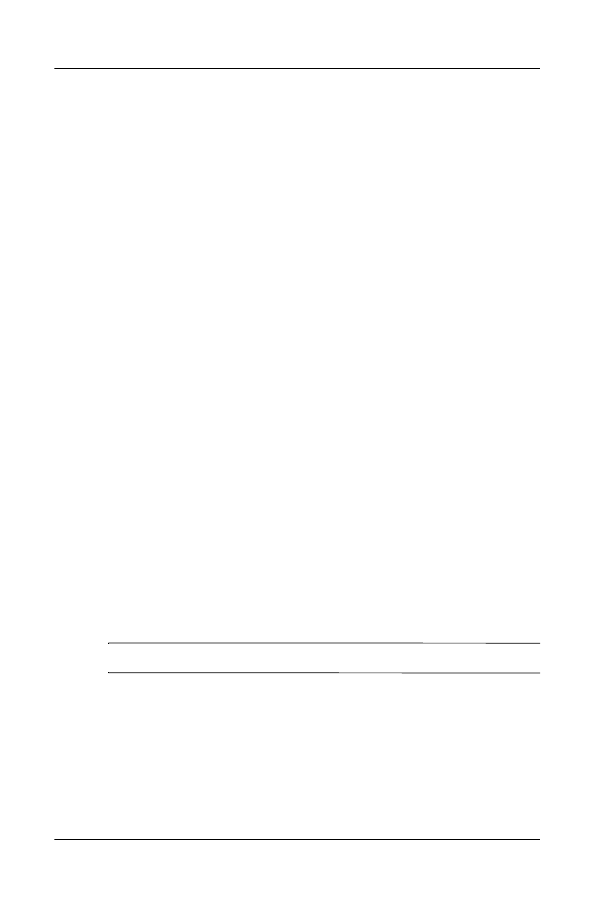
Bluetooth
Instrukcja obsługi
8–13
Aktywacja profilu
Po utworzeniu nowego profilu, musisz go aktywować.
Aby aktywować profil:
1. Utwórz profil.
2. Na ekranie Dzi stuknij ikon Bluetooth > Ustawienia
Bluetooth.
3. W zakładce Ogólne wybierz profil z listy Obecny profil
otwierajcej si za pomoc strzałki.
4. Stuknij OK.
Zapisywane ustawie konfiguracji BT w profilu
Aby zapisać ustawienia konfiguracj iPAQ Pocket PC Bluetooth w
jakim profilu:
1. Na ekranie Dzi stuknij ikon Bluetooth > Ustawienia
Bluetooth.
2. W zakładce Ogólne stuknij ikon Profilu.
3. Wybierz profile z listy Dodaj/Usu profile lub utwórz
nowy.
4. Stuknij OK.
5. Skonfiguruj swojego iPAQ Pocket PC poprzez okrelenie
połczenia, współuytkownia i ustawie bezpieczestwa we
wszystkich zakładkach Ustawie Bluetooth.
6. Stuknij OK, aby zamknć Ustawienia Bluetooth. Zmiany s
automatycznie zapisywane.
✎
Bluetooth musi być włczony, aby zapisać zmiany.
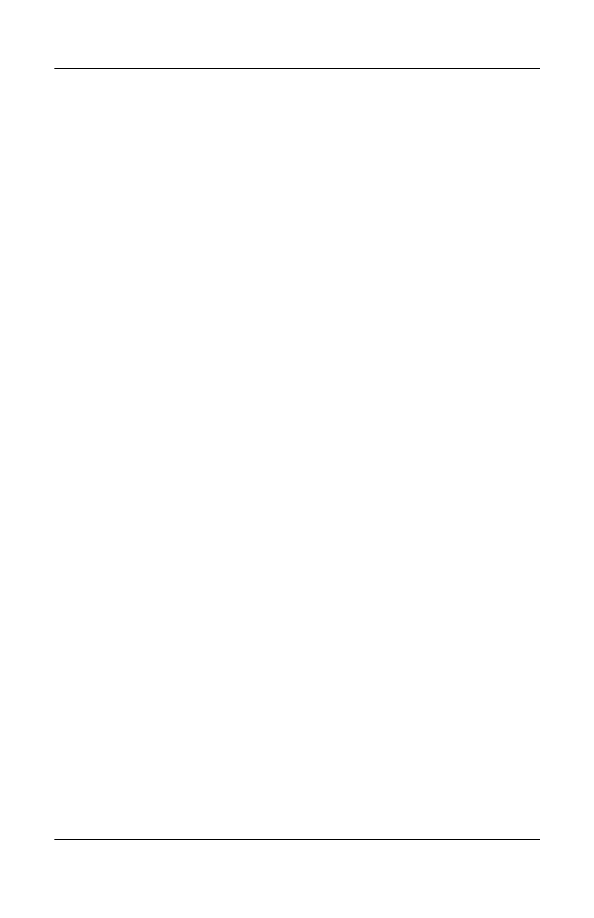
8–14
Instrukcja obsługi
Bluetooth
Zmiana nazwy profilu
1. Na ekranie Dzi stuknij ikon Bluetooth > Ustawienia
Bluetooth.
2. W zakładce Ogólne stuknij ikon Profil.
3. Wybierz profil z listy Dodaj/Usu profile.
4. Stuknij przycisk Zmie nazw.
5. Podaj opisow nazw.
6. Stuknij Enter.
7. Stuknij OK.
Usuwanie profilu
1. Na ekranie Dzi stuknij ikon Bluetooth > Ustawienia
Bluetooth.
2. W zakładce Ogólne stuknij ikon Profil.
3. Wybierz profil z listy Dodaj/Usu profile.
4. Stuknij przycisk Usu.
5. Stuknij Tak, aby potwierdzić usunicie profilu.
6. Stuknij OK.
Praca z Bluetooth Manager’em
Korzystaj z Bluetooth Manager’a aby:
■
Nawizywać połczenia
■
Wywietlać skróty
■
Wymieniać si wizytówkami
■
Kontrolować widok na ekranie
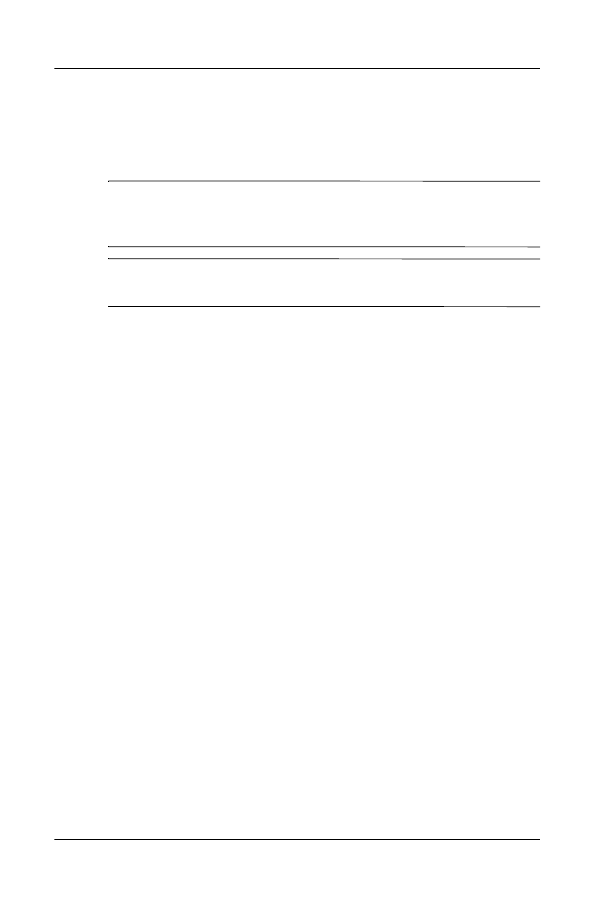
Bluetooth
Instrukcja obsługi
8–15
Otwieranie Bluetooth Manager’a
Na ekranie Dzi stuknij Start > Bluetooth Manager.
Pierwszy ekran, który si pokazuje to Moje skróty.
✎
W Bluetooth Manager’a mona take wejć z ekranu Dzi
poprzez stuknicie ikony Bluetooth, a potem z podrcznego
menu - Bluetooth Manager’a.
✎
Otworzenie Bluetooth Manager’a powoduje automatyczne
włczenie Bluetooth’a.
Lokalizowanie i wybieranie urzdzenia
Pewne zadania wymagaj zlokalizowania i połczenia si z
urzdzeniem, aby móc je zrealizować. Kiedy musisz zlokalizować
urzdzenie, przegldarka Bluetooth szuka wybranej przez ciebie
funkcji, która współpracuje z innymi urzdzeniami Bluetooth.
Parowanie urzdze
Moesz sparować urzdzenia, aby musiały przed kadym
połczeniem wymienić si wygenerowanym przez komputer
kluczem bezpieczestwa. Ten klucz bywa te nazywany “kluczem
wizania”. Jest on generowany z połczenia unikalnego adresu
urzdzenia, losowej liczby i hasła zdefiniowanego przez
uytkownika.
Po sparowaniu dwóch urzdze, jest midzy nimi bezpieczne
powizanie, które moe być zweryfikowane przy uyciu klucza
wizania. Nie trzeba podawać adnych innych informacji. W
zwizku z tym, połczenia i czynnoci mog być wykonywane bez
cigłego dokonywania uwierzytelniania przez uytkownika.
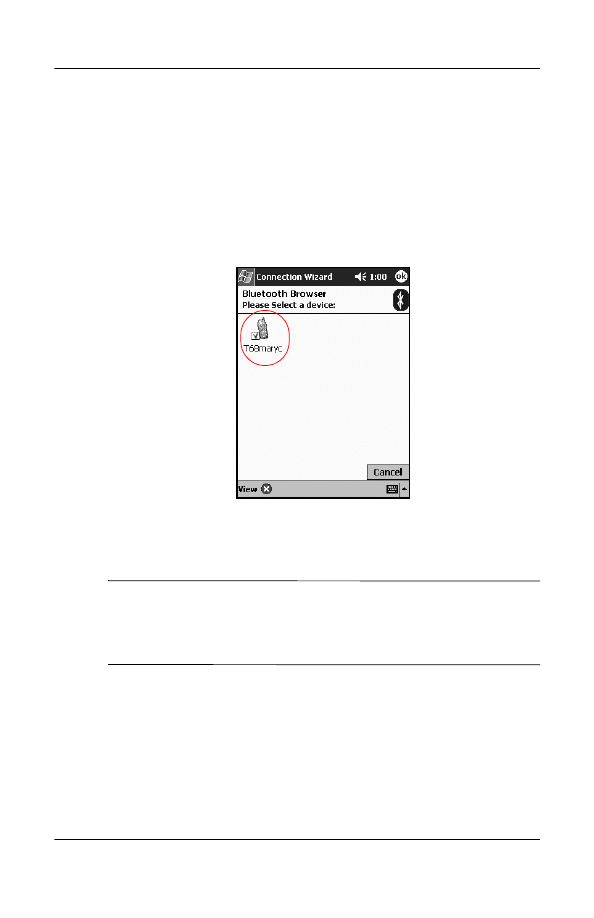
8–16
Instrukcja obsługi
Bluetooth
Aby sparować urzdzenia:
1.
Na ekranie Dzi stuknij Start > Bluetooth Manager
.
2. Stuknij Narzdzia > Sparowane urzdzenia.
3. Stuknij Dodaj.
4. Stuknij ikon Szukania .
5. Stuknij urzdzenie.
6. Wpisz klucz w polu Klucza.
7. Stuknij OK.
8. Wpisz ten sam klucz w drugim urzdzeniu.
✎
Niektóre urzdzenia, np. telefony komórkowe, musz być w trybie
wykrywalnym, aby zaakceptowały parowanie z innym
urzdzeniem. Zajrzyj do instrukcji obsługi uytkownika, aby
dowiedzieć si wicej.
Usuwanie sparowania
Moesz usunć sparowanie pomidzy urzdzeniami.
1. Na ekranie Dzi stuknij Start > Bluetooth Manager.
2. Stuknij Narzdzia, potem Sparowane urzdzenia.
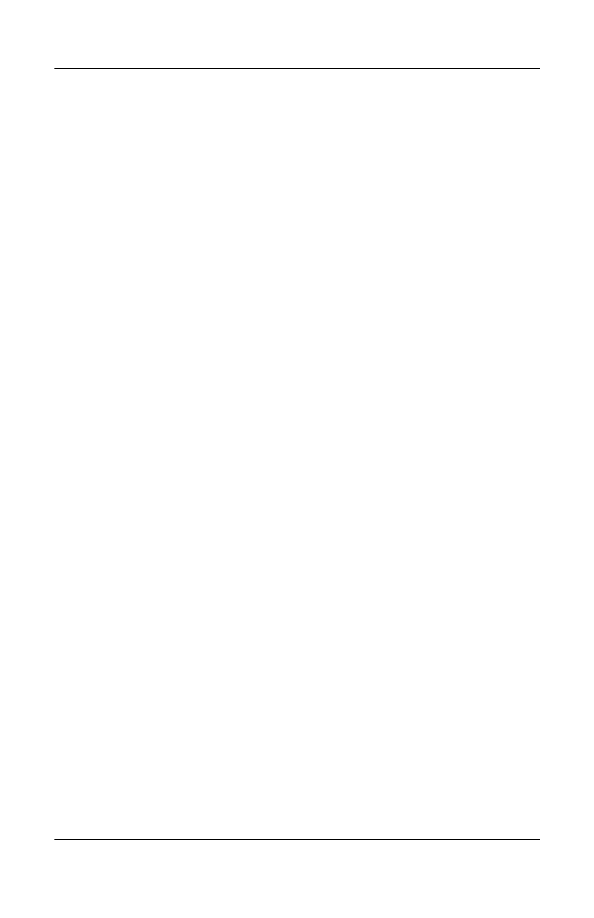
Bluetooth
Instrukcja obsługi
8–17
3. Stuknij nazw urzdzenia.
4. Stuknij Usu.
5. Stuknij Tak, aby usunć sparowanie.
Łczenie z innymi urzdzeniami
Korzystaj z ActiveSync, szeregowego lub telefonicznego
połczenia, aby komunikować si z innymi urzdzeniami
Bluetooth. Nawi połczenie z telefonem komórkowym i
skonfiguruj usługi Bluetooth, które to urzdzenie oferuje.
Identyfikacja portu komunikacyjnego
Moesz zidentyfikować wirtualne porty komunikacyjne uywane
do tworzenia połczenia przez port szeregowy.
Zidentyfikowanie tych portów COM moe być ci potrzebne na
przykład do drukowania.
Korzystaj z wchodzcego portu COM, kiedy inne urzdzenia
wywołuj połczenie szeregowe. Korzystaj z wychodzcego portu
COM, kiedy sam wywołujesz połczenie z innym urzdzeniem.
Aby zidentyfikować porty komunikacyjne:
1. Na ekranie Dzi stuknij ikon Bluetooth > Ustawienia
Bluetooth.
2. Przejd do zakładki Port szeregowy i stuknij j.
3. Zanotuj nazwy swoich wchodzcych i wychodzcych portów
COM.
4. Stuknij OK.
Nawizywanie połczenia ActiveSync
Moesz skonfugurować połczenie ActiveSync z komputerem z
włczonym Bluetooth’em.
Aby nawizać połczenie ActiveSync:
1. Na ekranie Dzi stuknij Start > Bluetooth Manager.
2. Stuknij Nowy, nastpnie Połcz.
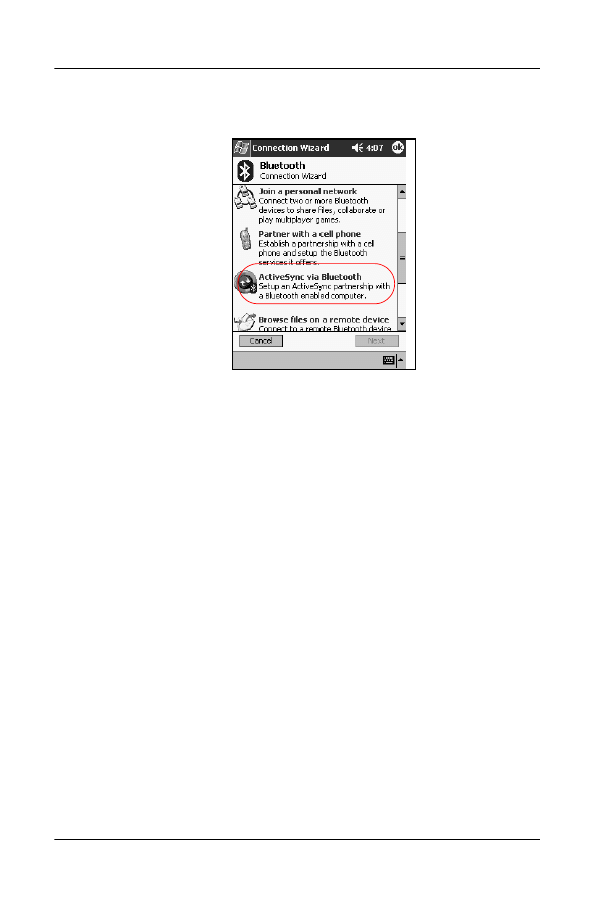
8–18
Instrukcja obsługi
Bluetooth
3. Stuknij “ActiveSync via Bluetooth” i Dalej.
4. Kieruj si instrukcjami kreatora połczenia.
Nawizywanie połczenia szeregowego
Korzystaj z bezprzewodowego połczenia przez port szeregowy
Bluetooth tak, jakby korzystał z połczenia przez normalny kabel.
Musisz skonfigurować aplikacj tak, aby korzystała z połczenia z
odpowiednim portem szeregowym.
Aby nawizać połczenie szeregowe:
1. Na ekranie Dzi stuknij Start > Bluetooth Manager.
2. Stuknij Nowy > Połcz.
3. Stuknij “Eksploruj urzdzenie Bluetooth” i Dalej.
4. Kieruj si instrukcjami kreatora połczenia.
Połczenie telefoniczne
Kiedy korzystasz z telefonicznego połczenia z sieci, urzdzenie
umoliwiajce usług połczeniow oraz komputer, z którym si
łczysz musz mieć dostp telefoniczny.
Urzdzenia, które umoliwiaj połczenie telefoniczne:
■
Telefony komórkowe
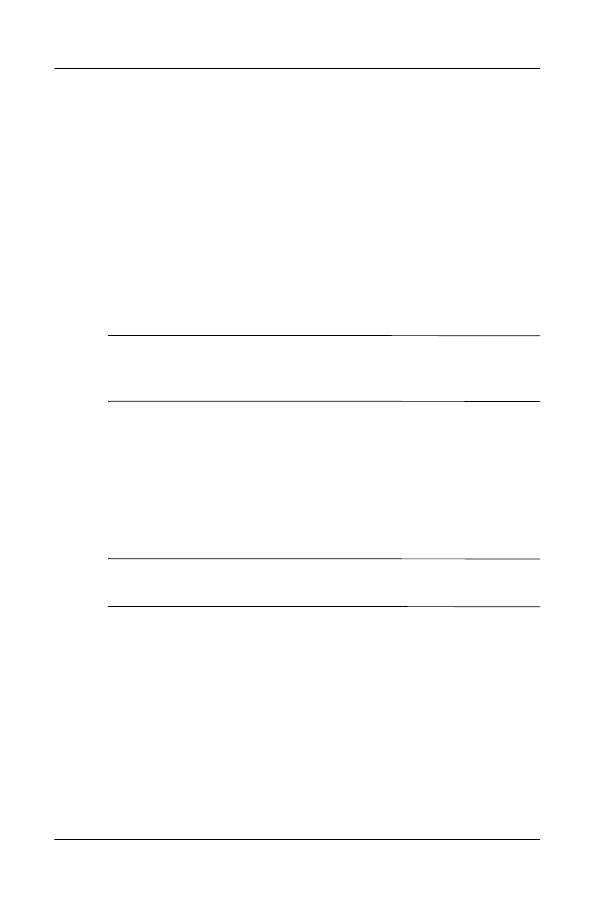
Bluetooth
Instrukcja obsługi
8–19
■
Komputery biurkowe
■
Modemy
Korzystanie z połczenia telefonicznego
Aby połczyć si z urzdzeniem, które umoliwia dostp
modemowy:
1. Na ekranie Dzi stuknij Start > Bluetooth Manager.
2. Stuknij Nowy > Połcz.
3. Stuknij “Połcz z Internetem” i Dalej.
4. Kieruj si instrukcjami kreatora połczenia.
✎
Po utworzeniu skrótu połczenia telefonicznego z urzdzeniem,
stuknij i przytrzymaj ikon skrótu w zakładce Moje skróty w
Bluetooth Manager, nastpnie stuknij Połcz.
5. Stuknij Nowe połczenie.
6. Stuknij OK.
7. Wpisz nazw w polu Nazwa połczenia.
8. Wpisz numer telefonu. W zalenoci od tego gdzie dzwonisz,
czasem musi być podany kod kierunkowy kraju i miasta.
9. Stuknij OK, aby rozpoczć wybieranie.
✎
Niektóre telefony komórkowe wymagaj powizania pomidzy
urzdzeniami (przejd do czci “Parowanie urzdze”).
Aby połczyć si z Internetem i korzystać z Pocket Internet
Explorer, musisz najpierw połczyć si z telefonem Bluetooth za
pomoc Bluetooth Manager. Aby zdefiniować to połczenie jako
domylne połczenie telefoniczne dla Pocket Internet Explorer:
1. Na ekranie Dzi stuknij Start > Ustawienia > zakładka
Połczenia.
2. Stuknij ikon Połczenia > zakładka Zaawansowane.
3. Stuknij Wybierz sieci.
4. Włcz Ustawienia Bluetooth z rozwijanej w dół listy.
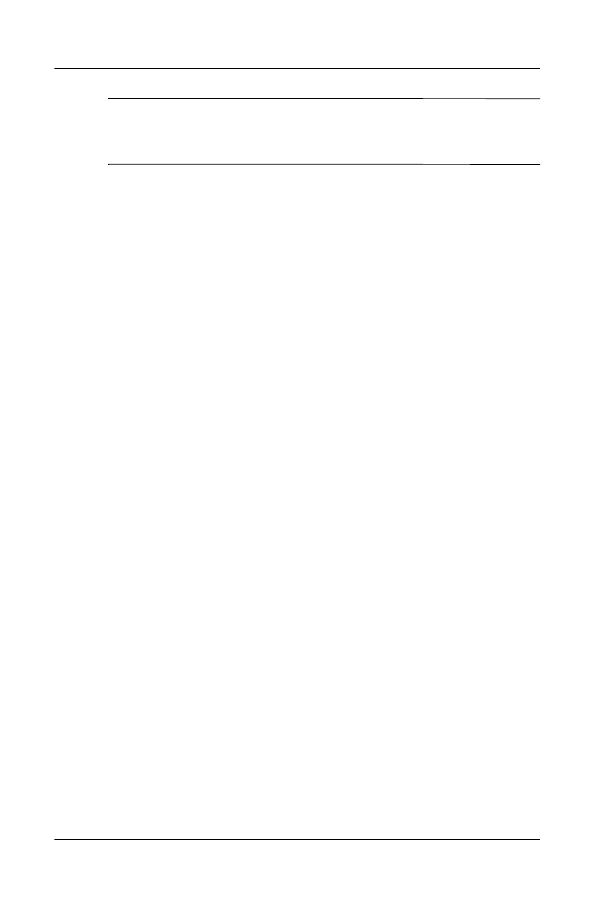
8–20
Instrukcja obsługi
Bluetooth
✎
Utworzone przez ciebie połczenie modemowe Bluetooth moe
być wywietlane tylko w Ustawieniach Bluetooth na stronie Zadanie
połcze.
Dołczenie do sieci osobistej
Połcz dwa lub wicej urzdzenia Bluetooth, aby współuytkować
pliki, współpracować lub grać z wieloma uczestnikami.
Aby nawizać połczenie osobistej sieci:
1. Na ekranie Dzi stuknij Start > Bluetooth Manager.
2. Stuknij Nowy > Połcz.
3. Stuknij “Dołcz do osobistej sieci” i Dalej.
4. Kieruj si instrukcjami kreatora połczenia.
Nawizywanie połczenia z telefonem
komórkowym
Moesz nawizać połczenie z telefonem komórkowym, a
nastpnie skonfigurować usługi Bluetooth, które oferuje.
Aby nawizać połczenie z telefonem komórkowym:
1. Na ekranie Dzi stuknij Start > Bluetooth Manager.
2. Stuknij Nowy > Połcz.
3. Stuknij “Połczenie z telefonem komórkowym” i Dalej.
4. Kieruj si instrukcjami kreatora połczenia.
Praca z plikami
Moesz wymieniać dane z połczonym urzdzeniem i uywać
Eksploratora plików Bluetooth aby:
■
Nawigować wród katalogów
■
Wywietlać pliki i foldery
■
Tworzyć nowe foldery
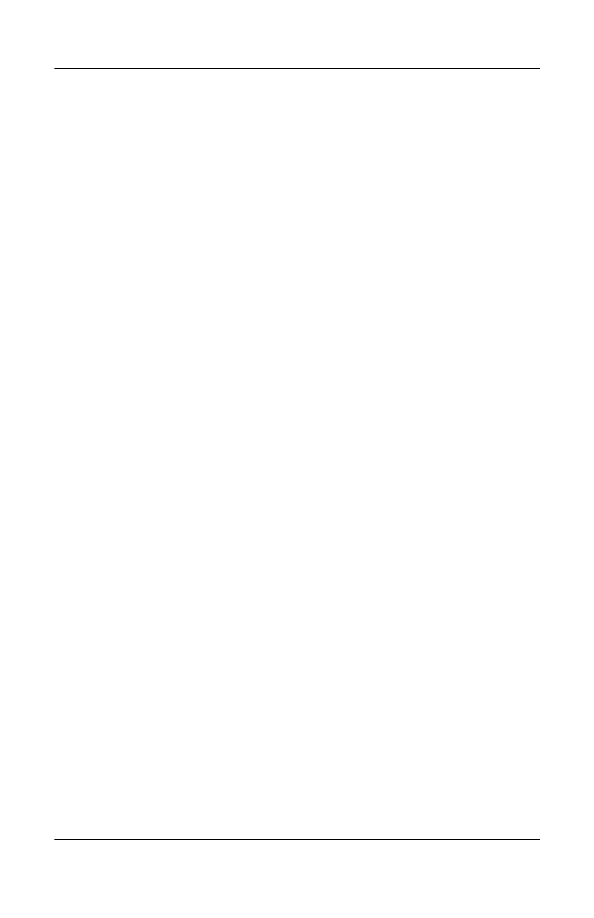
Bluetooth
Instrukcja obsługi
8–21
■
Wysyłać i otrzymywać pliki z drugiego urzdzenia
■
Usuwać i zmieniać nazwy plików w drugim urzdzeniu
Tworzenie połczenia przesyłu plików
1. Na ekranie Dzi stuknij Start > Bluetooth Manager.
2. Stuknij Nowy > Połcz.
3. Stuknij “Przegldaj pliki na drugim urzdzeniu” > Dalej.
4. Kieruj si instrukcjami kreatora połczenia.
Wysyłanie plików
1. Stuknij i przytrzymaj ikon skrótu przesyłu plików, a nastpnie
stuknij Połcz.
2. Stuknij Plik, a nastpnie Wylij plik… .
3. Zlokalizuj plik do wysłania.
4. Stuknij plik, aby go wysłać.
5. Stuknij OK.
Tworzenie folderu w drugim urzdzeniu
1. Stuknij i przytrzymaj ikon skrótu przesyłu pliku, a nastpnie
stuknij Połcz.
2. Przejd do miejsca, gdzie chcesz utworzyć nowy folder.
3. Stuknij Plik, a nastpnie Utwórz folder.
4. Wpisz nazw folderu podczas gdy Nowy folder jest
wybierany i nacinij Enter.
5. Stuknij OK.
Otrzymywanie pliku z drugiego urzdzenia
1. Stuknij i przytrzymaj ikon skrótu przesyłu pliku, a nastpnie
stuknij Połcz.
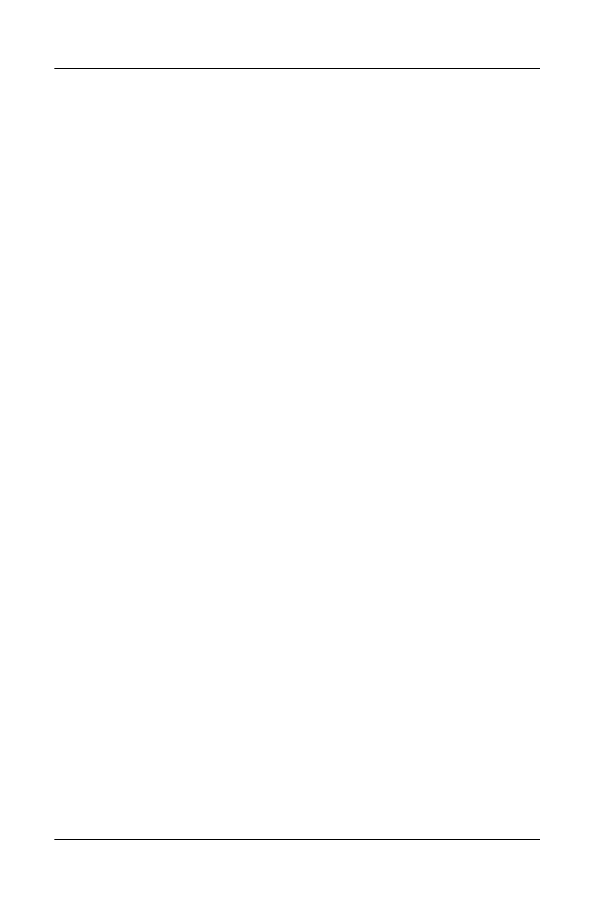
8–22
Instrukcja obsługi
Bluetooth
2. Przejd do lokalizacji pliku na drugim urzdzeniu.
3. Stuknij plik.
4. Stuknij Plik, a nastpnie Otrzymaj.
5. Stuknij OK.
Usuwanie pliku z drugiego urzdzenia
1. Stuknij i przytrzymaj ikon skrótu przesyłu pliku, a nastepnie
stuknij Połcz.
2. Przejd do lokaliacji pliku na drugim urzdzeniu.
3. Stuknij plik.
4. Stuknij Plik, a nastpnie Usu.
5. Stuknij Tak, aby potwierdzić usunicie zaznaczonego pliku.
6. Stuknij OK.
Wybieranie informacji do wizytówki
Dwa urzdzenia Bluetooth mog wymienić si elektronicznymi
wizytówkami.
Moesz okrelić jakie informacje o Tobie s
wysyłane do uytkownika, który poprosi o Twoj wizytówk.
Te informacje s pobierane z listy Kontaktów w Pocket
Outlook. Domylny wybór to “Brak” wizytówki.
Aby skonfigurować swoj wizytówk:
1. Utwórz kontakt w aplikacji Kontakty i podaj w nim swoje
imi, nazwisko, tytuł i inne informacje.
2. Na ekranie Dzi stuknij ikon Bluetooth > Ustawienia
Bluetooth.
3. Stuknij zakładk Wymiana danych.
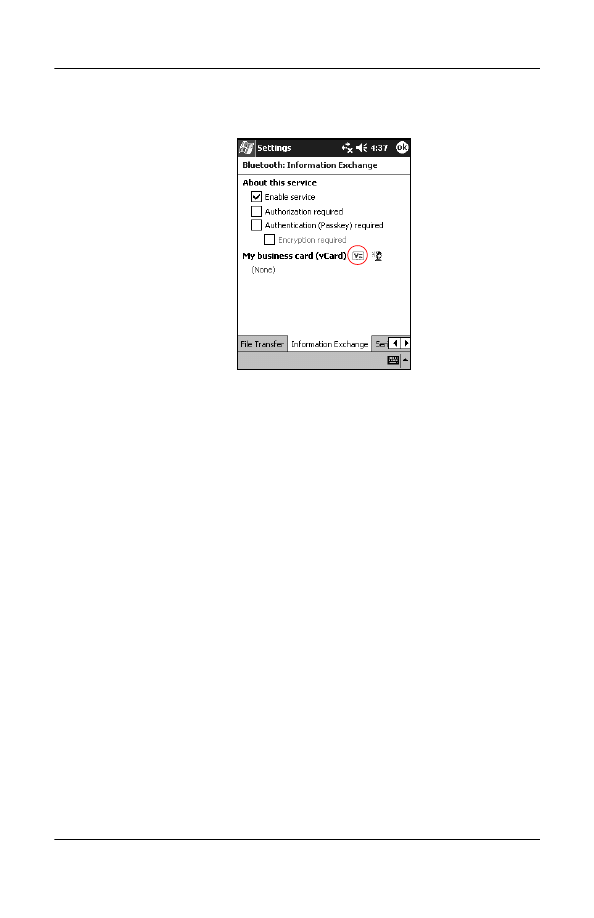
Bluetooth
Instrukcja obsługi
8–23
4. Stuknij ikon Mojej wizytówki (vCard).
5. Wybierz kontakt z listy.
6. Stuknij OK.
SKRÓT: Stuknij ikon Nowego kontaktu, aby wpisać nowy
kontakt.
Korzystanie z wizytówek
Korzystajc z wymiany wizytówek, moesz:
■
Wysłać wizytówk do jednego lub wicej urzdze
■
Zadać wizytówki od jednego lub wicej urzdze
■
Wymieniać si wizytówkami z jednym lub wicej
urzdzeniami
Musisz okrelić domylny kontakt, aby wysyłać lub wymieniać si
wizytówkami.
Musisz najpierw okrelić swoj domyln wizytówk w zakładce
Wymiana danych w Ustawieniach Bluetooth. Ta nazwa
bdzie Twoj domyln wizytówk przy wymianie wizytówek.
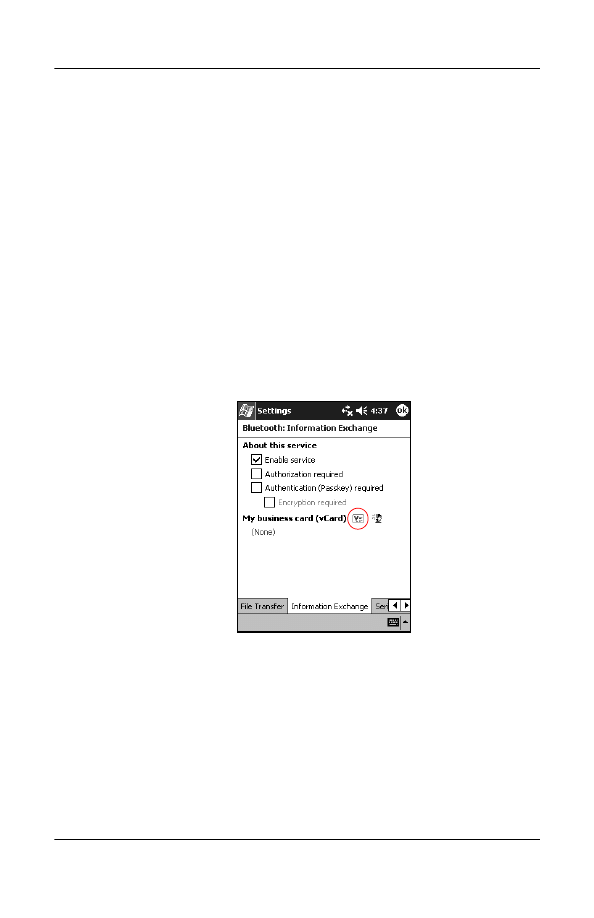
8–24
Instrukcja obsługi
Bluetooth
Zdefiniowanie Twojej wizytówki
Dwa urzdzenia Bluetooth mog elektronicznie wymieniać si
wizytówkami. Moesz okrelić jakie informacje o Tobie s
wysyłane do uytkownika, który poprosi o Twoj wizytówk. Te
informacje s pobierane z listy Kontaktów w Pocket Outlook.
Domylny wybór to “Brak” wizytówki.
Aby skonfigurować swoj wizytówk:
1. Utwórz kontakt w aplikacji Kontakty i podaj w nim swoje
imi, nazwisko, tytuł i inne informacje.
2. Na ekranie Dzi stuknij ikon Bluetooth > Ustawienia
Bluetooth.
3. Stuknij zakładk Wymiana danych.
4. Stuknij ikon Mojej wizytówki (vCard).
5. Wybierz kontakt z listy.
6. Stuknij OK.
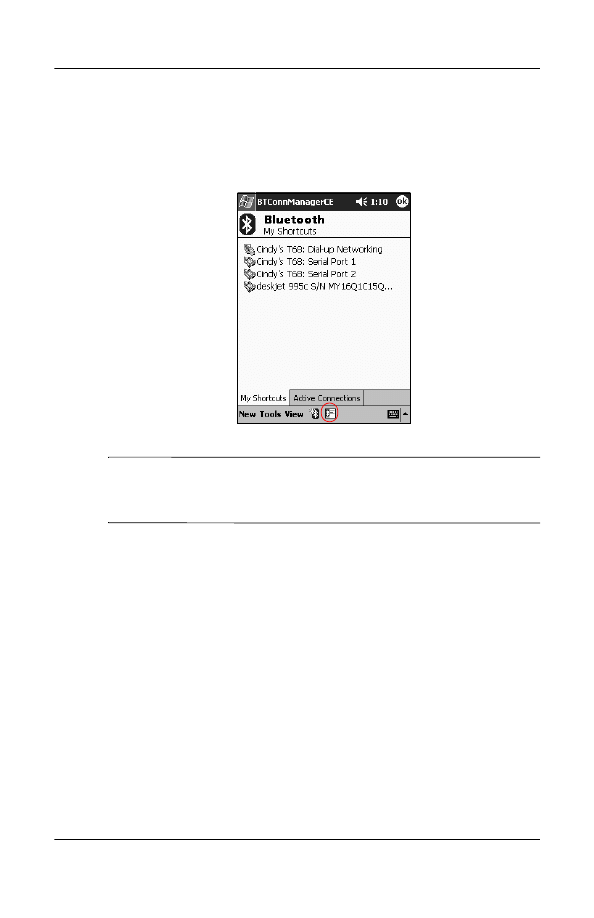
Bluetooth
Instrukcja obsługi
8–25
Wysyłanie wizytówek
1. Na ekranie Dzi stuknij Start > Bluetooth Manager.
2. Stuknij ikon Wizytówki.
✎
Moesz te wchodzić w opcje wymiany wizytówek poprzez
stuknicie Narzdzia, Wymiana wizytówek w aplikacji
Bluetooth Manager.
3. Stuknij ikon Wylij.
4. Stuknij urzdzenie, do którego chcesz wysłać swoj
wizytówk.
5. Stuknij OK.
danie wizytówek
1. Na ekranie Dzi stuknij Start > Bluetooth Manager.
2. Stuknij ikon Wizytówki.
3. Stuknij ikon daj.
4. Stuknij urzdzenie, od którego chcesz zadać wizytówki.
5. Stuknij OK.
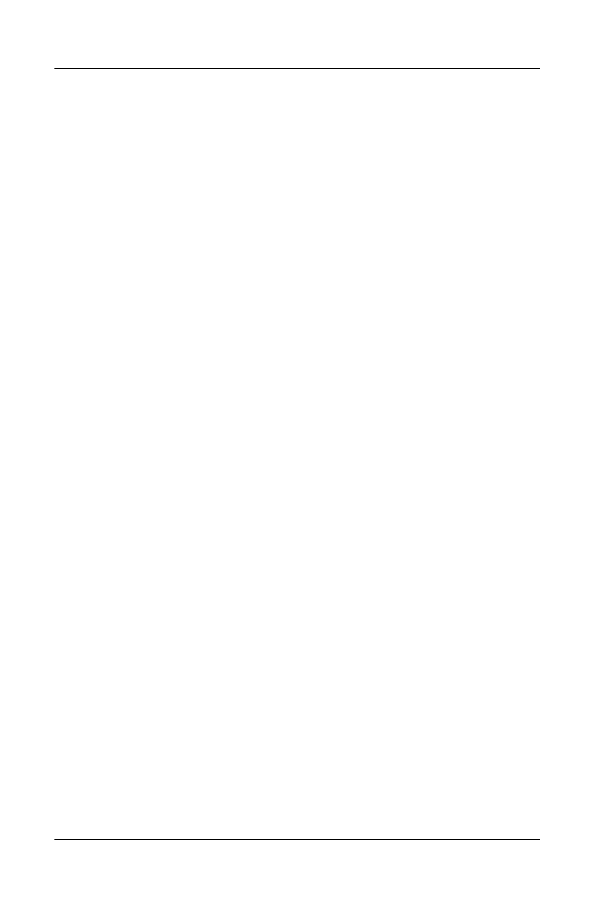
8–26
Instrukcja obsługi
Bluetooth
Wymiana wizytówkami
Moesz wymieniać si wizytówkami z innym urzdzeniem. Jeli
informacja jest dostpna, bdzie przesłana bezporenio do listy
Twoich Kontaktów w Pocket Outlook.
Aby wymienić si wizytówkami:
1. Na ekranie Dzi stuknij Start > Bluetooth Manager.
2. Stuknij ikon Wizytówki.
3. Stuknij ikon Wymiany.
4. Stuknij urzdzenie, z którym chcesz si wymienić
wizytówkami.
5. Stuknij OK.
Nawizywanie połczenia
1. Na ekranie Dzi stuknij Start > Bluetooth Manager.
2. Stuknij i przytrzymaj ikon lub nazw i stuknij Połcz.
3. Stuknij OK.
Wywietlanie statusu połczenia
Moesz wywietlić:
■
Nazw połczenia
■
Nazw urzdzenia
■
Status połczenia
■
Czas trwania połaczenia
■
Sił sygnału
Aby wywietlić status połczenia:
1. Na ekranie Dzi stuknij Start > Bluetooth Manager.
2. Stuknij i przytrzymaj ikon aktywnego połczenia lub nazw i
stuknij Status.
3. Stuknij OK.
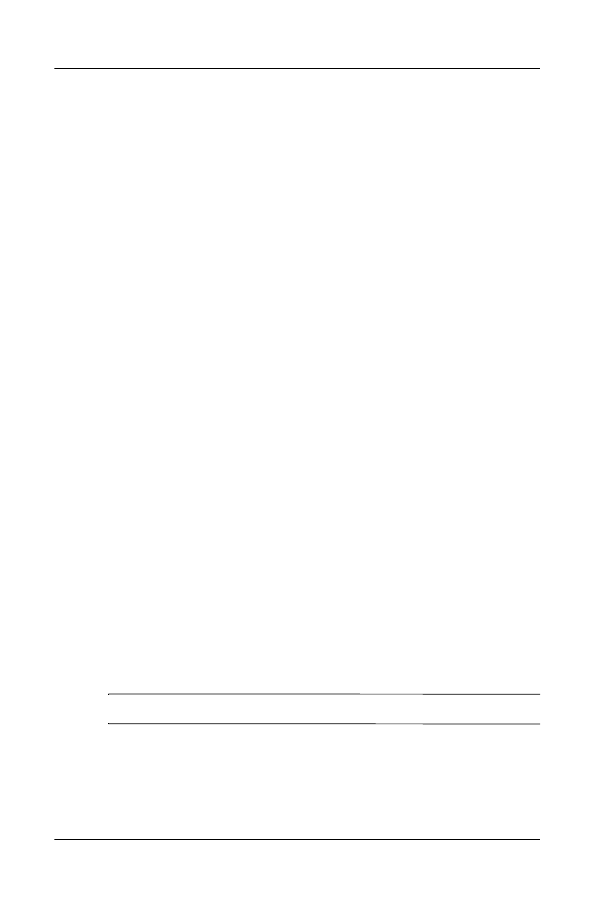
Bluetooth
Instrukcja obsługi
8–27
Koczenie połczenia
1. Na ekranie Dzi stuknij Start > Bluetooth Manager.
2. Stuknij i przytrzymaj ikon połczenia lub nazw.
3. W menu stuknij Rozłcz.
4. Stuknij OK.
Wywietlanie informacji o połczeniu
1. Na ekranie Dzi stuknij Start > Bluetooth Manager.
2. Stuknij i przytrzymaj ikon połczenia lub nazw.
3. W menu stuknij Właciwoci.
4. Stuknij OK.
Praca z połczeniami
Moesz tworzyć skróty, aby otwierać i wywietlać informacje o
statusie wszystkich połcze.
Tworzenie skrótu
Tworzenie skrótu do jednej lub wicej usług nie wymaga
nawizywania połczenia. Skrót do usługi zostaje umieszczony w
zakładce Skrót w Bluetooth Manager.
Aby utworzyć skrót:
1. Na ekranie Dzi stuknij Start > Bluetooth Manager.
2. Stuknij Nowy, nastpnie Połcz.
3. Wybierz typ usługi i stuknij Dalej.
4. Kieruj si instrukcjami kreatora połczenia.
✎
Sparowane urzdzenia s zaznaczone znaczkiem.
Usuwanie skrótu
1. Z ekranu Dzi, wejd w Start > Bluetooth Manager.
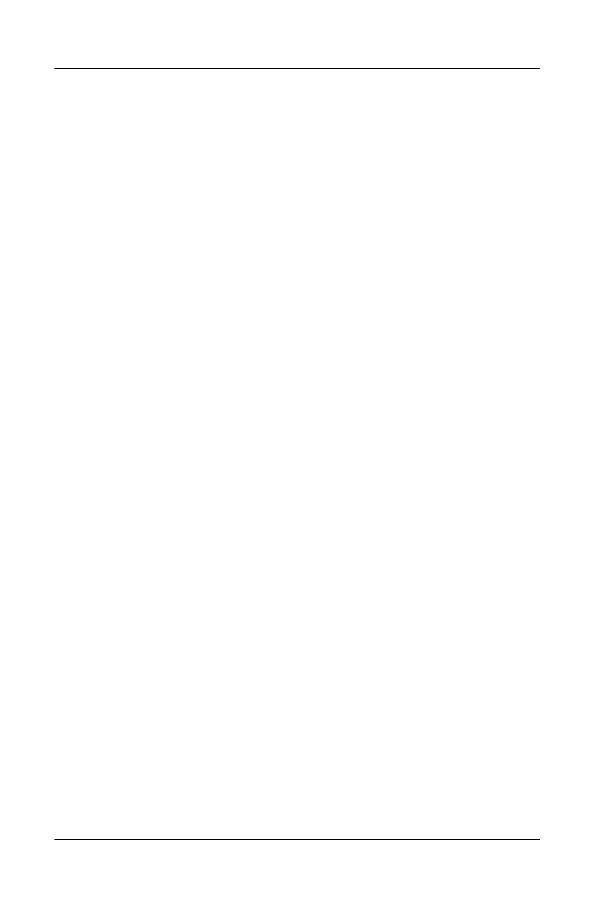
8–28
Instrukcja obsługi
Bluetooth
2. Stuknij i przytrzymaj ikon połczenia lub nazw do
usunicia.
3. Stuknij Usu w menu.
4. Stuknij Tak, aby potwierdzić usunicie skrótu.
5. Stuknij OK.
Wywietlanie skrótów
Moesz wywietlać skróty w formie ikon lub na licie.
1. Na ekranie Dzi stuknij Start > Bluetooth Manager.
2. Stuknij Widok.
3. Stuknij Lista lub Ikona.
4. Stuknij OK.
Document Outline
- Intro
- Rozdział 1
- Rozdział 2
- Rozdział 3
- Rozdział 4
- Rozdział 5
- Rozdział 6
- Rozdział 7
- Rozdział 8
Wyszukiwarka
Podobne podstrony:
HP IPAQ HX2700 POCKET PC IPAQ SECURITY SOLUTIONS
HP IPAQ HX2700 POCKET PC
instrukcja hp nc6400
HP Color LaserJet 4500 Initial Toner Installation Instructions
instrukcja obsługi HP LASERJET 4L ML O
Roadcom FM hp Multi Norm, Dokumenty i instrukcje
Philips HP 6401 PL Instrukcja
Instrukcja powiększania pojemności kartridża czarnego (black) HP
instrukcja obslugi oscyloskopu HP
Instrukcja resetowania ustawień drukarki HP DJ 920
instrukcja obsługi HP COMPAQ DC5850 SMALL FORM FACTOR PC O
HP Photosmart A320 Instrukcja instalacyjna
hp compaq 6735s install instruction
więcej podobnych podstron